Page 1

computer radio control system
FR
FW 2.00
DC-16/ds-16 fR
Page 2
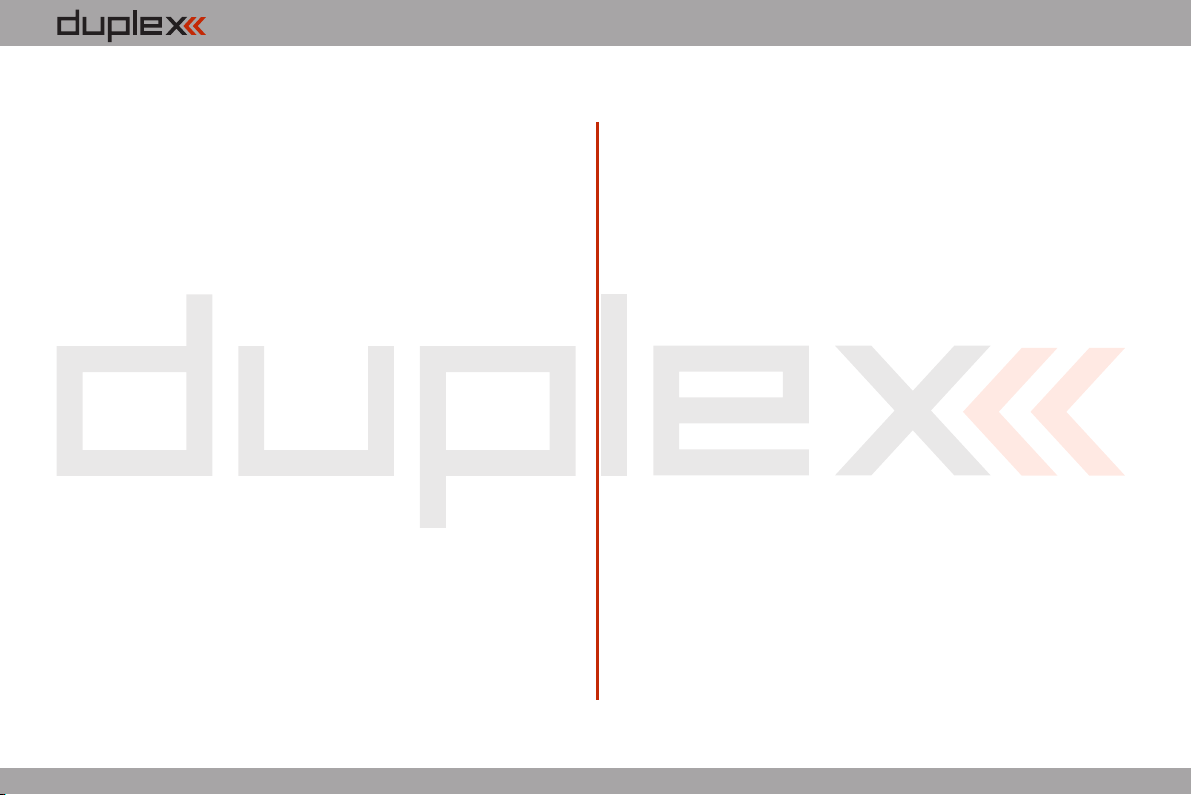
computer radio control system
FR
1. Introduction ........................................................................................... 06
1.1 Caractéristiques ..............................................................................06
1.2 Table des matières ........................................................................... 07
1.3 Support technique .......................................................................... 08
1.4 Contenu du set DC-16 ............................................................... 08
1.5 Contenu du set DS-16 ............................................................... 09
2. Caractéristiques techniques .............................................................. 10
2.1 DC-16 ................................................................................................. 10
2.2 DS-16 ................................................................................................. 10
3. Description de l'émetteur DC-16 ................................................... 11
3.1. Identification des commandes .................................................... 11
3.2. Identification montage ................................................................ 12
3.3. Assemblage manche .................................................................. 13
3.3.1. Réglage de la longueur des manches ............................... 13
3.3.2. Réglage de l'angle des manches ........................................ 13
3.3.3. Réglage de la dureté des manches .................................... 14
3.3.4. Réglage du crantage des gaz ............................................. 14
3.3.5. Réglage de la course du manche des gaz ........................ 15
3.3.6. Changement de mode de l'émetteur ............................... 15
3.3.7. In stallation d' in te r ou t ou che ki ck su r l es
manches de contrôle ............................................................... 16
3.4. Commutateurs permutables et assignables .......................... 18
3.5. Trims digitaux .................................................................................. 19
3.6. Pack accu de l'émetteur ............................................................... 20
3.6.1. Charge ................................................................................... 20
3.6.2. Remplacement de l'accu .................................................... 20
3.7. Connecteur sortie PPM ............................................................... 21
3.8. Manipulation ................................................................................... 21
4. Description de l'émetteur DS-16 .................................................... 22
4.1. Identification des commandes .................................................... 22
4.2. Identification montage ................................................................. 23
4.3. Assemblage manche .................................................................. 24
4.3.1. Réglage de la longueur des manches ............................... 24
4.3.2. Réglage de l'angle des manches ........................................ 24
4.3.3. Réglage de la dureté des manches .................................... 25
4.3.4. Réglage du crantage des gaz ............................................. 25
4.3.5. Réglage de la course du manche des gaz ......................... 26
4.3.6. Changement du mode de l'émetteur ................................ 27
1
ver. 4.0 - 2013-05, FW ver. 2.0
Page 3
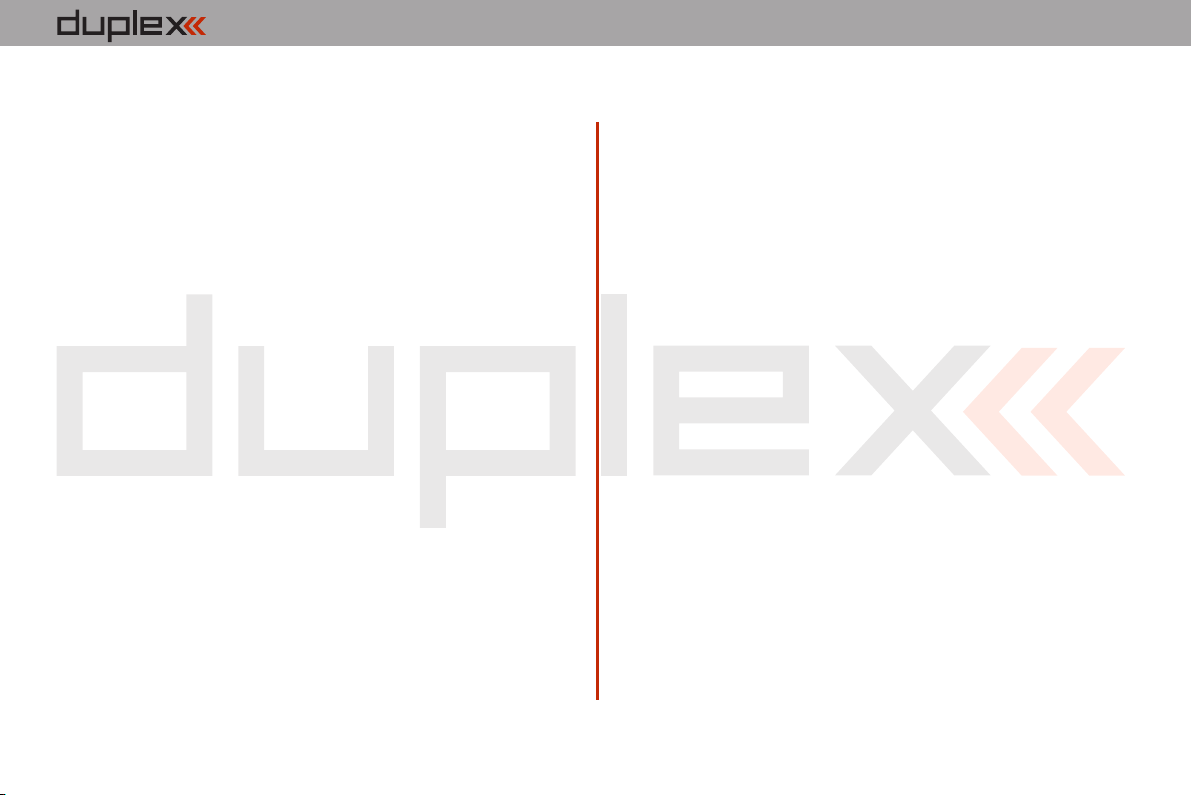
computer radio control system
FR
4.3.7. In stallation d' in te r ou t ou che ki ck su r l es
manches de contrôle .............................................................. 29
4.4. Commutateurs permutables et assignables ........................... 32
4.4.1 Changer la position des commutateurs .......................... 32
4.4.2 Procédure de montage ......................................................... 33
4.5. Trims digitaux ................................................................................. 34
4.6. Pack accu de l'émetteur ................................................................. 35
4.6.1. Charge ................................................................................... 35
4.6.2. Remplacement de l'accu .................................................... 35
4.7. Connecteur sortie PPM ................................................................... 36
4.8. Manipulation ................................................................................... 36
5. Modules RF émetteur ............................................................................ 37
6. Allumer et éteindre la DC/DS-16 ...................................................... 38
6.1. Mise sous tension de l'émetteur ................................................... 38
6.2. Mise hors tension de l'émetteur .................................................... 38
6.3. Redémarrage de l'émetteur ......................................................... 39
7. Première mise en route ........................................................................ 40
7.1. Ecran principal ................................................................................. 40
7.2. Navigation dans le Menu .............................................................. 41
7.2.1 Navigation dans le Menu ............................................... 42
7.2.2 La structure du menu de base ............................................ 42
7.3 Guide réglage modèle ................................................................... 43
7.3.1 Avion ........................................................................................ 43
7.3.2 Hélicoptère ............................................................................. 46
7.3.3 Général .................................................................................... 48
7.3.4 Configuration Sorties Récepteur ........................................ 51
8. Récepteur ................................................................................................ 52
8.1. Description ....................................................................................... 52
8.2. Installation ....................................................................................... 52
8.3. Appairage ......................................................................................... 53
8.4. Test de portée .................................................................................. 53
8.5. Fail safe .............................................................................................. 53
8.6. Données techniques des récepteurs ........................................... 55
8.7. Utiliser Device Explorer pour configurer le récepteur ............... 56
8.8. RC-Switch ........................................................................................ 59
2
Page 4
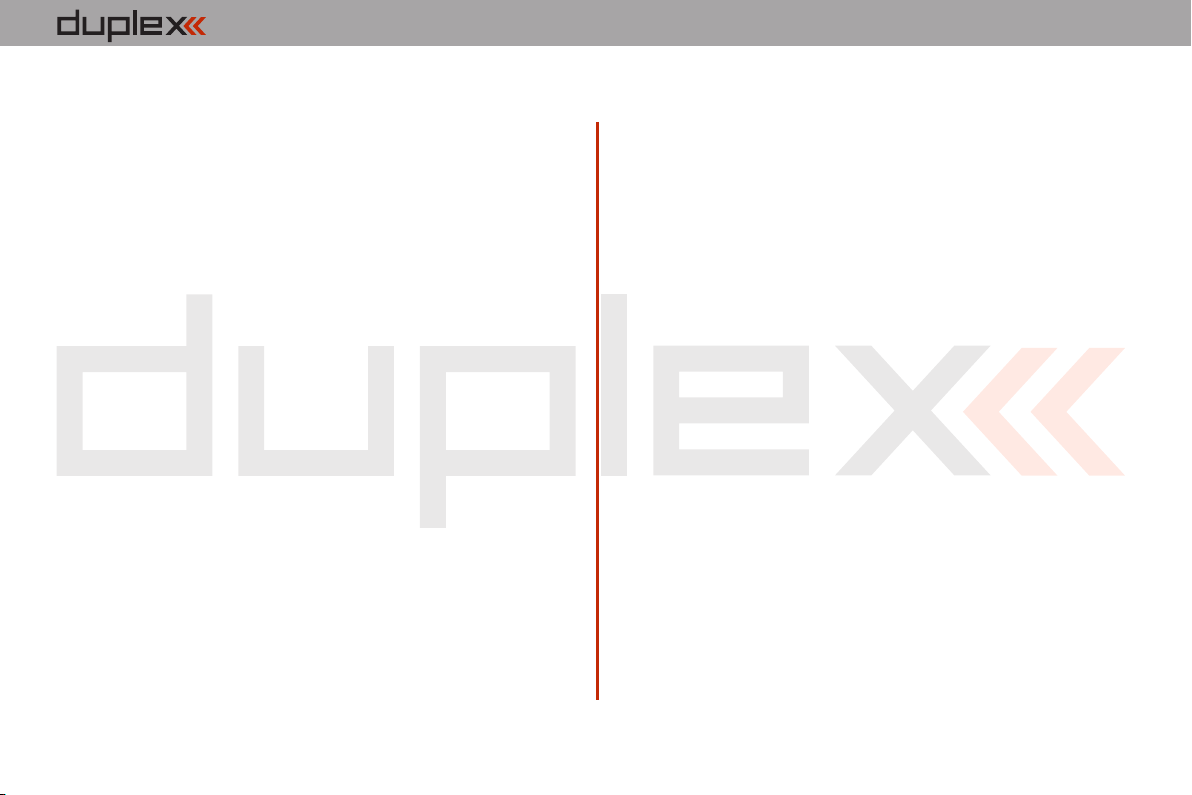
computer radio control system
FR
9. Menu Principal ........................................................................................ 61
9.1. Modèle ............................................................................................... 62
9.1.1 Choisir Modèle ..................................................................... 62
9.1.2 Nouveau Modèle .................................................................. 63
9.1.3 Configuration de base - AVION ......................................... 64
9.1.4 Configuration de base - HELICOPTERE ............................. 65
9.1.5 Mixages Plateau Cyclique ................................................... 66
9.1.6 Configuration de base-GENERAL ....................................... 67
9.1.7 Affectation des fonctions .................................................... 67
9.1.8 Affectation des servos ........................................................... 68
9.1.9 Réglages Servos ..................................................................... 69
9.2. Réglages Fins ................................................................................... 71
9.2.1 Phase de Vol ......................................................................... 71
9.2.2 Trims digitaux ......................................................................... 74
9.2.3 Trims Phase de Vol .................................................................. 77
9.2.4 Dual Rate/Exponentiel ........................................................ 77
9.2.5 Courbes de fonction programmables .............................. 79
9.2.6 Différentiel d’ailerons ........................................................... 81
9.2.7 Fonction Ailevator ............................................................... 82
9.2.8 Mix Empennages V ............................................................... 83
9.2.9 Mix Delta/Elevon ................................................................... 83
9.2.10 Mixage Crocodile ................................................................. 84
9.2.11 Mixages libres ....................................................................... 86
9.2.12 Gyro/Régulateur .................................................................. 88
9.2.13 Limite Gaz ............................................................................. 89
9.2.14 Tonneau déclenché ............................................................ 90
9.3. Propriétés Avancées ........................................................................ 91
9.3.1 Autres Options Modèles ....................................................... 91
9.3.2 Réglages Manches/Inters .................................................. 92
9.3.3 Ecolage/Modes sans fil ........................................................ 94
9.3.4 Switchs Logiques ................................................................... 98
9.3.5 Sons Evènements (Affectation du son) .......................... 100
9.3.6 Séquenceur .......................................................................... 101
9.3.7 Accéléromètre (DS-16 seulement) .................................. 102
9.4. Chronos/ Senseurs ....................................................................... 104
9.4.1 Chronos ................................................................................ 104
9.4.2 Alarmes ................................................................................ 106
9.4.3 Vario ....................................................................................... 108
9.4.4 Sortie son .............................................................................. 109
9.4.5 Senseurs / Réglages Connexion ....................................... 109
3
Page 5
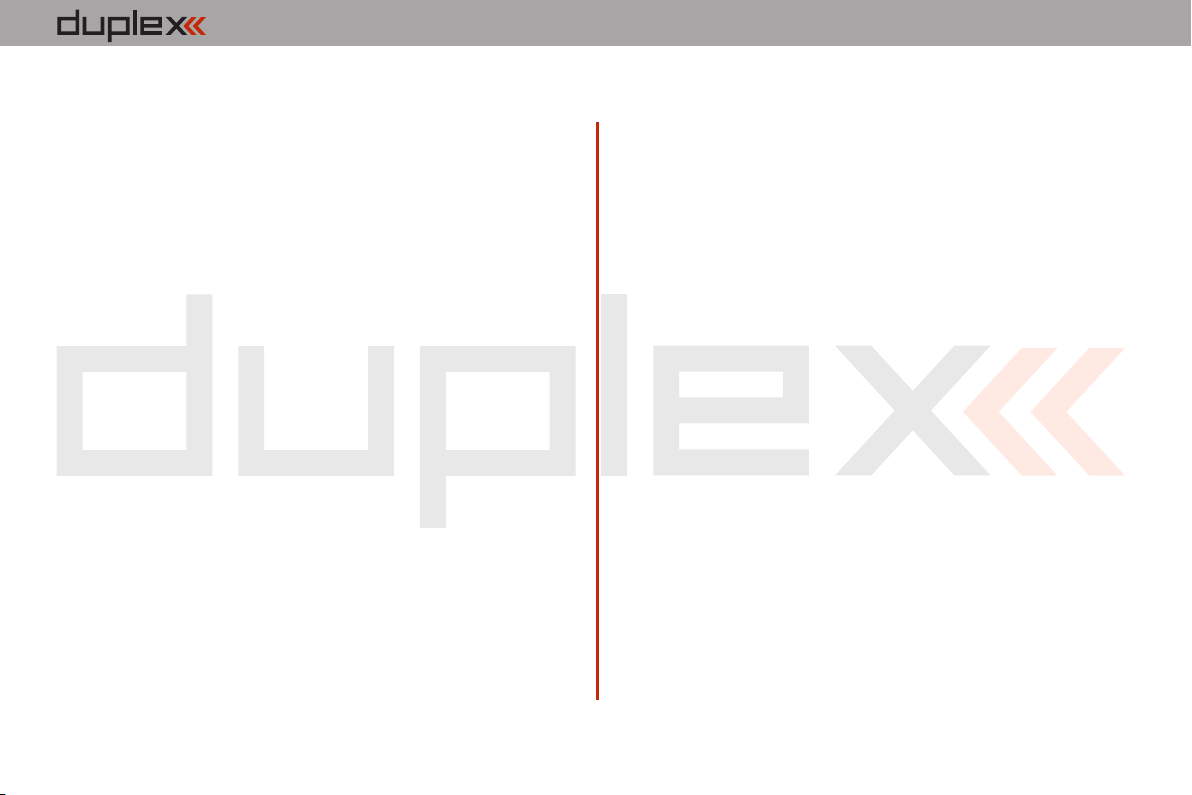
computer radio control system
FR
9.4.6 Télémétrie Affichée ............................................................ 110
9.4.7 Ecran principal ..................................................................... 112
9.5. Applications ................................................................................... 113
9.5.1 Analyseur données (Data Analizer) ................................ 113
9.5.2 Lecteur Audio ...................................................................... 114
9.5.3 JETIBOX ................................................................................. 114
9.5.4 Jeux ........................................................................................ 115
9.6. Système .......................................................................................... 116
9.6.1 Configuration ..................................................................... 116
9.6.2 Test Servo & portée ............................................................. 116
9.6.3 Affichage Entrées ................................................................ 118
9.6.4 Sorties Récepteur (Servo Monitor) ................................... 120
9.6.5 Sons Système ....................................................................... 120
9.6.6 Volume du son ..................................................................... 120
9.6.7 USB ......................................................................................... 121
9.6.8 Info ....................................................................................... 121
9.7 Verrouillage des gaz ..................................................................... 122
9.8 Sélection Commande Entrée ..................................................... 122
9.9 Menu Trim ..................................................................................... 125
9.10 Comment les voies de l’émetteur sont traitées .............. 125
10. Connexion de l’émetteur à un ordinateur .................................. 126
10.1 Mémoire et fichiers système ....................................................... 126
10.2 Mise à Jour Firmware .................................................................. 126
10.3 Mise à Jour Sons et Alarmes ....................................................... 126
10.4 Sauvegarde du système ............................................................... 127
10.5 Joystick PC ..................................................................................... 127
10.6 Enregistrement des données de télémétrie ............................ 127
11. Régles de sécurité pour la manutention des accus .............. 127
11.1 Pack d‘accu de l'émetteur ............................................................ 127
11.2 Règles de sécurité générales ....................................................... 128
11.3 Contrôles pour la Sécurité des vols ........................................... 128
11.4 Applications ................................................................................. 129
12. Menu modèle – Avion/Planeur .............................................. 130
12.1 Mixage Crocodile .......................................................................... 130
12.2 Différentiel Ailerons ................................................................... 130
12.3 Ailevator ....................................................................................... 131
12.4 Mixage Empennages en V .......................................................... 131
12.5 Mix Delta/Elevon .......................................................................... 132
4
Page 6
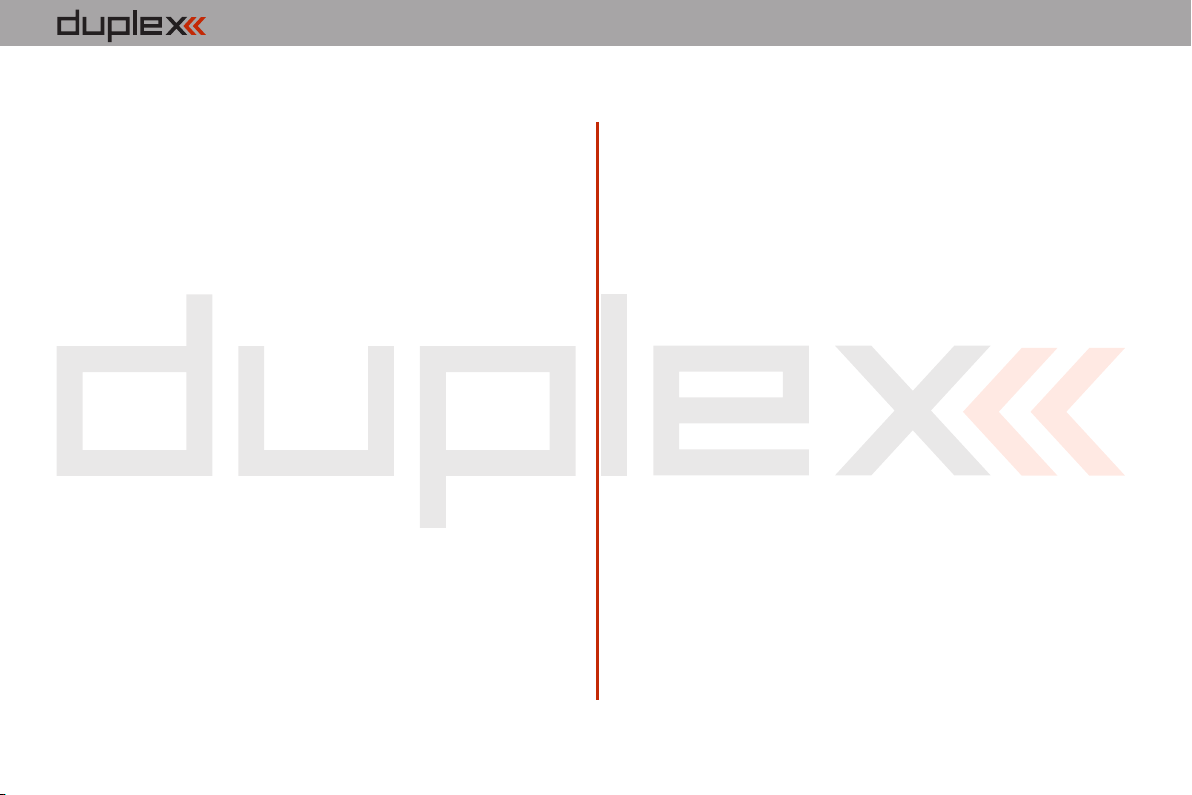
computer radio control system
12.6 Mixage Aérofreins vers Profondeur ........................................... 132
12.7 Mixage Ailerons vers Direction .................................................. 133
12.8 Mixage Direction vers Ailerons ................................................... 134
12.9 Mixage Crocodile .......................................................................... 135
12.10 Mixage Direction vers Profondeur ......................................... 136
12.11 Mixage Ailerons vers Volets .................................................... 137
12.12 Ailerons vers volets (variation pour le freinage) ................. 138
12.13 Mixage Profondeur vers Volets .............................................. 138
12.14 Mixage volets –Contrôle de la cambrure ............................. 139
12.15 Throttle Cut (Kill Switch) ........................................................... 140
12.16 Throttle Idle ................................................................................. 140
13. Accessoires pour émetteurs ............................................................ 141
13.1 Pupitres pour DC-16 ..................................................................... 141
13.2 Bouts de manche spéciaux pour DC/DS-16 ............................ 141
13.3 Inters de rechange .................................................................... 141
13.4 Sangles pour DC/DS-16 ............................................................. 142
13.5 Chargeurs ...................................................................................... 142
13.6 Autres .............................................................................................. 142
FR
5
Page 7
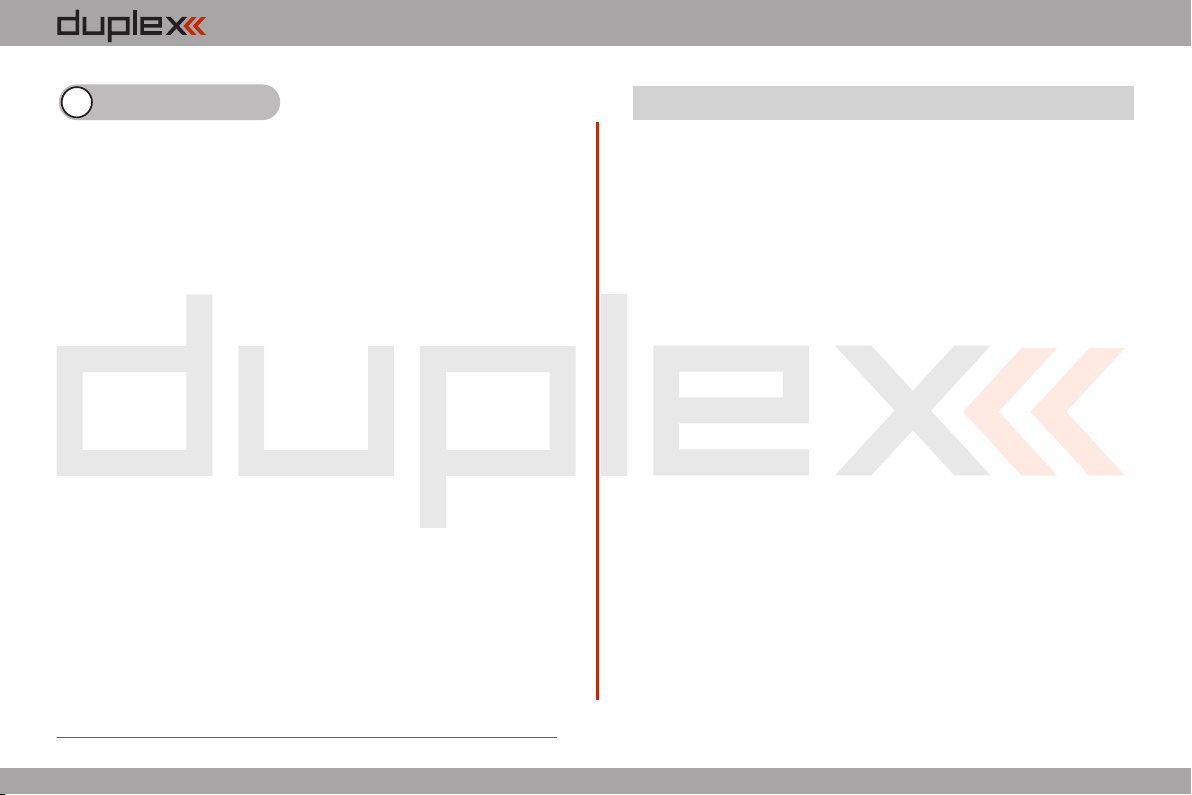
computer radio control system
FR
1 Introduction
Les nouveaux émetteurs DC/DS-16 ont été développés et produits
en collaboration avec des pilotes professionnels et des champions
du monde entier. Cet émetteur a été créé avec des objectifs d'utilité
optimale, de maniement simple, de durabilité maximale et de
fiabilité ultime de ses pièces mécaniques. Le boîtier en métal, avec
son traitement chimique de surface extérieur résistant offre une
protection maximale pour les composants intérieurs. La forme
épurée du boîtier permet une maintenance facile. Les manches en
métal, équipés de quatre roulements à billes, avec leurs capteurs à
effet Hall magnétiques sont un autre concept révolutionnaire qui
contribuent à faire de la DC/DS16 un des systèmes R/C le plus avancé
au monde.
Délibérément placé en haut de l'émetteur, l’écran LCD rétro éclairé
de 3.8“ avec son grand angle de visualisation offre une visibilité
quasi parfaite dans n'importe quelle condition d'éclairage. Grâce à
son écran haute résolution et l'utilisation d'un nombre relativement
important d'images graphiques, il a été possible de créer un
protocole d'affichage simple et intuitif des données télémétriques.
La famille de produits DUPLEX EX a été équipée d'un système
amélioré de transfert des données télémétriques qui peuvent être
visualisées sur l'écran LCD de l’émetteur ou enregistrées, pour une
analyse ultérieure, sur un ordinateur PC. L'émetteur permet la
configuration des notifications sonores (éventuellement créé par
l'utilisateur), qui peuvent être liées à des valeurs réelles de télémétrie
ou à des alarmes sonores ou signaux visuels qui ont été attribuées à
divers éléments de commande.
1.1 Caractéristiques
Duplex 2,4GHz – l'émetteur DC/DS-16 dispose du système
numérique à sauts de fréquence Duplex 2,4GHz, système de flux de
données développé à l'origine par Jeti Model en République
Tchèque. Ce système a été utilisé de manière fiable pendant de
nombreuses années.
Télémétrie intégrée – dès le début, l'émetteur DC/DS-16 a été
construit avec beaucoup de fonctions attrayantes et inclus la pleine
intégration de tous les capteurs de télémétrie Duplex.
Design de l’émetteur DC/DS-16 – la conception met l'accent sur le
confort d'utilisation, une apparence dernier cri et utilise des
matériaux de première qualité.
Manches tout métal de précision – les manches de l’émetteur sont
équipés de capteurs à effet Hall et de roulements à billes pour un
mouvement de précision et une durée de vie quasi illimitée.
Ecran LCD – l'écran à cristaux liquides, rétro éclairé, surdimensionné
de 3.8“, avec une résolution de 320x240 est très lisible dans toutes
les conditions de lumière.
Accu Li Ion – il fournit une source d'énergie fiable et éprouvée avec
une haute capacité (3200mAh) et une longue durée de vie.
Facile à charger – il suffit de connecter le chargeur rapide mural à
l'émetteur. La DC/DS-16 peut également être chargé à travers le
cordon USB connecté sur un PC. La progression de la charge est
affichée sous la forme d'une icône sur l'écran de la DC/DS-16.
6
1.1.
Page 8

computer radio control system
FR
Antenne intégrée – les couvercles des antennes intégrés et la
poignée Tx font partie intégrante de l'émetteur et protègent les
antennes RF contre les dommages mécaniques.
Mémoire importante – 4GB de mémoire pour stocker les modèles,
les sons et les données télémétriques.
Connecteur USB – connexion facile à votre PC. Mise à jour rapide du
firmware et du son, téléchargements des données de télémétrie.
Navigation rapide – Le bouton 3D combiné avec les touches de
fonction permett une navigation rapide dans le menu de la DC/DS-
16.
Trims digitaux – trims entièrement programmables et fonction
révolutionnaire de trim automatique.
Commutateurs p er mu ta bl es e t a ssig nables – tous les
commutateurs (inters) sur l'émetteur DC/DS-16 (2 ou 3 positions)
peuvent être facilement déplacés et affectés pour créer une
configuration personnalisée qui fonctionne le mieux pour votre
application.
Programmation – le firmware logique et intuitif de l’émetteur est
conçu pour être simple à utiliser , il suffit de suivre les écrans étape
par étape. La création d'un nouveau modèle peut être accomplie en
seulement quelques étapes faciles.
Sons/Alarmes – l'émetteur DC/DS-16 est équipé d'alarmes sonores
et permet également l'utilisation d’alarmes et de sons enregistrés par
l’utilisateur pour vous tenir pleinement informés tout en accaparant
votre attention au minimum.
1.2 T able des matières
Pour faciliter la navigation, le manuel d’utilisation de la DC/DS-16 a
été divisé en 5 chapitres :
1 . Introduction et support produit.
2. Description basique et réglages mécaniques.
3. Première mise sous tension. Réglages de base pour
hélicoptères et avions.
4. Programmation avancée. Description détaillée.
5. Mise à jour PC / téléchargement, information sur la sécurité et
mixages spéciaux.
Les parties importantes des instructions sont séparées des textes et
mises en évidence selon leur importance.
Conseil Note Mise en garde
Les modélistes expérimentés peuvent souhaiter commencer par le
chapitre 3 où ils trouveront toutes les informations de base pour le
réglage d’un modèle. C'est le meilleur moyen pour comprendre les
idées de base de la programmation de l’émetteur DC/DS-16 et avec
ces informations basiques, vous pouvez commencer à créer votre
propre modèle. Les fonctions plus avancées de programmation se
trouvent dans le chapitre 4. C'est là que vous trouverez les
descriptions détaillées de toutes les fonctions de la DC/DS-16. Le
dernier chapitre fournit une description détaillée des mises à jour
firmware, ses téléchargements et des mixages spéciaux.
7
1.1.
Page 9
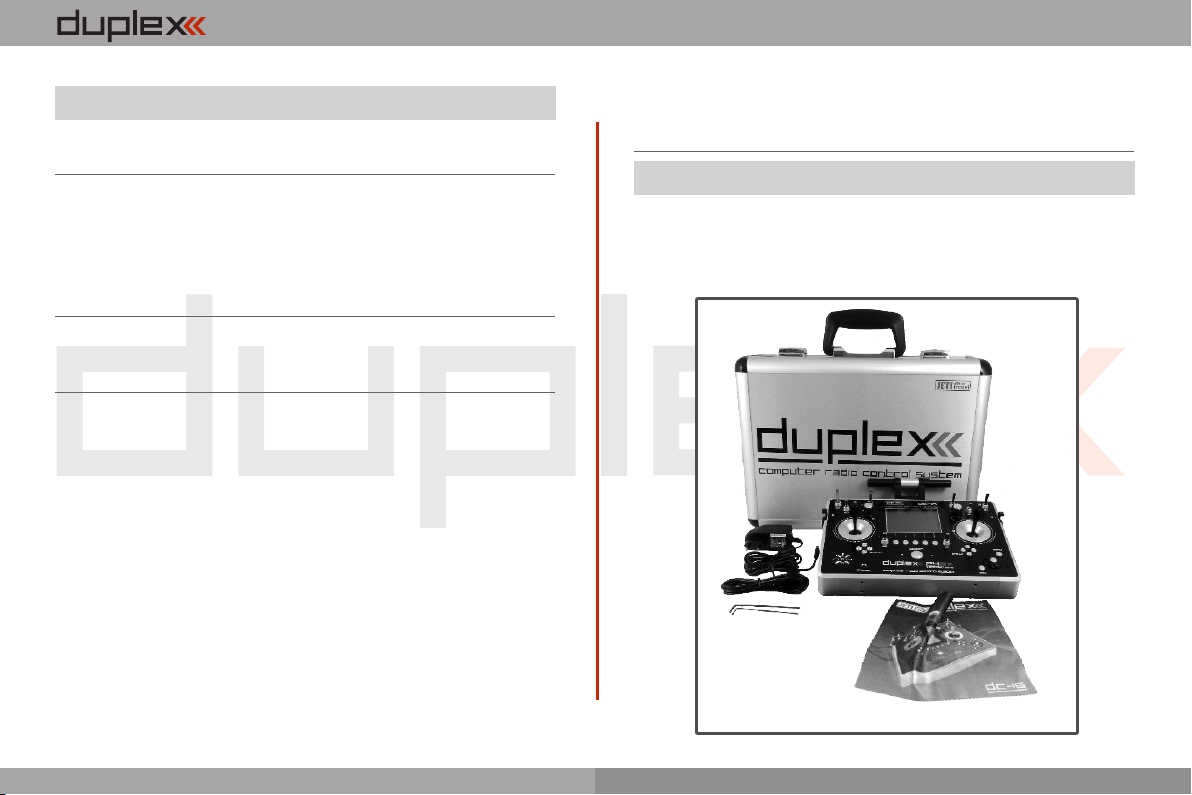
computer radio control system
FR
1.3 Support technique
Si vous hésitez sur la façon de configurer des fonctions particulières
de l’émetteur, n'hésitez pas à profiter de notre support technique:
1. Site internet
Soit le site internet de Jeti Model (fabricant), soit celui de votre
distributeur local offrent un large éventail d’aides pour utiliser
l'émetteur DC-16. Vous trouverez des conseils, des astuces ou les
questions fréquemment posées (FAQ), qui, dans la plupart des cas,
contiennent les réponses à vos questions.
2. Distributeur, Fabricant
Vous pouvez également trouver de l’aide chez votre détaillant, chez
le distributeur, ou directement chez le fabricant Jeti Model s.r.o.
3. Service et Garantie
Jeti Model CZ garanti exclusivement que les produits achetés sont
exempts de défauts de matériaux et de fabrication pour une période de 24
mois à compter de la date d'achat par le Client. Cette garantie ne couvre
que les produits achetés chez un distributeur ou revendeur agréés par Jeti
Model CZ. Les transactions avec des tiers ne sont pas couvertes par cette
garantie. Une preuve d'achat est requise pour les demandes de garantie.
La décision de réparer ou de remplacer l’équipement est à l'entière
discrétion de Jeti Model CZ ou du centre SAV autorisé. Cette garantie ne
couvre pas les dommages esthétiques ou les dommages dus à un
accident, à un abus, à une négligence, à un usage commercial ou de
recherches, ou à la modification de tout ou partie du produit. Cette
garantie enfi,n ne couvre pas les dégâts dus à une installation incorrecte, à
une mauvaise utilisation, à la maintenance ou à des réparations tentées
par une personne autre que Jeti Model CZ ou un centre SAV autorisé.
Jeti Model CZ se réserve le droit de changer ou de modifier cette
garantie sans préavis et décline toute autre garantie, expresse ou
implicite.
1.4 Contenu du set DC-16
1. 2. 3. Emetteur Jeti DC-16 Chargeur rapide secteur Valise
aluminium de transport Cordon USB Set clés allen (1,5mm, 4. 5.
2mm) Serviette de nettoyage documentation 6. ;
3
2
4
5
8
1
6
1. 2.
Page 10

computer radio control system
1.5 Contenu du set DS-16
1. 2. 3. Emetteur Jeti DS-16 Chargeur rapide secteur Valise
aluminium de transport Cordon USB Set clés allen (1,5mm, 4. 5.
2mm) Serviette de nettoyage 6.
3
1
2
FR
5
4
6
9
2.2.
Page 11
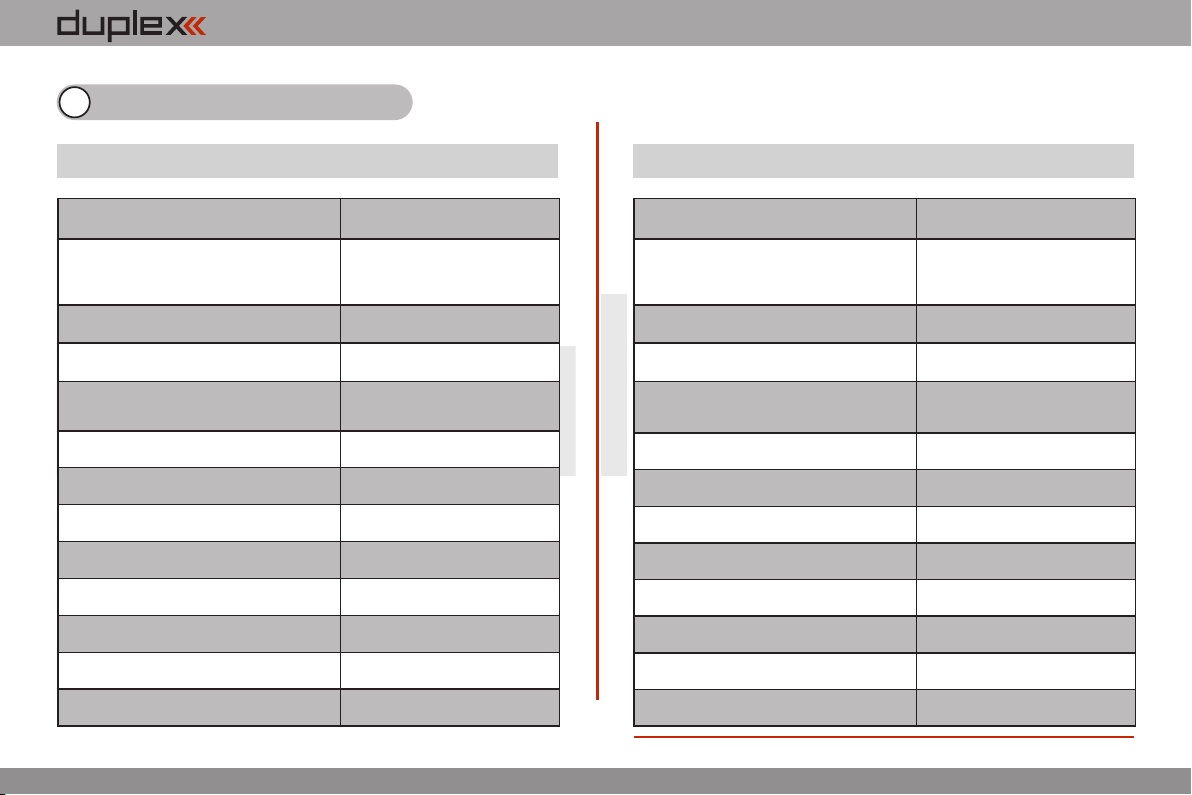
computer radio control system
Fréquence
2.4GHz
Dimensions
LxHxP (avec antenne)
270x180x40,
(270x230x40)
Poids
1.5Kg
Nombre de voies
16
Nombre de commandes
Manches/Commutateurs/Rotacteurs
Jusqu’à 20
Résolution
4096 pas
Accumulateur
Li Ion 3200mAh 3,6V
Autonomie
Jusqu’à 11 heures
Mémoire interne
Micro SD 4 GB
Télémétrie
Oui
Connexion PC
USB mini
Ecran graphique
3.8“, 320 x 240px
Température d’utilisation
-10 jusqu’à 60°C
Fréquence
2.4GHz
Dimensions
LxHxP (avec écran)
194x172x40 mm
(194x233x40 mm)
Poids
1.3Kg
Nombre de voies
16
Nombre de commandes
Manches/Commutateurs/Rotacteurs
Jusqu’à 20
Résolution
4096 pas
Accumulateur
Li Ion 3200mAh 3,6V
Autonomie
Jusqu’à 11 heures
Mémoire interne
Micro SD 4 GB
Télémétrie
Oui
Connexion PC
USB mini
Ecran graphique
3.8“, 320 x 240px
Température d’utilisation
-10 jusqu’à 60°C
2 Caractéristiques techniques
2.1 DC-16 2.2 DS-16
FR
10
2.2.
Page 12

computer radio control system
FR
3 Description de l'émetteur DC-16
2
3
1921
18
10
4
22 22
11
12
17
89
2020
5
3.1. Identification des commandes
1. Manche droit 1, 2 – l'émetteur DC-16 supporte les modes 1-4, voir
Manches de commande -> changement de mode
2. Manche gauche 3, 4 – l'émetteur DC-16 supporte les modes 1-4, voir
Manches de commande -> changement de mode
67
16
3
15
1
14
13
3. Commutateurs permutables et assignables: Sa, Sb, Sc, Sd, Se, Sf, Sg, Sh,
Si, Sj
4. Trims digitaux pour le manche gauche trim 3-4
5. Trims digitaux pour le manche droit trim 1-2
6. Levier de commande droit 5
7. Levier de commande gauche 6
8. Rotacteur de commande droit 7
9. Rotacteur de commande gauche 8
10. Ecran LCD
11. Touches de fonction F1 – F5
12. Arrêt/Marche émetteur / Touche power
13. Bouton de navigation 3D
14. Touche Menu
15. Touche esc
16. Antenne/ Poignée émetteur
17. Jack pour la charge
18. Connexion interface USB PC
19. Jack écouteurs
20. Indicateurs LED Marche/Arrêt & Charge
21. Haut parleur
22. Trous pour l'installation des étriers de suspension émetteur
11
2.2.
Page 13
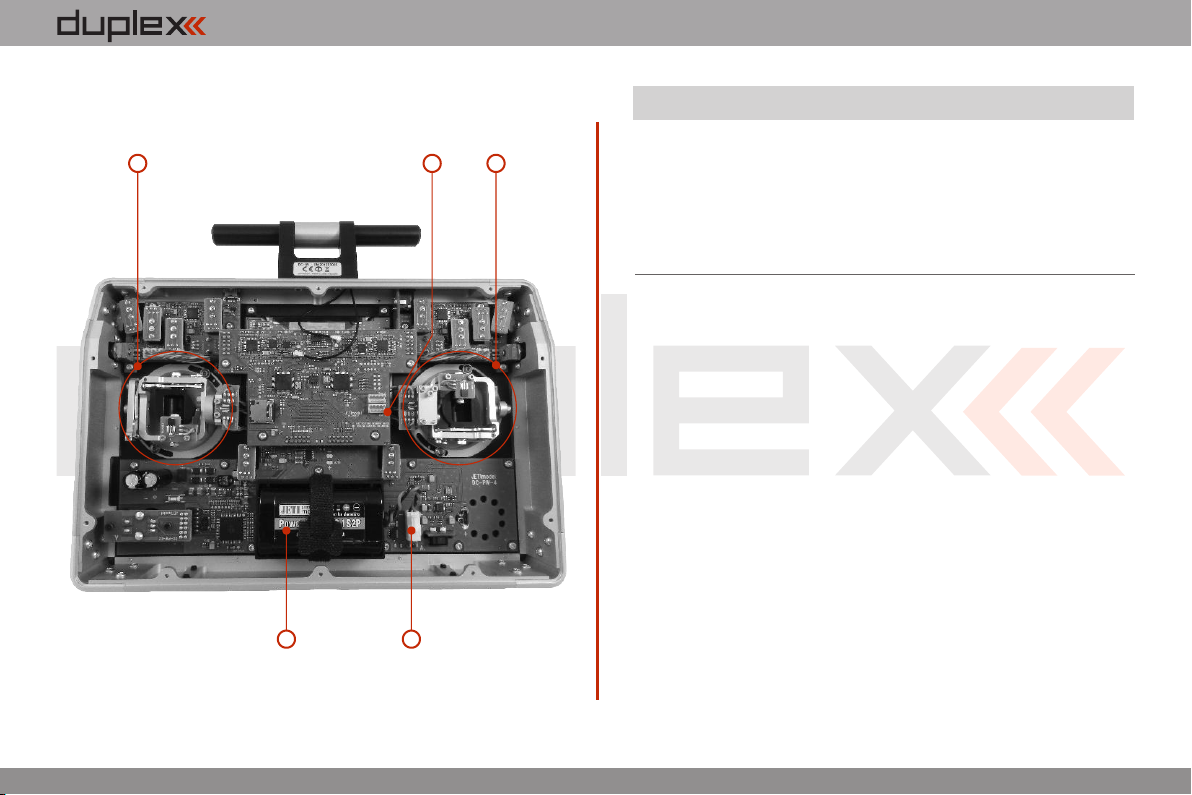
computer radio control system
3.2. Identification montage
FR
25 2627
24
23
23. Connecteur accumulateur
24. Pack d'accu émetteur
25. Connecteur PPM Sortie
26. Assemblage du manche des gaz
27. Assemblage du manche
12
2.2.
Page 14
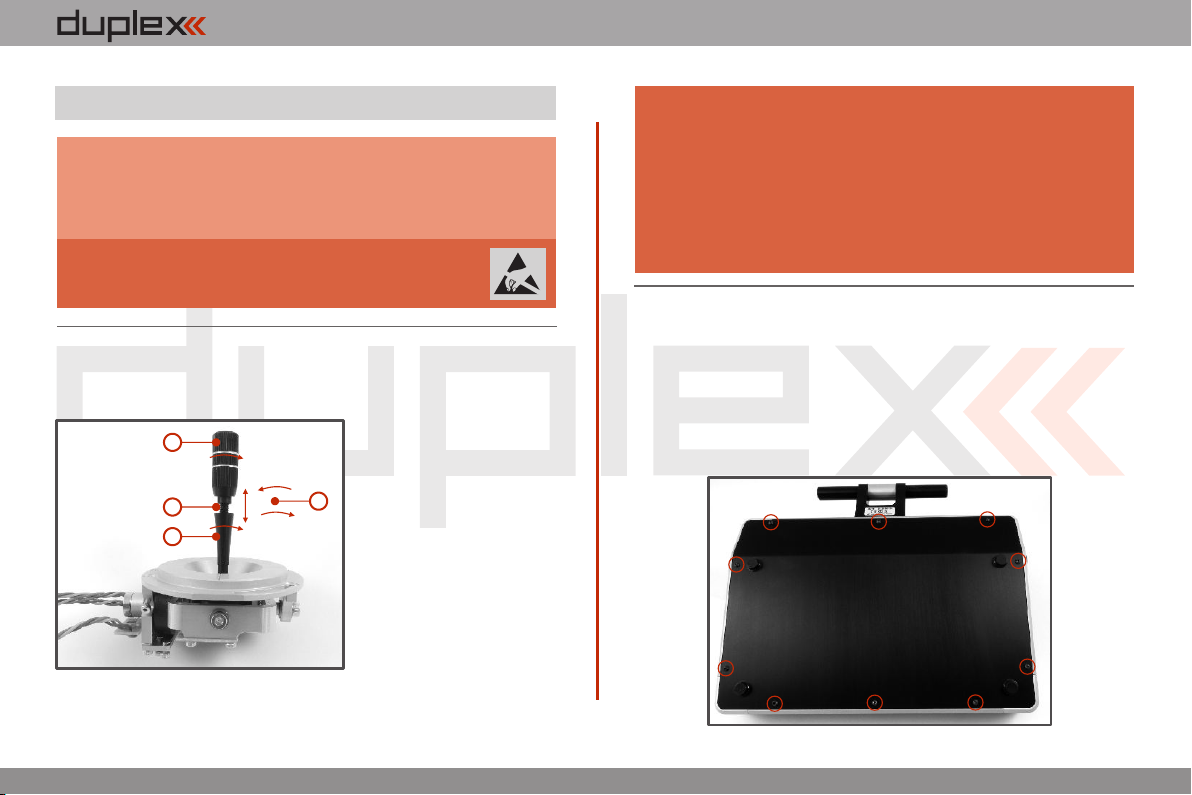
computer radio control system
FR
3.3 Assemblage manche
Note:
Lors de la manipulation avec le capot arrière retiré,
toujours laisser l'émetteur hors tension et débrancher
l'accu (débrancher le connecteur). Aussi, ne pas
brancher l'adaptateur de charge ou le cordon USB.
Mise
en garde:
3.3.1. Réglage de la longueur des manches
La longueur des manches est réglable pour s'adapter à votre style
de pilotage. Le corps du manche est en deux parties.
Limitez le contact avec le circuit imprimé
au minimum. Vous pouvez endommager la
radio par décharge électrostatique!
1
2
3
1. Tenir le bout du
manche fermement et le
dévisser (le tourner dans le
sens inverse des aiguilles
4
d'une montre).
2. Tourner le bout du
manche dans le sens des
aiguilles d'une montre
pour raccourcir le manche
ou l'inverse pour le
rallonger.
Mise
en garde:
Si vous avez installé des inters de manche ou
touche kick, assurez-vous en ajustant la longueur
des manches, que les fils passent correctement à
travers le manche et à travers l'ouverture du
manche pour éviter d'endommager les câbles de
raccordement. La méthode la plus sûre est de
dessouder les fils de l'inter de commutation et de
les retirer lors du réglage (Voir 4.3.6).
3.3.2. Réglage de l'angle des manches
Vous pouvez customiser votre radio en ajustant l'angle
d'inclinaison (plan horizontal) des manches de commande
1. Eteindre l'émetteur et enlever les 10 vis qui tiennent le capot
arrière. Puis, démonter le capot arrière.
Ne pas oublier de déconnecter le connecteur du pack d'accu.
3. Ajuster la partie basse pour venir en butée contre la partie
haute du manche.
4. Finir en serrant les deux parties l'une contre l'autre.
13
2.2.
Page 15
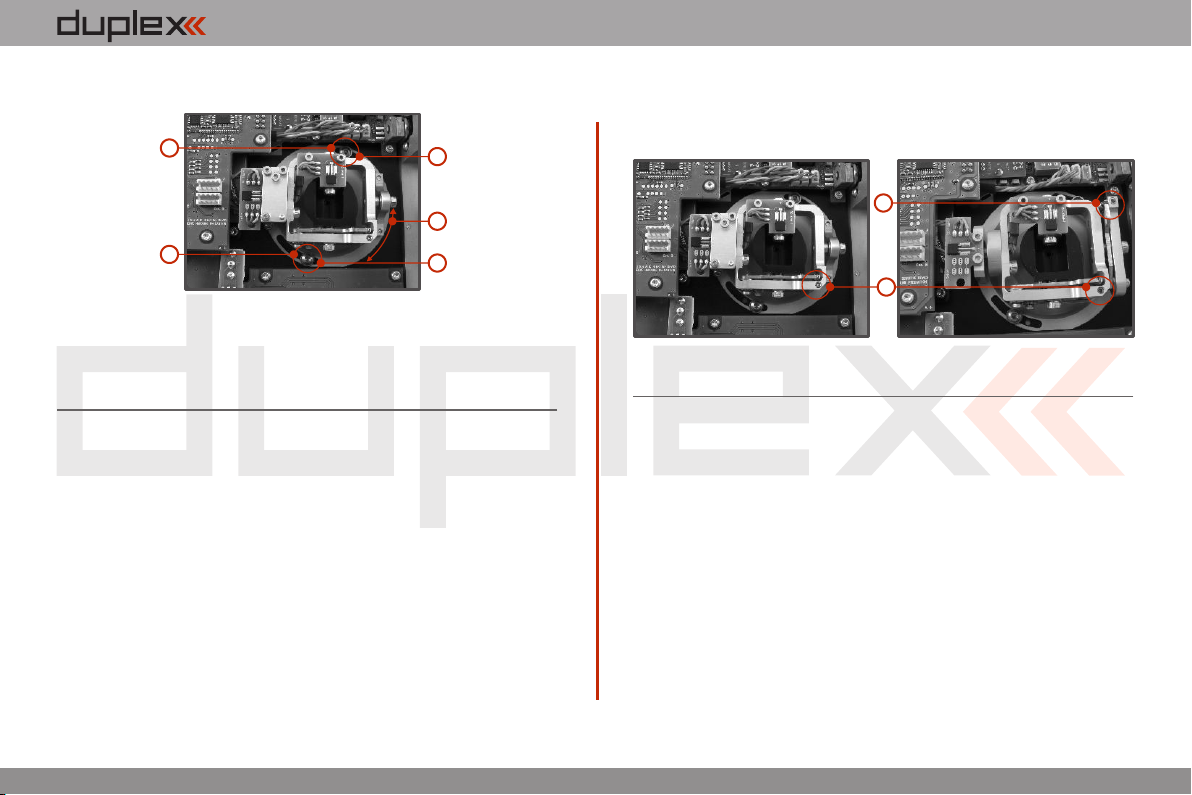
computer radio control system
FR
2. Déserrer les deux vis (clé allen) qui tiennent le manche.
2
2
3. Ajuster (tourner) l'ensemble manche dans la position désirée.
4. Resserrer correctement les deux vis qui tiennent le manche.
5. Reconnecter le pack d'accu et remonter le capot arrière de la
radio.
4
3
4
3.3.3.Réglage de la dureté des manches
La tension des manches est complètement réglable sur chaque
axe. Cela vous permet de customiser parfaitement votre radio en
fonction de vos goûts. Régler simplement chaque ressort de
manche à la tension désirée.
1. Eteindre l'émetteur et enlever les 10 vis qui tiennent le capot
arrière. Puis, démonter le capot arrière.
Ne pas oublier de déconnecter le connecteur du pack
d'accu.
2. Utiliser les vis de réglage indiquées pour changer la tension.
En tournant dans le sens inverse des aiguilles d'une montre,
vous diminuez la tension. En conséquence la dureté du manche va
décroître.
En tournant dans le sens des aiguilles d'une montre, vous
augmentez la tension du ressort. En conséquence, la dureté
du manche va s'accroitre.
2
2
3. Reconnecter le pack d'accu et remonter le capot arrière de la
radio.
3.3.4. Réglage du crantage des gaz
Préférez vous un crantage de la commande des gaz doux ou plus
marqué? Vous pouvez ajuster ce crantage de la manière que vous
aimez, ce qui permet de customiser complètement votre radio.
Chaque réglage est effectué par une vis différente.
1. Eteindre l'émetteur et enlever les 10 vis qui tiennent le capot
arrière. Puis, démonter le capot arrière.
Ne pas oublier de déconnecter le connecteur du pack
d'accu.
2. A Pour le réglage du crantage, utiliser la vis « ». Tourner pas
à pas (anti-horaire) jusqu'à ce que ne sentiez plus les crans.
Pour le réglage de la dureté, régler la vis « » en tournant B
doucement (sens horaire).
14
2.2.
Page 16
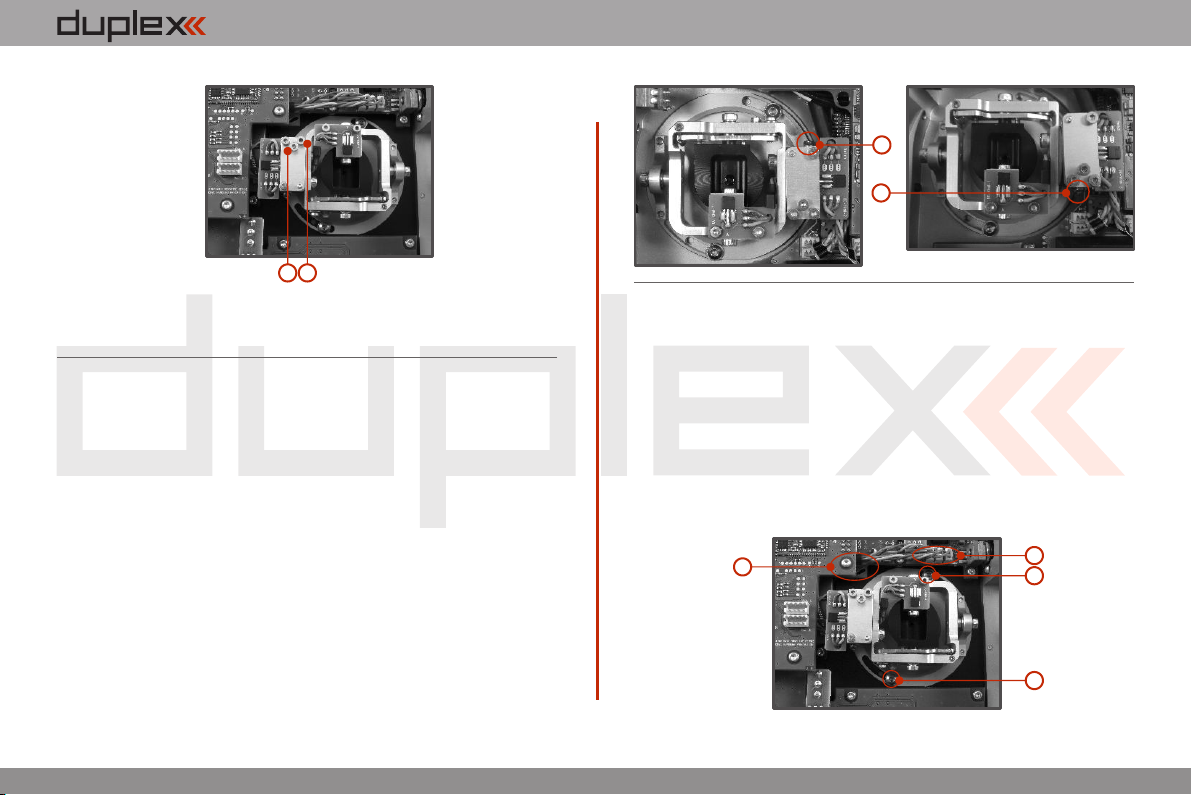
computer radio control system
AB
3. Reconnecter le pack d'accu et remonter le capot arrière de la
radio.
3.3.5. Réglage de la course du manche des gaz
La course de la manette des gaz est réglable pour s'adapter à votre
style de pilotage.
1. Eteindre l'émetteur et retirer les 8 vis qui fixent la capot arrière
de la radio. Puis, retirez le capot arrière de la radio. Assurez-vous
d'avoir débranché le connecteur de l'accu de l'émetteur.
2. Utiliser les vis de réglage indiquées pour limiter la course des
gaz. En tournant la vis dans le sens horaire, vous pourrez diminuer
la course du manche.
3. Re-connecter l'accu de l'émetteur et réinstaller le capot arrière
de la radio et le revisser.
Après avoir limité le déplacement du manche des gaz, vous devez
re-calibrer le manche de l'émetteur dans le menu ad'hoc du
logiciel, voir le chapitre 9.6.3 - Calibration des commandes
proportionnelles.
2
2
3.3.6. Changement de mode de l'émetteur
Il est possible de changer le mode (1, 2, 3 ou 4) de l'émetteur DC16 en quelques étapes simples. Pour réaliser cette opération, les
manches de contrôle doivent être permutés.
1. Eteindre l'émetteur et enlever les 10 vis qui tiennent le capot
arrière. Puis, démonter le capot arrière.
Ne pas oublier de déconnecter le connecteur du pack
d'accu.
2. Débranchez les fils du manche de la carte émetteur
(3 fils X, Y, S).
Y
X
3
15
S
FR
2
4
4
2.2.
Page 17
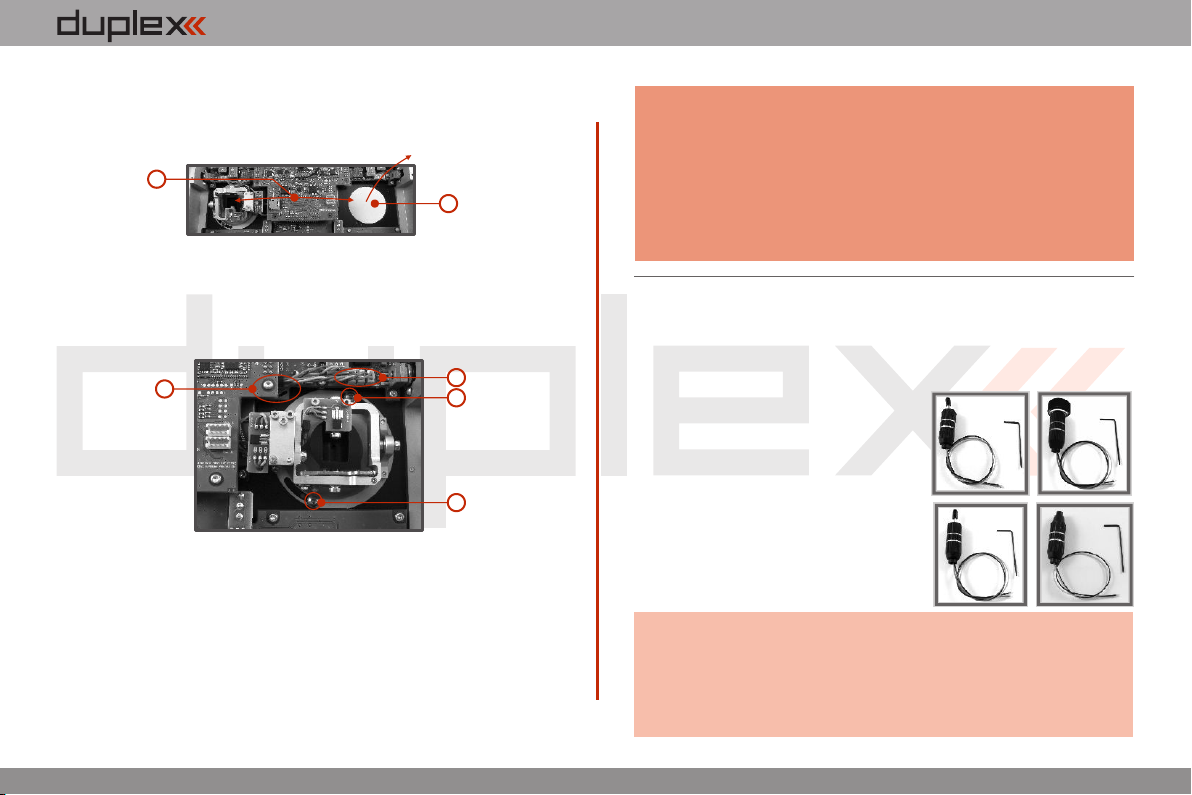
computer radio control system
FR
3. Dégagez l'ensemble des fils de connexion du manche de leur
support.
4. Démonter les deux vis de fixation de chaque manche.
6
5
5. Enlever les deux manches avec précaution. Les tirer
doucement vers vous (en direction du capot arrière de
l'émetteur).
6. Intervertir les deux manches et les replacer dans la position
correcte.
Y
X
9
7. Remonter et visser les deux vis de fixation de chaque manche.
8. Connecter les fils des manches au connecteur de la carte de
l'émetteur (3 fils X, Y, S). Portez une attention particulière aux
longueurs de câbles. Connecter le plus long à la prise la plus
extérieure de l'émetteur (3 connecteurs X, Y, S).
9. Sécurisez les câbles des manches dans leur support respectif.
10. Reconnecter le pack d'accu de l'émetteur et remonter le capot
arrière.
S
8
7
7
Note:
Après changement du mode, vous devez recalibrer les
manches de l'émetteur et régler le mode adéquat dans
le software de la radio, voir section 9.6.1 –
Configuration. Le changement entre les Modes 1 à 3 ou
entre les modes 2 à 4 est fait avec le software
seulement (il n'est pas nécessaire de changer les
manches de place physiquement).
3.3.7. Installation d'inter ou touche kick sur les
manches de contrôle
Si vous voulez utiliser l'émetteur DC-16 avec des inters ou touche
kick de manche, vous devez acheter un ou plusieurs des éléments
suivants :
• Inter de manche à 2 positions
• Inter de manche à 3 positions
• Touche Kick de manche
• Avec potentiomètre
Conseil:
16
Si vous voulez installer des inters ou touche Kick de
manche sur votre émetteur, nous vous
recommandons de l'envoyer à un service après vente
ou à un revendeur agréé pour réaliser cette opération
à votre place.
2.2.
Page 18
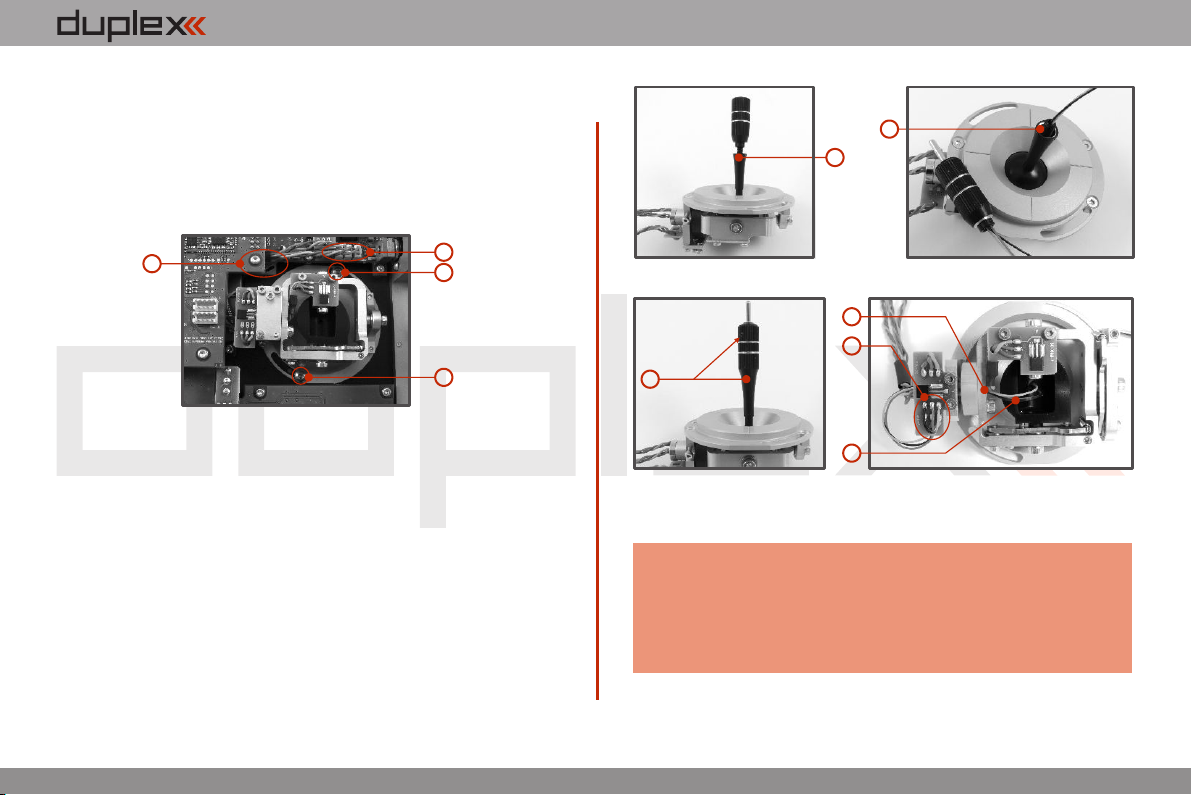
computer radio control system
1. Eteindre l'émetteur et enlever les 10 vis qui tiennent le capot
arrière. Puis, démonter le capot arrière.
Ne pas oublier de déconnecter le connecteur du pack
d'accu.
FR
7
6
Y
X
3
S
2
4
4
2. Débranchez les fils du manche de la carte émetteur
(3 fils X, Y, S).
3. Dégagez l'ensemble des fils de connexion du manche de leur
support.
4. Démonter les deux vis de fixation de chaque manche.
5. Enlever les deux manches avec précaution. Les tirer
doucement vers vous (en direction du capot arrière de
l'émetteur). Le montage doit être fait hors du boîtier de
l'émetteur.
6. Dévisser la partie supérieure du manche (sens anti-horaire).
7. Enfiler les fils de connexion de l'inter de manche dans la partie
basse creuse du manche.
9
10
8
11
8. Ajuster la longueur du manche en fonction de votre style de
pilotage (Voir 4.3).
Note:
Après l'installation d'un inter ou touche de manche
optionnel, s'assurer que lorsque vous ajustez la
longueur du manche, les câbles passant à l'intérieur du
manche et débouchant dans le boîtier de l'émetteur
sont parfaitement libres et non coincés.
9. Passer les fils de l'inter à travers le même trou où passent les
fils du senseur à effet Hall sur le côté du manche.
17
2.2.
Page 19
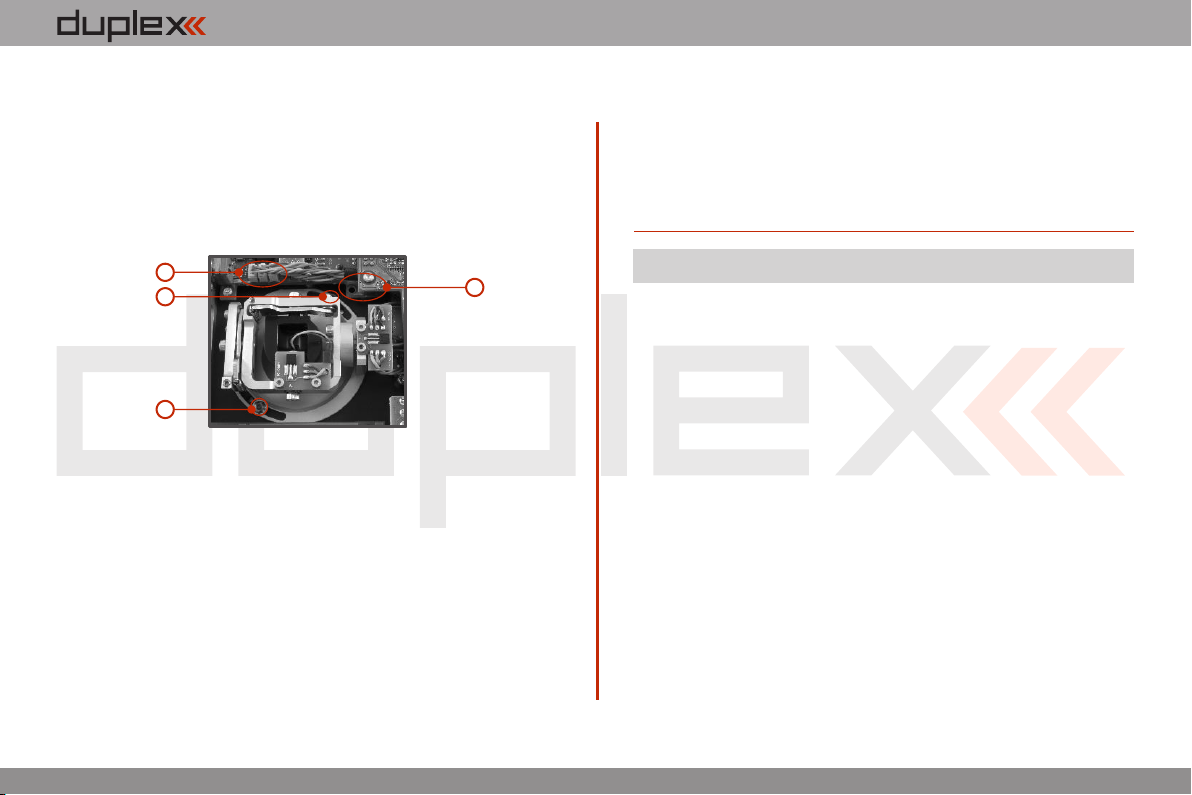
computer radio control system
FR
10. Ensuite, insérer les fils dans le trou du circuit imprimé et les
souder sur les points à souder correspondants de telle sorte
que les fils de même couleur soient l'un sur l'autre.
11. Délicatement, faire bouger le manche jusqu'à ses butées pour
s'assurer qu'il y ait suffisamment de mou aux fils, ajuster si
nécessaire. Les fils doivent être ajustés suffisamment long de
manière à ce qu'il ne soit pas stressés mécaniquement.
14
13
13
12. Replacer les manches dans leur position respective.
13. Remonter et visser les deux vis de fixation de chaque manche.
14. Connecter les fils des manches au connecteur de la carte de
l'émetteur (3 fils X, Y, S). Portez une attention particulière aux
longueurs de câbles. Connecter le plus long à la prise la plus
extérieure de l'émetteur (3 connecteurs X, Y, S).
15. Sécurisez les câbles des manches dans leur support respectif.
16. Reconnecter le pack d'accu de l'émetteur et remonter le capot
arrière.
S
XY
15
Installation et configuration des inters de manche
Après installation des inters, vous allez devoir les configurer dans
le programme de l'émetteur pour qu'ils fonctionnent
correctement. Cette étape se fait dans le menu émetteur
„Menu Principal>Propriétés Avancées>Réglages
Manches/Inters” , voir section 9.3.2.
3.4 Commutateurs permutables et assignables.
Une des caractéristiques les plus importantes de l'émetteur Jeti est
la flexibilité d'affectation des sélecteurs de fonction. L'émetteur
DC-16 détecte automatiquement le type de commutateur et
affecte la fonction sélectionnée. Les types de commutateurs
suivants sont disponibles:
• Inter 2 positions court ou long
• Inter 2 positions momentanées long
• Inter 3 positions court ou long
Vous pouvez soit changer de position (physiquement) les
commutateurs existants comme vous le désirez ou profiter des
accessoires optionnels et créer votre propre configuration
personnalisée.
Configuration usine des commutateurs de l'émetteur DC-16
Sa - Inter 2 positions momentanées long
Sb - Inter 3 positions court
Sc - Inter 2 positions court
Sd - Inter 2 positions long
18
2.2.
Page 20
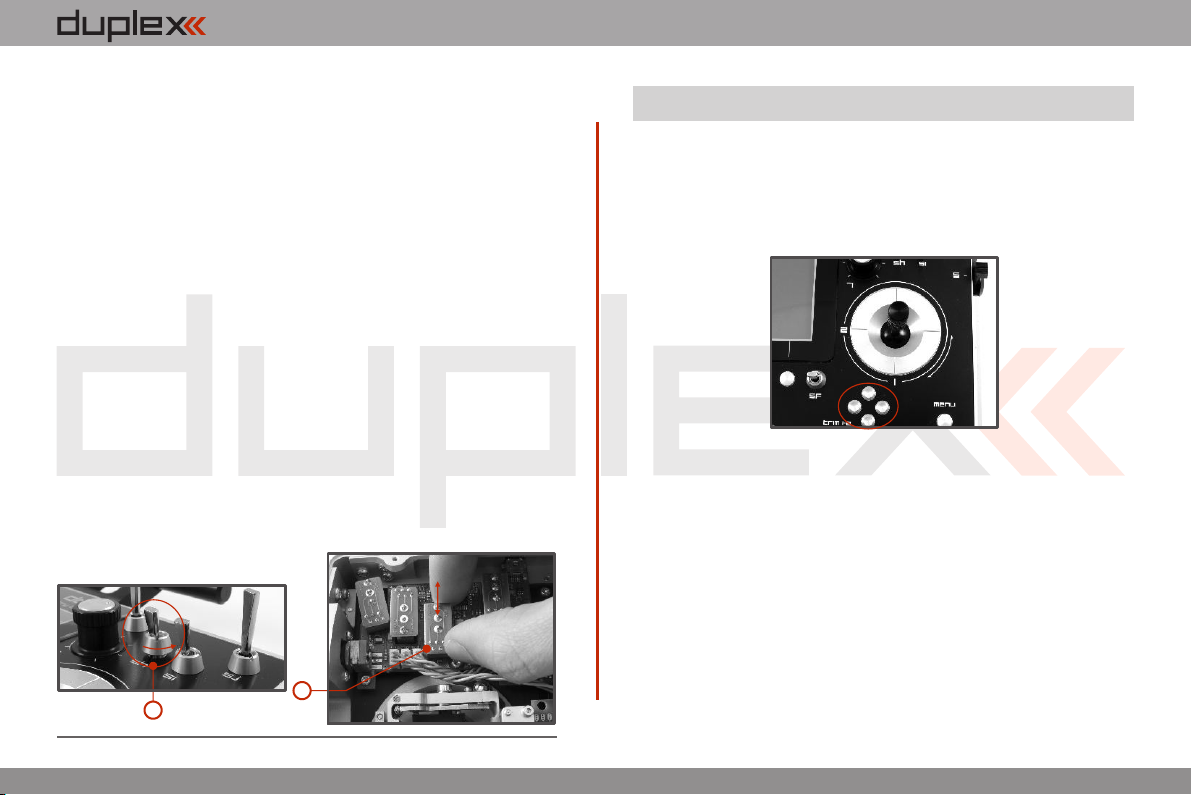
computer radio control system
FR
Se - Inter 3 positions court
Sf - Inter 3 positions court
Sg -Inter 3 positions long
Sh - Inter 2 positions court
Si -Inter 2 positions court
Sj - Inter 3 positions long
Changer la position des commutateurs:
1. Eteindre l'émetteur et enlever les 10 vis qui tiennent le capot
arrière. Puis, démonter le capot arrière.
Ne pas oublier de déconnecter le connecteur du pack
d'accu.
2. Avec la clé spéciale (non incluse), desserrer délicatement puis
enlever l'écrou de fixation du commutateur.
3. Tenir le commutateur délicatement par son circuit imprimé
puis le retirer doucement. Utiliser la même méthode pour
démonter tous les autres commutateurs. Après remontage et
mise sous tension de l'émetteur, le software va biper pour
vous rappeler que vous avez effectué un changement. Toujours
vérifier toutes les fonctions assignées aux commutateurs avant
d'essayer de voler.
3
2
3.5 Trims digitaux.
Les manches de l'émetteur sont utilisés pour contrôler les
fonctions de base pour voler, comme la commande des gaz, le
roulis (ailerons), le tangage (profondeur) et le lacet (direction).
Immédiatement sous les manches, vous pouvez voir quatre
boutons poussoir qui sont les trims digitaux programmables.
Les trims digitaux sont utilisés pour compenser finement votre
modèle en vol. Quand l'émetteur est mis hors tension, les valeurs
de trim sont stockées dans la mémoire et sont rappelées quand le
système est de nouveau mis sous tension.
Chaque modèle a son propre réglage de trim. Egalement, toutes
les phases de vol peuvent être configurées pour avoir des
configurations de trim différentes. Dès que vous pressez sur un
bouton de trim, l'écran change pour montrer la position graphique
des trims. De plus, l'émetteur émet des pas acoustiques et une
alarme bip lorsque le trim est centré.
19
2.2.
Page 21
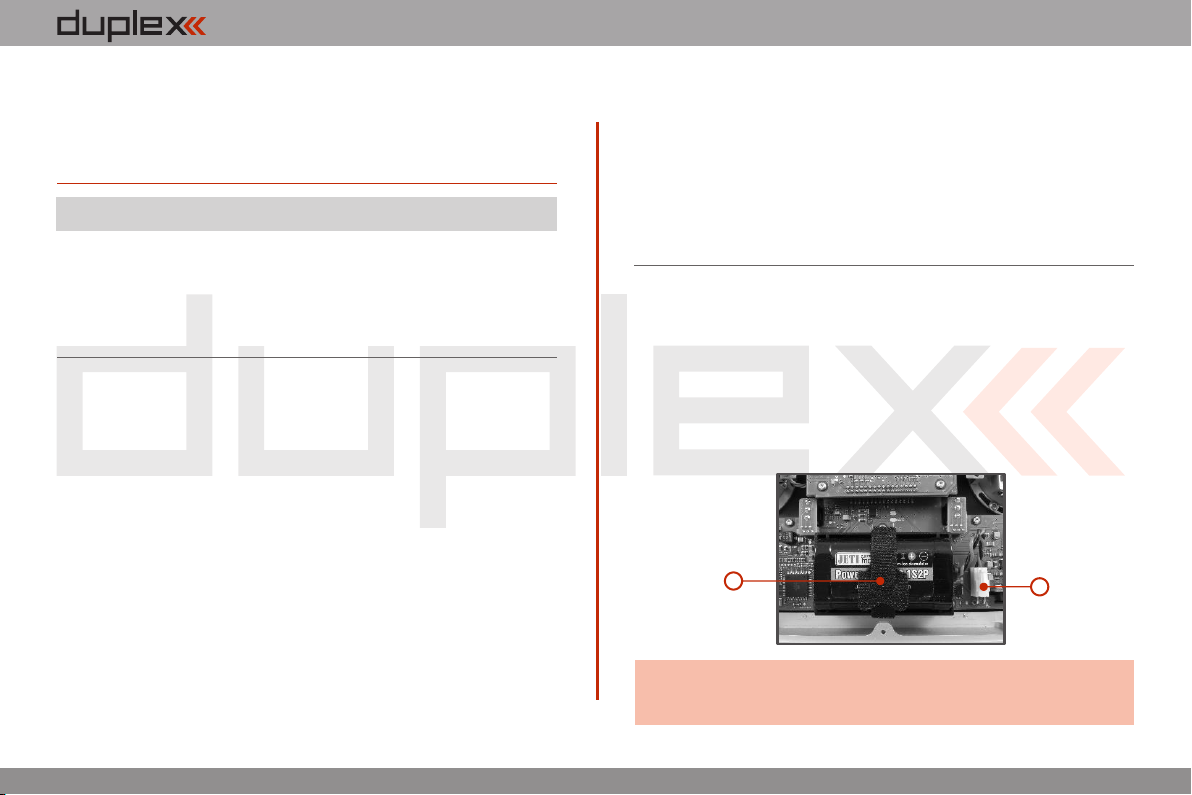
computer radio control system
FR
Dans le menu „Digital Trim“, il est possible d'activer une
fonction spéciale utilisée comme un trim automatique. Les
réglages de pas et de taux de trims sont décrits dans „Menu
Principal>Réglages Fins>Digital Trim”
3.6 Pack accu de l'émetteur.
L'émetteur DC-16 est alimenté par un pack d'accu type Li-Ion et est
livré équipé de son propre système de gestion et de charge de
l'accu. En position de marche, l'écran LCD de l'émetteur affiche le
statut et la condition de charge de l'accu. L'accu Li-Ion est installé
en usine.
3.6.1. Charge
L'émetteur DC-16 peut être rechargé avec l'alimentation murale
incluse ou par le port USB intégré.
Pour une charge rapide, utiliser l'alimentation murale (chargeur)
incluse. Le temps de charge est d'environ 3 heures. Pendant le
processus de charge, l'émetteur peut être commuté en position
Marche ou Arrêt. L'état de charge est clairement indiqué par le
biais d'une LED rouge et d'une LED verte. Si l'émetteur est allumé
pendant la charge, vous pouvez voir la progression de la charge
directement sur l'écran LCD.
Charge de l'émetteur:
1. Brancher le chargeur fourni dans une prise électrique.
2. Connecter la prise jack du chargeur dans l'émetteur (côté
droit). Si la LED verte s'éteint, l'émetteur n'est pas
complètement chargé. La LED rouge indique l'état de charge
de l'accu.
• Accu déchargé – la LED rouge clignote lentement, la LED
verte est éteinte
Près de la charge maximale – la LED rouge est allumée en•
permanence, la LED verte est éteinte
Accu complètement chargé – A la fois la LED rouge et la •
LED verte sont allumées.
3.6.2. Remplacement de l'accu
Si vous décidez de remplacer l'accu de l'émetteur, merci de suivre
les étapes suivantes :
1. Eteindre l'émetteur et démonter les 10 vis qui fixent la capot
arrière. Puis, enlever le capot.
2. Débrancher le connecteur de l'accu de l'émetteur.
3. Relâcher la bande de fixation et enlever l'accu.
3
Mise
en garde:
20
Si l'accu de l'émetteur a été déconnecté plus de 1
minute, l'heure et la date sont effacées.
2
2.2.
Page 22
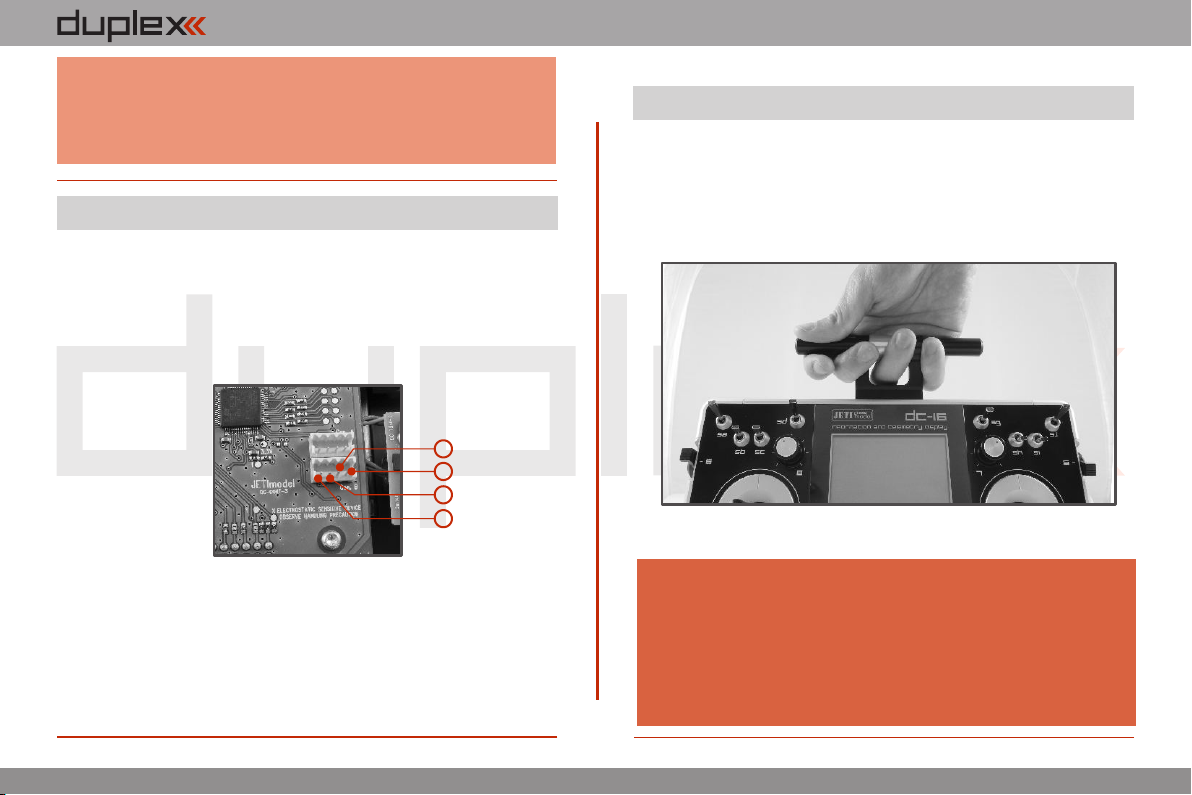
computer radio control system
Note:
Les émetteurs DC-16 doivent être utilisés uniquement
avec l'accu d'origine ou un accu approuvé par le
fabricant. L'utilisation d'un autre pack d'accu annule la
garantie.
3.7. Connecteur sortie PPM
La sortie PPM est accessible via le connecteur étiqueté «B». Ce
connecteur donne la tension continue non stabilisée de l'accu
dans une plage de 3,2 V - 4,2 V (max 1A) et qui peut être utilisé
pour l'alimentation du module HF connecté, et également pour la
sortie du signal PPM. Les signaux de sortie de l'émetteur sont sous
la forme d'un signal PPM standard.
3
4
2
1
FR
3.8. Manipulation
L'émetteur DC-16 peut être porté confortablement par la
poignée/antenne comme montré sur la photo.
1. Terminal de réserve (ne pas connecter)
2. Terminal positif +
3. Terminal négatif -
4. Sortie signal PPM (3V logique)
21
Mise
en garde:
Avant chaque session de vol et spécialement avec
un nouveau modèle, il est important d'effectuer un
essai de portée. Si vous utilisez un modèle avec un
émetteur DC-16 ne faites pas écran et évitez tout
contact de l'antenne émettrice avec votre corps.
Cela pourrait augmenter la probabilité de
problème de portée.
2.2.
Page 23

computer radio control system
FR
4 Description de l'émetteur DS-16
17
18
19
7
2
8
10
3
20
23
21 22 22
11
4
5
12
3
4.1. Identification des commandes
1. Manche droit 1, 2 – l'émetteur D -16 supporte les modes 1-4, voir S
Manches de commande -> changement de mode
2. Manche gauche 3, 4 – l'émetteur DS-16 supporte les modes 1-4, voir
Manches de commande -> changement de mode
3. Commutateurs permutables et assignables: Sa, Sb, Sc, Sd, Se, Sf, Sg, Sh
4. Trims digitaux pour le manche gauche trim 3-4
16
15
14
13
6
1
9
5. Trims digitaux pour le manche droit trim 1-2
6. Levier de commande droit 5
7. Levier de commande gauche 6
8. Rotacteur de commande droit 7
9. Rotacteur de commande gauche 8
10. Ecran LCD
11. Touches de fonction F1 – F5
12. Arrêt/Marche émetteur / Touche power
13. Bouton de navigation 3D
14. Touche Menu
15. Touche esc
16. Antenne/ Poignée émetteur
17. Jack pour la charge
18. Connexion interface USB PC
19. Jack écouteurs
20. Indicateurs LED Marche/Arrêt & Charge
21. Haut parleur
22. Trous pour l'installation des étriers de suspension émetteur
23. Œuillet pour sangle de cou
22
2.2.
Page 24

computer radio control system
4.2. Identification montage
FR
27
24
25 26
23
23. Connecteur accumulateur
24. Pack d'accu émetteur
25. Connecteur PPM Sortie
26. Assemblage du manche des gaz
27. Assemblage du manche
23
2.2.
Page 25
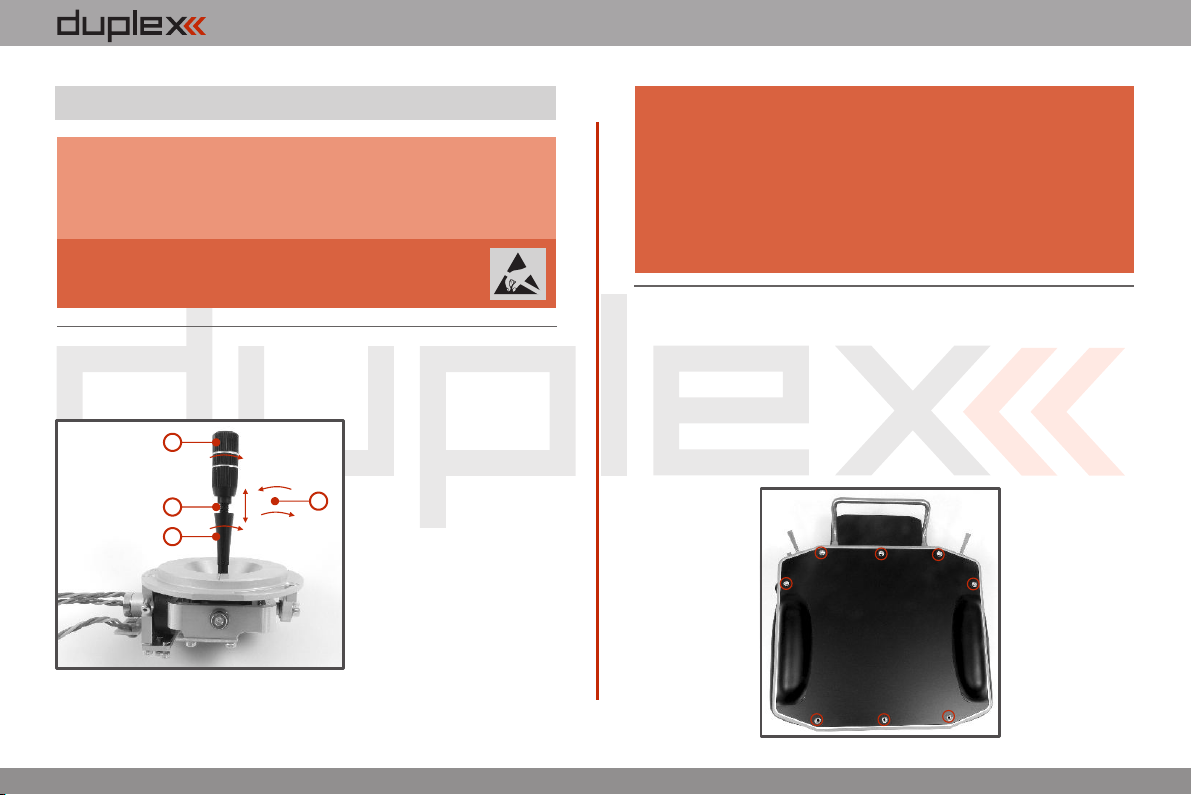
computer radio control system
FR
4.3 Assemblage manche
Note:
Lors de la manipulation avec le capot arrière retiré,
toujours laisser l'émetteur hors tension et débrancher
l'accu (débrancher le connecteur). Aussi, ne pas
brancher l'adaptateur de charge ou le cordon USB.
Mise
en garde:
4.3.1. Réglage de la longueur des manches
La longueur des manches est réglable pour s'adapter à votre style
de pilotage. Le corps du manche est en deux parties.
Limitez le contact avec le circuit imprimé
au minimum. Vous pouvez endommager la
radio par décharge électrostatique!
1
2
3
1. Tenir le bout du
manche fermement et le
dévisser (le tourner dans le
sens inverse des aiguilles
4
d'une montre).
2. Tourner le bout du
manche dans le sens des
aiguilles d'une montre
pour raccourcir le manche
ou l'inverse pour le
rallonger.
Mise
en garde:
Si vous avez installé des inters de manche ou
touche kick, assurez-vous en ajustant la longueur
des manches, que les fils passent correctement à
travers le manche et à travers l'ouverture du
manche pour éviter d'endommager les câbles de
raccordement. La méthode la plus sûre est de
dessouder les fils de l'inter de commutation et de
les retirer lors du réglage (Voir 4.3.6).
4.3.2. Réglage de l'angle des manches
Vous pouvez customiser votre radio en ajustant l'angle
d'inclinaison (plan horizontal) des manches de commande
1. Eteindre l'émetteur et enlever les 10 vis qui tiennent le capot
arrière. Puis, démonter le capot arrière.
Ne pas oublier de déconnecter le connecteur du pack d'accu.
3. Ajuster la partie basse pour venir en butée contre la partie
haute du manche.
4. Finir en serrant les deux parties l'une contre l'autre.
24
2.2.
Page 26
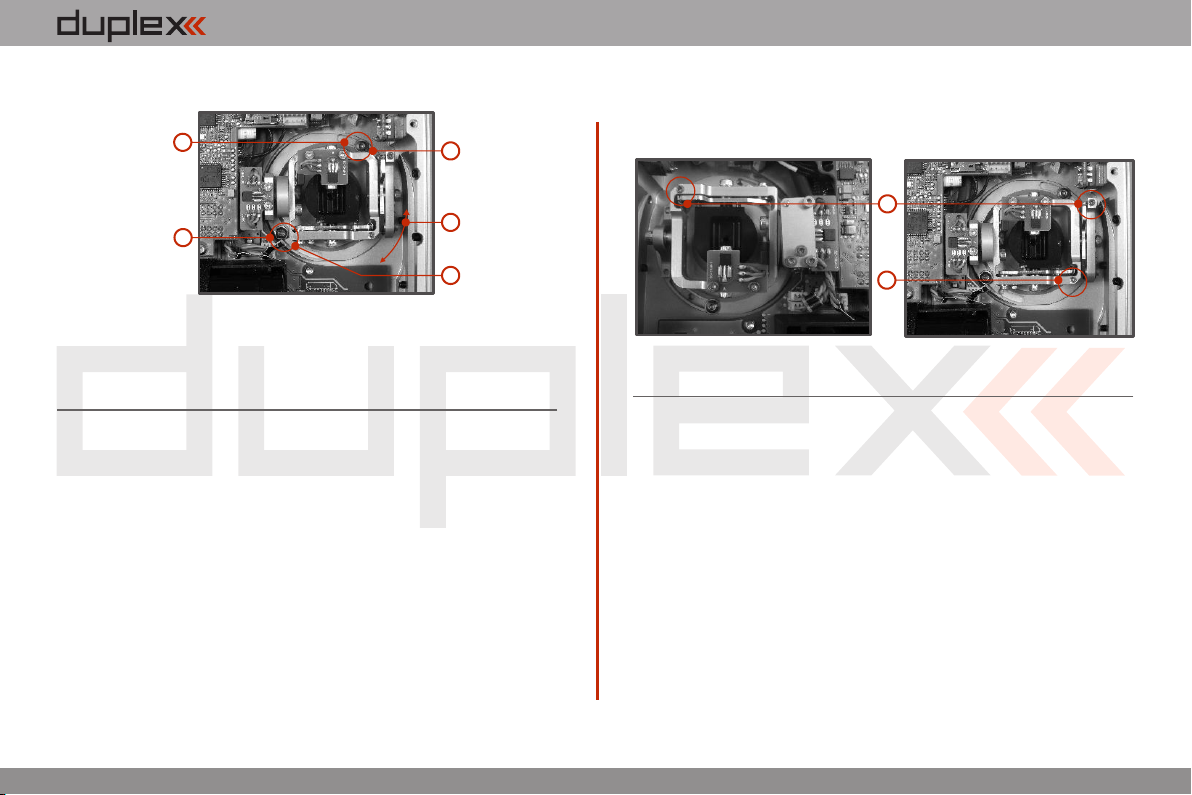
computer radio control system
FR
2. Déserrer les deux vis (clé allen) qui tiennent le manche.
2
2
3. Ajuster (tourner) l'ensemble manche dans la position désirée.
4. Resserrer correctement les deux vis qui tiennent le manche.
5. Reconnecter le pack d'accu et remonter le capot arrière de la
radio.
4
3
4
4.3.3.Réglage de la dureté des manches
La tension des manches est complètement réglable sur chaque
axe. Cela vous permet de customiser parfaitement votre radio en
fonction de vos goûts. Régler simplement chaque ressort de
manche à la tension désirée.
1. Eteindre l'émetteur et enlever les 10 vis qui tiennent le capot
arrière. Puis, démonter le capot arrière.
Ne pas oublier de déconnecter le connecteur du pack
d'accu.
2. Utiliser les vis de réglage indiquées pour changer la tension.
En tournant dans le sens inverse des aiguilles d'une montre,
vous diminuez la tension. En conséquence la dureté du manche va
décroître.
En tournant dans le sens des aiguilles d'une montre, vous
augmentez la tension du ressort. En conséquence, la dureté
du manche va s'accroitre.
2
2
3. Reconnecter le pack d'accu et remonter le capot arrière de la
radio.
4.3.4. Réglage du crantage des gaz
Préférez vous un crantage de la commande des gaz doux ou plus
marqué? Vous pouvez ajuster ce crantage de la manière que vous
aimez, ce qui permet de customiser complètement votre radio.
Chaque réglage est effectué par une vis différente.
1. Eteindre l'émetteur et enlever les 10 vis qui tiennent le capot
arrière. Puis, démonter le capot arrière.
Ne pas oublier de déconnecter le connecteur du pack
d'accu.
2. A Pour le réglage du crantage, utiliser la vis « ». Tourner pas
à pas (anti-horaire) jusqu'à ce que ne sentiez plus les crans.
Pour le réglage de la dureté, régler la vis « » en tournant B
doucement (sens horaire).
25
2.2.
Page 27
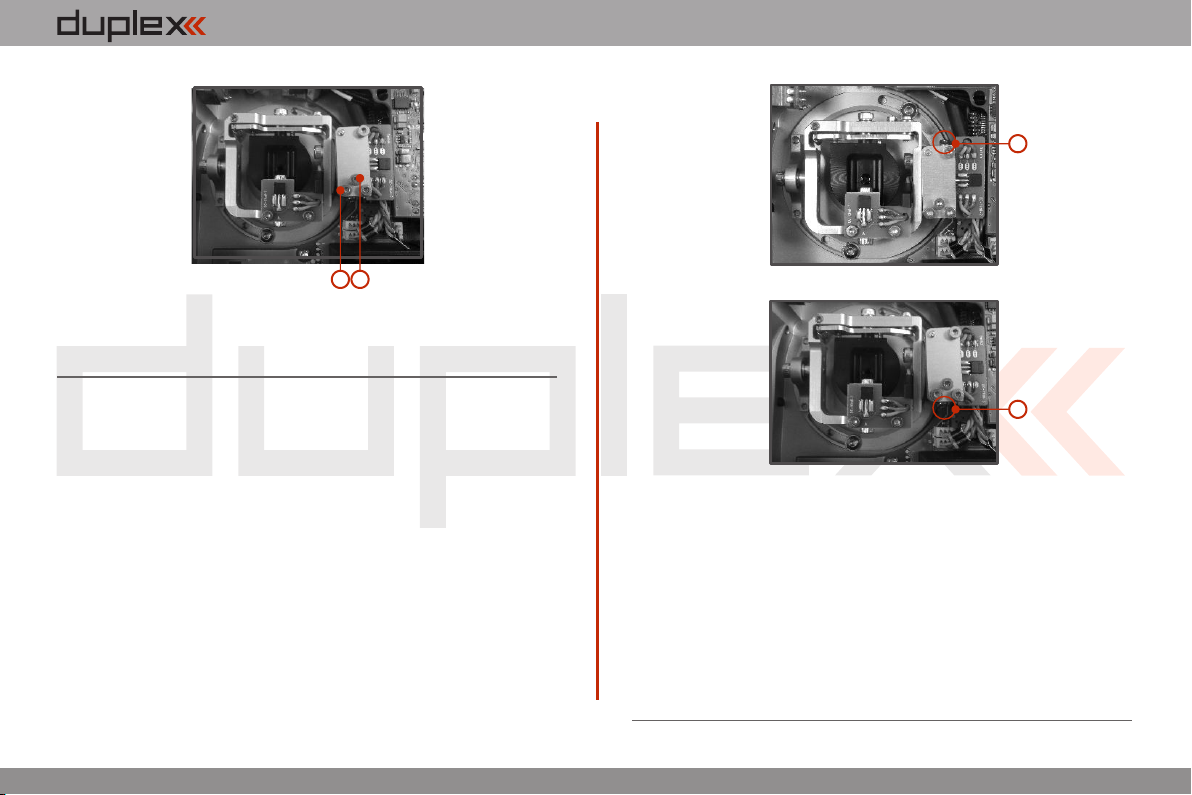
computer radio control system
AB
3. Reconnecter le pack d'accu et remonter le capot arrière de la
radio.
FR
2
4.3.5. Réglage de la course du manche des gaz
La course de la manette des gaz est réglable pour s'adapter à votre
style de pilotage.
1. E teindre l'émetteur et retirer les 8 vis qui fixent la capot
arrière de la radio. Puis, retirez le capot arrière de la radio. Assurezvous d'avoir débranché le connecteur de l'accu de l'émetteur.
2. Utiliser les vis de réglage indiquées pour limiter la course des
gaz. En tournant la vis dans le sens horaire, vous pourrez diminuer
la course du manche.
2
3. Re-connecter l'accu de l'émetteur et réinstaller le capot
arrière de la radio et le revisser.
Après avoir limité le déplacement du manche des gaz, vous devez
re-calibrer le manche de l'émetteur dans le menu ad'hoc du
logiciel, voir le chapitre 9.6.3 - Calibration des commandes
proportionnelles.
26
2.2.
Page 28
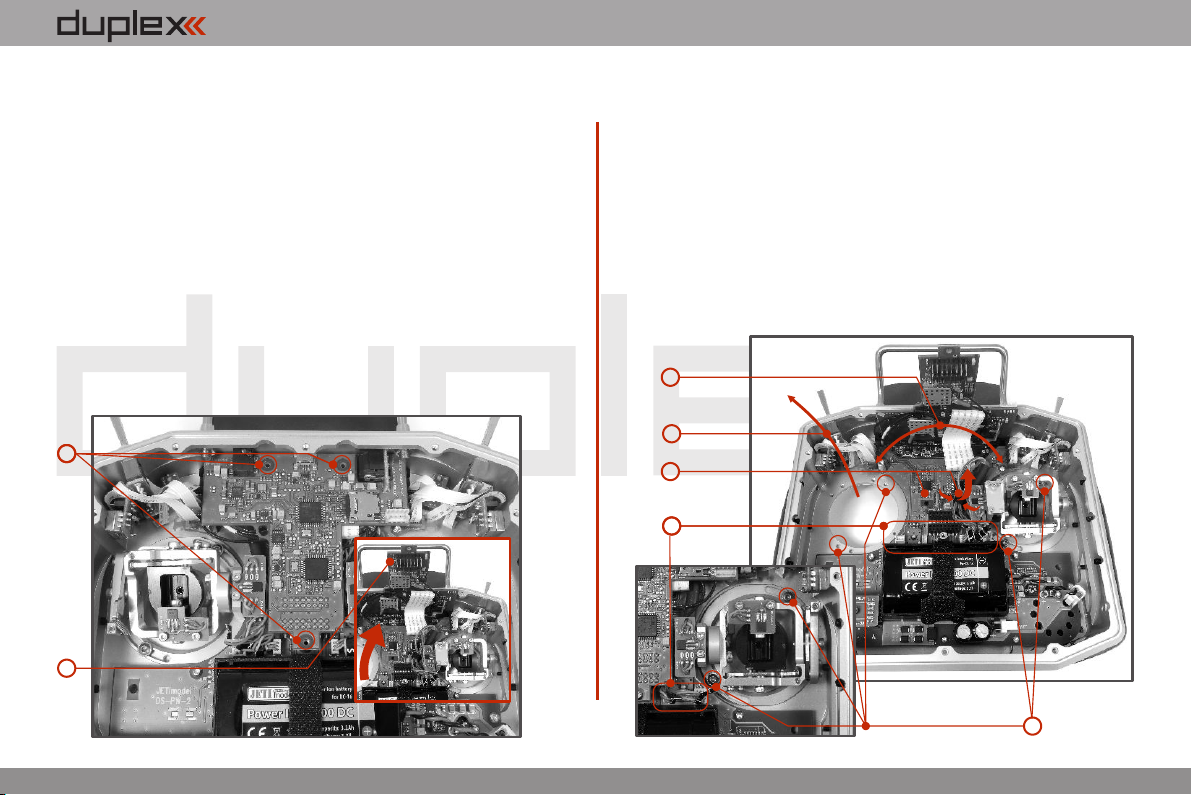
computer radio control system
FR
4 Changement du mode de l'émetteur.3.6.
L'émetteur DS-16 vous permet de basculer entre les modes de
manches 1, 2, 3 et 4 en seulement quelques étapes simples. Pour
ce faire, dans certains cas, les ensembles de manche devront être
intervertis.
1. Eteindre l'émetteur et retirer les vis qui fixent le couvercle
arrière de la radio . Puis, retirez le couvercle arrière de la radio.
Veillez à débrancher l'accu de l'émetteur.
2. Dévisser et retirer les vis du circuit imprimé supérieur (circuit en
forme de T).
3. Retirez la carte de circuit imprimé en "T" en la maintenant dans
la rainure inférieure et la tirer doucement de l'émetteur pour la
déconnecter du connecteur. Après avoir débranché la carte en "T"
de la carte principale, la tirer vers l'accu et la replier vers l'écran.
2
3
4. Débranchez les câbles des manches de la carte Tx.
(3 fils ).X, Y, S
5. Retirez les fils de connexion des manches de leurs supports
sur la carte principale.
6. Retirez les deux vis de montage pour chacun des manches.
7. Retirez délicatement les deux manches de commande. Tirez
doucement dans votre direction (vers l'arrière de l'émetteur).
8. Intervertir deux ensembles de manche et les installer de
nouveau dans la position correcte.
8
7
5
4
Y
S
X
X
Y
S S
Y
X
27
6
2.2.
Page 29
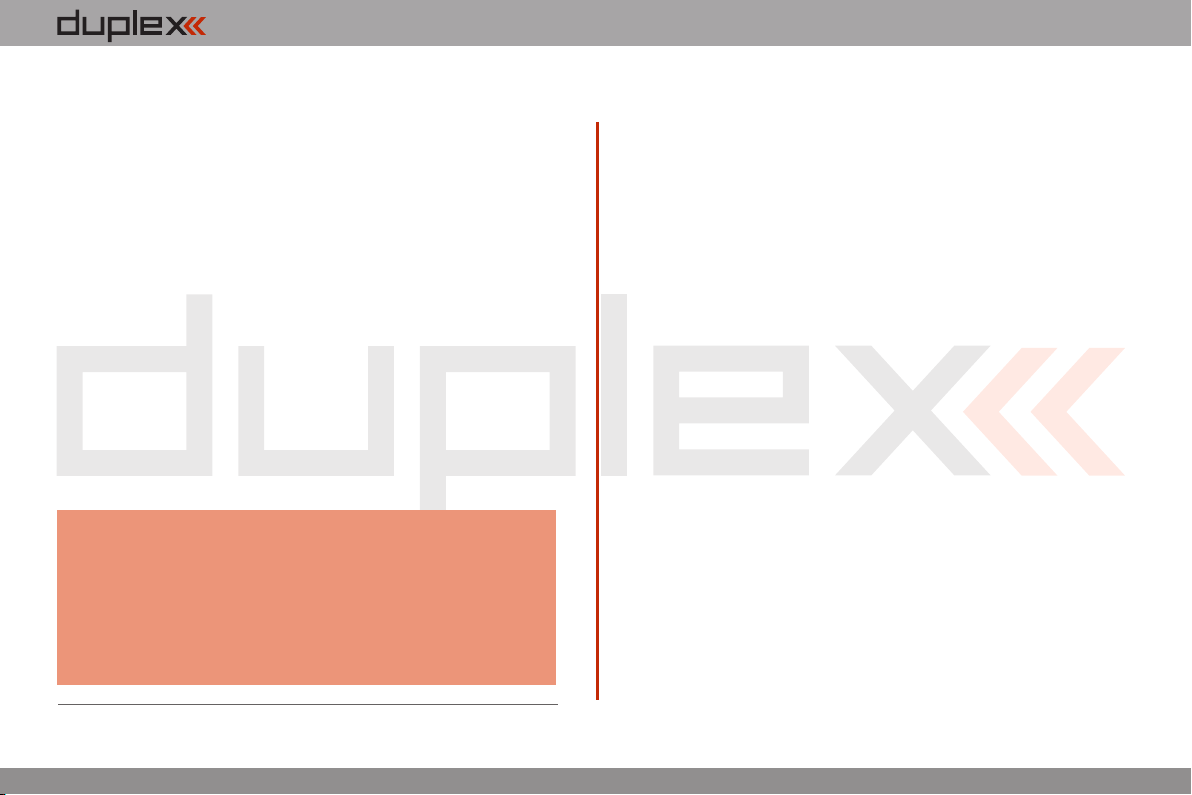
computer radio control system
9. Réinstallez et serrez les vis de chaque manche.
10. Connectez les fils de câblage des manches dans le connecteur
de la platine Tx (3 fils ). Le répérage pour les câbles se X, Y, S
trouve étiqueté sur le circuit.
11. Fixez les fils des manches dans leur support.
12. Remontez la plaque en "T" à sa place. En premier, insérez les
connecteurs de la carte en "T" dans le circuit imprimé sur le
corps de l'émetteur, puis insérez avec précaution la plaque en
"T" sur la carte mère.
Soyez prudent lorsque vous manipulez les câbles en dessous
de la plaque en "T" pour éviter qu'ils soient tendus lors de
l'insertion. Si les fils sont tendus ou qu'ils sont quelque part
sous contrainte mécanique, veuillez s'il vous plaît, ranger les
câbles et d'effectuer l'installation de nouveau.
13. Serrez les vis de la plaque en "T".
14. Rebranchez l'accu de l'émetteur et remonter le couvercle
arrière de la radio et serrer les vis.
Note:
Après changement du mode, vous devez recalibrer les
manches de l'émetteur et régler le mode adéquat dans
le software de la radio, voir section 9.6.1 –
Configuration. Le changement entre les Modes 1 à 3 ou
entre les modes 2 à 4 est fait avec le software
seulement (il n'est pas nécessaire de changer les
manches de place physiquement).
FR
28
2.2.
Page 30
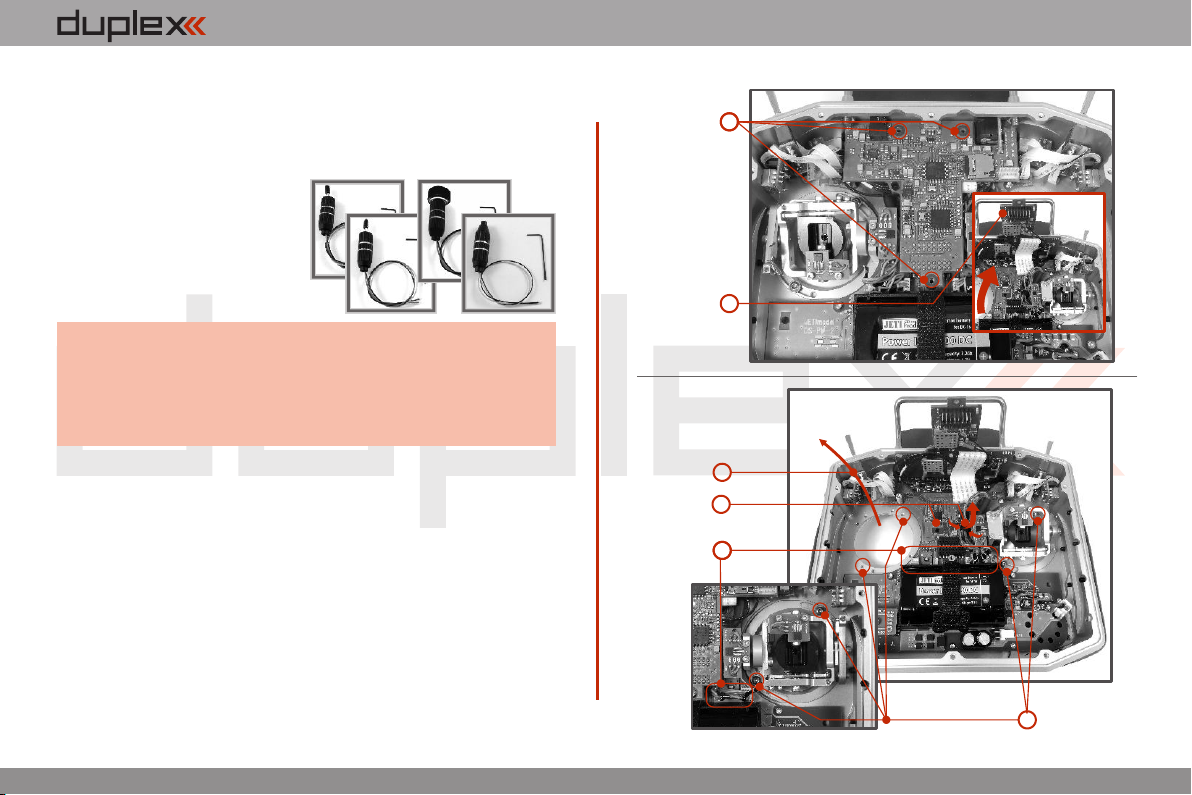
computer radio control system
4.3.7. Installation d'inter ou touche kick sur les
manches de contrôle
Si vous voulez utiliser l'émetteur DS-16 avec des inters ou touche
kick de manche, vous devez acheter un ou plusieurs des éléments
suivants :
• Inter de manche à 2 positions
• Inter de manche à 3 positions
• Touche Kick de manche
• Avec potentiomètre
FR
2
3
Conseil:
1. Eteindre l'émetteur et retirer les vis qui fixent le couvercle arrière
de la radio . Puis, retirez le couvercle arrière de la radio.
Veillez à débrancher l'accu de l'émetteur.
2. Dévisser et retirer les vis du circuit imprimé supérieur (circuit en
forme de T).
3. Retirez la carte de circuit imprimé en "T" en la maintenant dans
la rainure inférieure et la tirer doucement de l'émetteur pour la
déconnecter du connecteur. Après avoir débranché la carte en "T"
de la carte principale, la tirer vers l'accu et la replier vers l'écran.
4. Débranchez les câbles des manches de la carte Tx.
(3 fils ).X, Y, S
5. Retirez les fils de connexion des manches de leurs supports sur
Si vous voulez installer des inters ou touche Kick de
manche sur votre émetteur, nous vous
recommandons de l'envoyer à un service après vente
ou à un revendeur agréé pour réaliser cette opération
à votre place.
29
7
5
4
Y
S
X
X
Y
S S
Y
X
6
2.2.
Page 31

computer radio control system
FR
la carte principale.
6. Retirez les deux vis de montage pour chacun des manches.
7. Retirez délicatement les deux manches de commande. Tirez
doucement dans votre direction (vers l'arrière de l'émetteur).
9
8
8. Dévisser la partie supérieure du manche (sens anti-horaire).
9. Enfiler les fils de connexion de l'inter de manche dans la partie
basse creuse du manche.
10
11
9
12
10. Ajuster la longueur du manche en fonction de votre style de
pilotage (Voir 4.3).
Note:
Après l'installation d'un inter ou touche de manche
optionnel, s'assurer que lorsque vous ajustez la
longueur du manche, les câbles passant à l'intérieur du
manche et débouchant dans le boîtier de l'émetteur
sont parfaitement libres et non coincés.
11. Passer les fils de l'inter à travers le même trou où passent les
fils du senseur à effet Hall sur le côté du manche.
12. Ensuite, insérer les fils dans le trou du circuit imprimé et les
souder sur les points à souder correspondants de telle sorte
que les fils de même couleur soient l'un sur l'autre.
13. Délicatement, faire bouger le manche jusqu'à ses butées pour
s'assurer qu'il y ait suffisamment de mou aux fils, ajuster si
nécessaire. Les fils doivent être ajustés suffisamment long de
manière à ce qu'il ne soit pas stressés mécaniquement.
15
17
16
Y
S
X
15
14. Replacer les manches dans leur position respective.
15. Remonter et visser les deux vis de fixation de chaque manche.
30
2.2.
Page 32

computer radio control system
FR
16. Connecter les fils des manches au connecteur de la carte de
l'émetteur (3 fils X, Y, S). Portez une attention particulière aux
longueurs de câbles. Connecter le plus long à la prise la plus
extérieure de l'émetteur (3 connecteurs X, Y, S).
17. Sécurisez les câbles des manches dans leur support respectif.
18. Remontez la plaque en "T" à sa place. En premier, insérez les
connecteurs de la carte en "T" dans le circuit imprimé sur le corps de
l'émetteur, puis insérez avec précaution la plaque en "T" sur la carte
mère.
Soyez prudent lorsque vous manipulez les câbles en dessous de la
plaque en "T" pour éviter qu'ils soient tendus lors de l'insertion. Si les
fils sont tendus ou qu'ils sont quelque part sous contrainte
mécanique, veuillez s'il vous plaît, ranger les câbles et d'effectuer
l'installation de nouveau.
19. Serrez les vis de la plaque en "T".
20. Reconnecter le pack d'accu de l'émetteur et remonter le capot
arrière.
Installation et configuration des inters de manche
Après installation des inters, vous allez devoir les configurer dans
le programme de l'émetteur pour qu'ils fonctionnent
correctement. Cette étape se fait dans le menu émetteur
„Menu Principal>Propriétés Avancées>Réglages
Manches/Inters” , voir section 9.3.2.
Mise en garde:
Vous devez garder la même disposition du câblage comme
montré sur la photo. Les fils doivent être placés le plus loin
possible de l'élément magnétique Veuillez éviter un contact a)
permanent des fils avec l'élément magnétique. L'isolant des
fils pourrait être endommagé.
a)
a)
a)
Disposition correcte
de la nappe plate,
flexible de l'écran
a)
a)
31
2.2.
Page 33

computer radio control system
FR
4.4 Commutateurs permutables et assignables.
Une des caractéristiques les plus importantes de l'émetteur Jeti est
la flexibilité d'affectation des sélecteurs de fonction. L'émetteur
DS-16 détecte automatiquement le type de commutateur et
affecte la fonction sélectionnée. Les types de commutateurs
suivants sont disponibles:
• Inter 2 positions court ou long
• Inter 2 positions momentanées long
• Inter 3 positions court ou long
• Inter 2 positions à verrouillage
Vous pouvez soit changer de position (physiquement) les
commutateurs existants comme vous le désirez ou profiter des
accessoires optionnels et créer votre propre configuration
personnalisée.
Configuration usine des inters de l'émetteur ds-16
Sa - Interrupteur 3 positions court
Sb - Interrupteur 2 positions momentanées long
Sc - Interrupteur 2 positions court
Sd - Interrupteur 3 positions long
Se - Interrupteur 2 positions long
Sf - Interrupteur 3 positions court
Sg - Interrupteur 3 positions long
Sh - Interrupteur 2 positions court
4.4.1 Changer la position des commutateurs:
1. Eteindre l'émetteur et enlever les 10 vis qui tiennent le capot
arrière. Puis, démonter le capot arrière.
Ne pas oublier de déconnecter le connecteur du pack
d'accu.
2. Avec la clé spéciale (non incluse), desserrer délicatement puis
enlever l'écrou de fixation du commutateur.
2 2
3. Maintenez l'interrupteur depuis l'arrière de l'émetteur et le
tirer vers soi, de sorte que l'interrupteur soit libéré du corps de
émetteur.
3
32
2.2.
Page 34

computer radio control system
FR
4. Débranchez le câble plat flexible du connecteur sur la carte
principale.
Les câbles plats flexibles qui relient la carte circuit imprimé
principale aux interrupteurs sont orientées comme indiqué sur la
photo ( ). Le fil a toujours un code couleur sur un côté aux deux 4a
extrémités ( ). Le marquage doit être orienté comme indiqué ci-4b
dessous.
4a
4b
4.4.2 Procédure de montage
1. Insérer le câble plat flexible dans le connecteur de
l'interrupteur. Voir l'orientation ci-dessus.
2. Poussez l'interrupteur dans son emplacement dans le boîtier
de l'émetteur.
3. Serrer l'écrou de montage de l'interrupteur à partir de la face
avant de l'émetteur. Utiliser une clé spéciale (non incluse dans
le package).
4. Connectez le câble plat flexible à la carte circuit imprimé
principale de l'émetteur. Voir l'orientation ci-dessus.
Le câble doit être inséré dans le connecteur de manière à ce
que l'interrupteur soit correctement orienté.
5. Rebranchez l'accu de l'émetteur et le réinstaller à nouveau le
couvercle arrière de la radio et serrer les vis.
4b
Quand l'émetteur est mis sous tension la première fois où la place
des interrupteurs a été modifiée, vous serez informé que la
configuration du modèle choisi ne correspond pas. Veuillez s'il
vous plaît, confirmer cet écran, puis vérifier toutes les fonctions
assignées aux commutateurs.
Note:
Lors du remplacement de l'interrupteur Sa, il est
nécessaire de démonter également les inters Sb et Sc du
boîtier de l'émetteur.
Lors du remplacement de l'interrupteur Sc, il est
nécessaire de démonter également l'inter Sb du boîtier
de l'émetteur.
Lors du remplacement de l'interrupteur Sh, il est
nécessaire de démonter également les inters Sg et Sf du
boîtier de l'émetteur.
Lors du remplacement de l'interrupteur Sf, il est
nécessaire de démonter également l'inter Sg du boîtier
de l'émetteur.
33
2.2.
Page 35

computer radio control system
FR
4.5 Trims digitaux.
Les manches de l'émetteur sont utilisés pour contrôler les
fonctions de base pour voler, comme la commande des gaz, le
roulis (ailerons), le tangage (profondeur) et le lacet (direction).
Immédiatement sous les manches, vous pouvez voir quatre
boutons poussoir qui sont les trims digitaux programmables.
Les trims digitaux sont utilisés pour compenser finement votre
modèle en vol. Quand l'émetteur est mis hors tension, les valeurs
de trim sont stockées dans la mémoire et sont rappelées quand le
système est de nouveau mis sous tension.
Chaque modèle a son propre réglage de trim. Egalement, toutes
les phases de vol peuvent être configurées pour avoir des
configurations de trim différentes. Dès que vous pressez sur un
bouton de trim, l'écran change pour montrer la position graphique
des trims. De plus, l'émetteur émet des pas acoustiques et une
alarme bip lorsque le trim est centré.
Dans le menu „Digital Trim“, il est possible d'activer une
fonction spéciale utilisée comme un trim automatique. Les
réglages de pas et de taux de trims sont décrits dans „Menu
Principal>Réglages Fins>Digital Trim”
34
2.2.
Page 36

computer radio control system
FR
4.6 Pack accu de l'émetteur.
L'émetteur DS-16 est alimenté par un pack d'accu type Li-Ion et est
livré équipé de son propre système de gestion et de charge de
l'accu. En position de marche, l'écran LCD de l'émetteur affiche le
statut et la condition de charge de l'accu. L'accu Li-Ion est installé
en usine.
4.6.1. Charge
L'émetteur DS-16 peut être rechargé avec l'alimentation murale
incluse ou par le port USB intégré.
Pour une charge rapide, utiliser l'alimentation murale (chargeur)
incluse. Le temps de charge est d'environ 3 heures. Pendant le
processus de charge, l'émetteur peut être commuté en position
Marche ou Arrêt. L'état de charge est clairement indiqué par le
biais d'une LED rouge et d'une LED verte. Si l'émetteur est allumé
pendant la charge, vous pouvez voir la progression de la charge
directement sur l'écran LCD.
Charge de l'émetteur:
1. Brancher le chargeur fourni dans une prise électrique.
2. Connecter la prise jack du chargeur dans l'émetteur (côté
droit). Si la LED verte s'éteint, l'émetteur n'est pas
complètement chargé. La LED rouge indique l'état de charge
de l'accu.
• Accu déchargé – la LED rouge clignote lentement, la LED
verte est éteinte
Près de la charge maximale – la LED rouge est allumée en •
permanence, la LED verte est éteinte
Accu complètement chargé – A la fois la LED rouge et la •
LED verte sont allumées.
4.6.2. Remplacement de l'accu
Si vous décidez de remplacer l'accu de l'émetteur, merci de suivre
les étapes suivantes :
1. Eteindre l'émetteur et démonter les 10 vis qui fixent la capot
arrière. Puis, enlever le capot.
2. Débrancher le connecteur de l'accu de l'émetteur.
3. Relâcher la bande de fixation et enlever l'accu.
3
Mise
en garde:
Note:
35
Si l'accu de l'émetteur a été déconnecté plus de 1
minute, l'heure et la date sont effacées.
Les émetteurs DS-16 doivent être utilisés uniquement
avec l'accu d'origine ou un accu approuvé par le
fabricant. L'utilisation d'un autre pack d'accu annule la
garantie.
2
2.2.
Page 37

computer radio control system
FR
4.7. Connecteur sortie PPM
La sortie PPM est accessible via le connecteur étiqueté «B». Ce
connecteur donne la tension continue non stabilisée de l'accu
dans une plage de 3,2 V - 4,2 V (max 1A) et qui peut être utilisé
pour l'alimentation du module HF connecté, et également pour la
sortie du signal PPM. Les signaux de sortie de l'émetteur sont sous
la forme d'un signal PPM standard.
3
4
2
1
1. Terminal de réserve (ne pas connecter)
2. Terminal positif +
3. Terminal négatif -
4. Sortie signal PPM (3V logique)
4.8. Manipulation
La DS-16 est équipée d'une poignée en métal pour des raisons
pratiques pour la manipulation comme montré sur la photo.
Les antennes d'émission sont situées aux positions indiquées dans
l'image ci-dessous.
Attention:
Veuillez s'il vous plaît, éviter tout contact de votre
corps et aussi éviter tout masquage des endroits
indiqués pendant que vous pilotez le modèle.
Sinon, la portée pourrait être réduite.
36
2.2.
Page 38

computer radio control system
FR
5 Modules RF émetteur
Afin d'atteindre la plus haute qualité de transmission et de fiabilité,
nous avons décidé d'équiper la radio avec deux modules
d'émission DUPLEX 2,4 GHz indépendants. Les modules
d'émission ont des antennes distinctes. Du point de vue de la
transmission, ils sont complètement indépendants l'un de l'autre.
Les modules RF de l'émetteur peuvent fonctionner dans les modes
suivants:
• „Mode par défaut“ – les modules RF primaire et secondaire
de l'émetteur sont actifs. Les deux modules communiquent en
alternance avec le récepteur. Cela améliore la sécurité et permet
également de couvrir les angles morts.
• Mode „Double Path”– les modules d'émetteur RF
communiquent indépendamment l'un de l'autre avec deux
récepteurs différents. Les récepteurs peuvent être interconnectés
via un synthétiseur intelligent, par exemple, le JETI Enlink ou, les
fonctions de contrôle de base peuvent être divisées entre
deux récepteurs indépendants. Dans ce mode, une partie d'un
modèle peut être commandée avec un récepteur en utilisant le
premier module émission RF, et l'autre partie du modèle avec un
second récepteur et le second module RF. En un instant, vous avez
créé un système double, redondant, avec deux récepteurs et deux
modules RF.
l'émetteur de l'instructeur uniquement. Si l'émetteur DC/DS-16
est dans le mode "instructeur", le module RF primaire
communique avec le modèle et le module RF secondaire
communique avec l'émetteur de l'élève. Dans le mode "Elève",
l'émetteur DC/DS-16 communique par l'intermédiaire du module
RF secondaire avec l'émetteur de l'instructeur. Si vous utilisez deux
émetteurs DC/DS-16, un en mode „instructeur” et l'autre en mode
„Elève” alors les émetteurs communiquent entre eux via le module
RF secondaire. Avec ce système évolué, aucun équipement
additionnel est nécessaire.
• Mode „Ecolage”– le module émetteur RF secondaire est
affecté à la communication entre les émetteurs Instructeur et
Elève. La communication avec le modèle s'effectue via
37
2.2.
Page 39

computer radio control system
FR
6 Allumer et éteindre la DC/DS-16
6.1. Mise sous tension de l'émetteur
La mise en marche est réalisée en restant appuyé quelques
secondes sur le bouton „power” . La LED verte s'allume et (1)
l'écran initial apparaît sur l'écran LCD. À ce moment l'émetteur est
en attente de votre confirmation définitive „Allumer l'émetteur?”
- appuyez sur la touche „F5 (Oui)” bouton . Après confirmation, (2)
l'écran principal est affiché et l'émetteur est prêt. L'état sous
tension de l'émetteur DC/DS-16 est indiqué par la LED verte
allumée.
(2)
*Si vous ne confirmez pas la mise sous tension dans un certain
délai, l'émetteur s'éteint automatiquement. Dans les réglages de
l'émetteur DC/DS-16, vous pouvez désactiver cette confirmation
dans le menu: „Menu Principal>Système>Configuration>Enlever
question au démarrage>Oui”
Conseil:
Nous recommandons de laisser la question de confirmation
de la mise sous tension de l'émetteur active, ce qui peut
prévenir une mise en route accidentelle et ainsi la décharge
intempestive de l'accu.
(1)
6.2. Mise hors tension de l'émetteur
L'émetteur s'éteint en appuyant quelques secondes sur le bouton
principal „power”. Avant que la mise hors tension complète soit
obtenue, il vous sera demandé une confirmation supplémentaire
„Voulez vous vraiment éteindre?”. En cas d'urgence, un arrêt
rapide peut être réalisé en appuyant simultanément sur les
touches „power” et „esc”. NE JAMAIS utiliser cette alternative dans
des conditions normales de travail.
Conseil:
Si vous voulez connaître l'état de charge de l'accu sur un
émetteur éteint, il suffit d'appuyer quelques secondes sur le
bouton „power” et l'écran initial avec l'état de charge de
l'accu apparaît. Si vous ne confirmez pas la mise sous
tension, l'émetteur s'éteint automatiquement au bout de
quelques secondes. Pendant le processus de charge, cette
fonction est toujours activée.
38
2.2.
Page 40

computer radio control system
6.3. Redémarrage de l'émetteur
En cas de comportement erratique, nous vous recommandons de
redémarrer la DC/DS-16 pour réinitialiser le système
d'exploitation.
1. Mise sous tension et hors tension normale avec le bouton
„power”.
2. Ou mise hors tension d'urgence en pressant simultanément
sur les boutons et .„power” „esc”
3. Déconnecter le connecteur de l'accu de l'émetteur.
[ Enlever les 10 vis qui retiennent le capot arrière, puis le retirer., a) (8)
b) c) Déconnecter le connecteur de l'accu de l'émetteur, Appuyer sur le
bouton „power” pour décharger les condensateurs internes,
d) e) Reconnecter l'accu de l'émetteur, Remonter le capot arrière,
f) Redémarrer le système. ]
FR
39
2.2.
Page 41
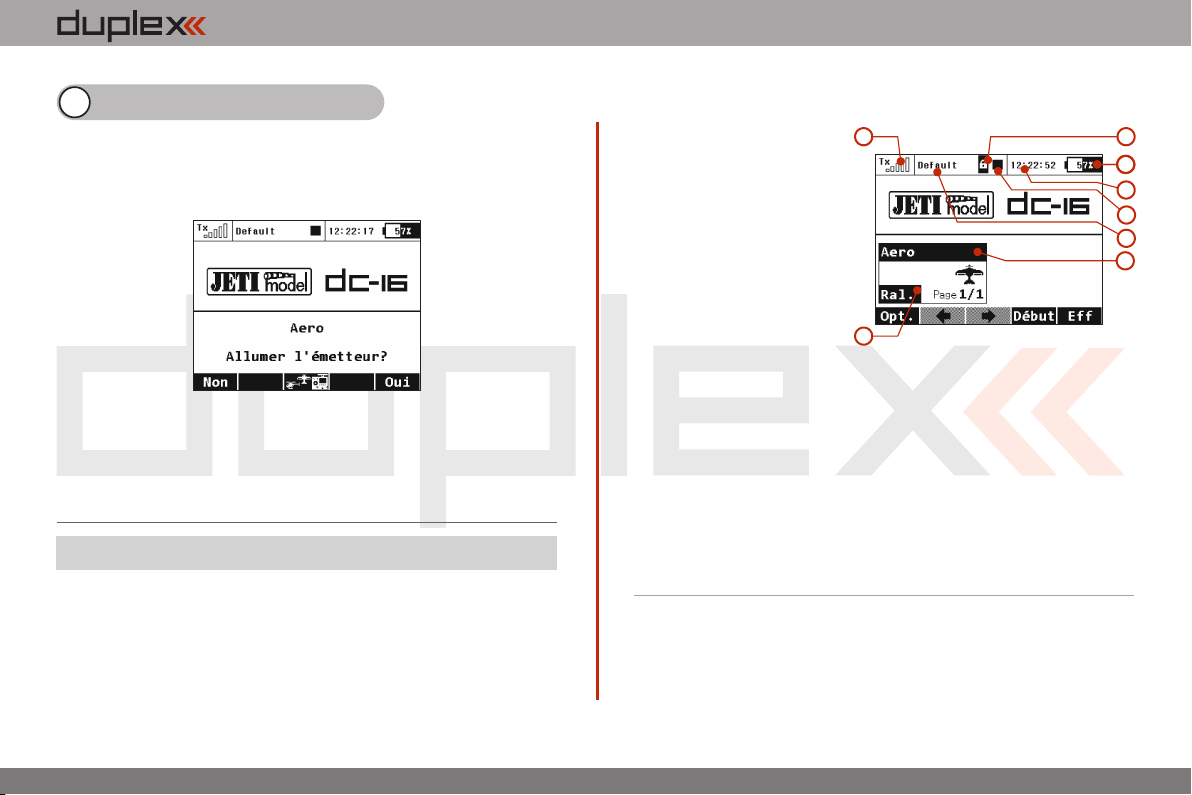
computer radio control system
FR
7 Première mise en route
Allumez l'émetteur en appuyant sur le bouton „Power” pendant
quelques secondes, puis appuyez sur la touche „F5 (Oui)” pour
confirmer, voir chapitre 6.1. L'écran affiche l'écran principal et
affiche le modèle actuellement chargé.
Il est possible de sélectionner un modèle différent immédiatement
après démarrage de l'émetteur en pressant sur la touche F3. Pour
rendre cet écran visible, vous devez sélectionner Enlever question au
démarr. "Non" dans le menu Système - >Configuration.
7.1 Ecran principal
L'écran principal affiche des informations de base sur le
fonctionnement de votre émetteur, tels que le niveau de la
batterie, l'heure, le mode de vol, etc. Cet écran affiche
également les informations définies par l'utilisateur que vous
souhaitez surveiller, par exemple: chronomètre, les valeurs de
télémétrie, etc. L’écran principal se compose de trois sections
principales: la barre d'état, le bureau et la barre inférieure.
La barre d’état en haut de l’écran principal affiche les informations
suivantes:
1. Force du signal
2. Etat de charge de l’accu
3. Heure
4. Icône d’enregistrement
des données de télémétrie
5. Verrou des gaz
6. Nom de la phase de vol
active
Le bureau (desktop) est la plus grande partie de l'écran. C'est là
que vous pouvez voir vos données de télémétrie et où toutes les
alarmes programmées sont affichées. Le bureau affiche les
informations définies par l'utilisateur grâce à l'utilisation de
plusieurs pages. Lorsque vous ajoutez ou supprimez des éléments
de télémétrie ou d'alarmes, le nombre de pages disponibles
augmente ou diminue automatiquement en fonction des besoins.
Dans l’exemple, la page du bureau affiche les informations
suivantes:
40
7. Nom du modèle
8. Indication coupure moteur (Motor cut-off), ralenti
1
8
5
2
3
4
6
7
3.3.
Page 42

computer radio control system
FR
La barre inférieure se trouve au bas de l'affichage principal.
La barre inférieure affiche:
1. Opt.- Réglage rapide de l’émetteur: Contraste, Télémétrie,
Volume, Durée du rétro-éclairage, Intensité rétro-éclairage.
2. Flèche - se déplacer vers la gauche dans les pages du bureau.
3. Flèche - se déplacer vers la droite dans les pages du bureau.
4. Effacer - réinitialiser les chronos.Alternativement, peut être
utilisé pour ouvrir directement l'écran principal de l'application
Data Analyzer.
5. Stop/Début - commencent et terminent les temps de vol, les
minuteries de déclenchement ou l'enregistrement de la
télémétrie.
Utiliser les touches „F1-F5" pour sélectionner ces options.
De l'écran principal, vous pouvez accéder au Menu Principal en
appuyant sur la touche „menu”. Pour en sortir, presser soit sur la
touche „menu“, soit sur „esc”.
De l'écran principal, lorsque vous appuyez sur n’importe quel trim
ou sur le sélecteur de „navigation 3D”, le menu Trim s'affiche.
7.2. Navigation dans le Menu
Pour naviguer dans les menus de l’émetteur, utilisez les touches
suivantes:
1
2
3
4
5
1. La touche „menu” vous permet de basculer entre l'affichage
principal et le menu principal de l'émetteur. Aussi, si vous appuyez
sur ce bouton tout en tournant le sélecteur de commande 3D pour
modifier les valeurs, les valeurs peuvent être changées plus
rapidement. Avec la touche „menu” enfoncée, plus de 10
valeurs sont modifiées par tour.
2. La touche esc vous permet de revenir un pas en arrière „ ”
dans le menu. Si vous appuyez sur ce bouton pendant que vous
modifiez une valeur vous revenez au niveau précédent du menu et
la valeur modifiée ne sera pas enregistrée.
3. Sélecteur de navigation 3D
- en tournant le sélecteur dans le sens anti-horaire, vous 3a
vous déplacez vers le haut dans le menu. En tournant le
sélecteur dans cette direction, cela va également faire
diminuer la valeur que vous modifiez.
- en tournant le sélecteur dans le sens horaire, vous vous 3b
déplacez vers le bas dans le menu. En tournant le sélecteur
dans cette direction, cela va également faire augmenter la
valeur que vous modifiez.
- en appuyant sur le sélecteur, vous confirmez votre choix / 3c
entrez dans le menu sélectionné.
4. Les touches de fonction „F1 - F5" situées sous l'écran
permettent de sélectionner différentes options sur la base de
l'affichage actuel.
41
3.3.
Page 43

computer radio control system
1
2
1
2
7.2.1 N avigation dans le Menu
La sélection en cours dans le menu (curseur) est désigné par le
texte inversé / surligné. En tournant le sélecteur de „navigation
3D” vers la gauche / droite, vous vous déplacez de ligne en ligne
dans le menu.
Pour sélectionner un élément, tout d'abord surlignez la ligne, puis
appuyez sur le sélecteur „3D”, pour sélectionner cette ligne.
Tournez le sélecteur de „navigation 3D” pour mettre en évidence
l'article sélectionné dans la ligne puis appuyez sur le bouton „3D”
pour sélectionner l'élément. Tournez le sélecteur de „navigation
3D” à gauche ou à droite pour changer la valeur de votre article
choisi. En appuyant sur le bouton „3D” à nouveau, vous confirmer
3c
3a
3b
3c
3a
3b
3
4
3
4
l'enregistrement de votre valeur sélectionnée et revenez au menu
de l’article précédemment sélectionné. Si vous voulez revenir en
arrière pour sélectionner une autre ligne dans le menu précédent,
appuyer sur la touche „esc”.
Remarque: Pour chaque pression sur la touche „esc”, vous êtes
ramené vers un niveau de menu précédent.
7.2.2 La structure du menu de base
* Modèle
- Choisir Modèle
- Nouveau Modèle
- Propriétés de Base
- Affectation Fonctions
- Affectation Servos
- Réglages Servos
- Device Explorer
* Réglages Fins
- Phase de Vol
- Trims digitaux
- Trim Phase de Vol
- Dual Rate/Expo
- Courbes Fonctions
- Différentiel Ailerons
- Gyro/Régulateur (Héli)
- Limite Gaz (Héli)
- Mix Empennages V, Mix
Delta/Elevon, Ailevator Mix
(Aéro)
- Crocodile (Aéro)
- Tonneau déclenché/SnapRoll
42
- Mixages Libres
* Propriétés Avancées
- Autres Options Modèles
- Réglages Manches/Inters
- Ecolage/Modes sans fil -
Switchs Logiques
- Sons Evènements
- Séquenceur
- Accéléromètre (DS-16)
* Chronos/Senseurs
- Chronos
- Alarmes
- Vario
- Messages parlés
- Senseurs/Regl. Connex.
- Télémétrie Affichée
- Ecran principal
* Applications
- Data Analyzer
- Lecteur Audio
- Jetibox
- Jeux (Snake, Tetris ,Echecs…)
FR
3.3.
Page 44

computer radio control system
FR
* Système
- Configuration
- Test Servo & Portée
- Affichage Entrées
- Sorties Récepteur
- Sons Système
- Volume Son
- USB
- Info
7.3 Guide réglage modèle
Dans ce chapitre, nous allons vous guider, étape par étape, à
travers le processus de création d'un nouveau modèle d'avion et
d'hélicoptère. Chaque étape de ce guide sera illustrée de photos
des menus de l'émetteur. Si vous suivez le guide étape par étape,
vous devriez vous familiariser avec la façon de créer un profil de
modèle. Vous devrez utiliser ces conseils pour créer votre propre
profil de modèle défini par l’utilisateur.
7.3.1 Avion
Nous allons créer un modèle d'avion simple. Notre exemple sera
un motoplaneur avec les ailerons commandés par deux servos,
une profondeur et une direction toutes deux commandées par un
servo.
Affectation des servos:
1. Gaz
2. Aileron 1
3. Aileron 2
4. Profondeur
5. Direction
Avant de commencer à créer un modèle, assurez-vous que vous
avez configuré le mode d'émetteur correct dans "Menu principal -
> Système -> Configuration -> MODE 1-4". La base, standardisée,
pour l'affectation des entrées de l’émetteur vers les commandes
de vol est basée sur cette sélection.
43
3.3.
Page 45

computer radio control system
FR
D'abord, il est nécessaire de créer un modèle dans l'émetteur et
ensuite de lier l'émetteur DC/DS-16 avec le récepteur qui
permettra de contrôler le modèle donné. Voir le chapitre 8.4:
„Récepteur-> Appairage”
Remarque:
Pour des raisons de sécurité, nous recommandons, d'abord,
de démonter l'hélice.
1. Mise en marche de l'émetteur. Depuis
l'écran principal, appuyez sur la touche
„menu”.
Sélectionnez l'option et „Modèle”
appuyez sur le .sélecteur „3D”
2. Sélectionnez l’article „Nouveau
Modèle“ et appuyez sur le sélecteur „3D".
3. Entrez le nom de votre modèle et
appuyez sur (Remarque: vous „F5 (OK)"
devez entrer un nom de modèle pour
continuer). Ensuite, sélectionnez le type
de modèle Confirmez en appuyant „Aero”
sur la touche F5 (Suiv.ant)".„
4. Sélectionnez le type d‘aile. Dans
l’exemple, nous avons 2 servos d'ailerons,
sélectionnez . Ne „Type Aile” 0Volets/2 Ail
modifiez pas les autres options de
configuration, comme le type
d‘empennage, le nombre de moteurs, le
nombre de servos d‘aérofreins ou le
nombre de servos du train d'atterrissage.
Continuez en appuyant sur la touche „F5
(Suiv. )”ant .
5. Cette page affiche les fonctions des
commandes de vol et l‘affectation des
commutateurs de l'émetteur. Ici, vous
pouvez vérifier que vos fonctions de
commande de vol sont correctement
attribuées aux manches/commutateurs de
l’émetteur. Si elles ne le sont pas, vérifiez et
assurez-vous que vous avez sélectionné le
mode d'émetteur approprié. Vérifiez les
affectations en poussant la touche „F5
(Suiv. )”.ant
6. Cette page affiche la répartition des
fonctions à vos sorties du récepteur (servos).
Vous pouvez modifier les affectations en
éditant l'assignation de sortie pour chaque
voie récepteur. Sinon, confirmez avec la
touche „F5 (Suiv.ant)”.
44
3.3.
Page 46

computer radio control system
FR
7. L'écran affiche maintenant une question
qui vous demande si vous voulez vraiment
créer et activer le nouveau modèle. Validez
avec la touche F5 (Oui)".„
8. Le menu Réglage Servos est l'endroit où
vous définissez les positions du neutre des
servos, les limites de course, les inversions de
course, les temporisations, etc. Vous
reviendrez à ce menu après avoir appairé le
récepteur avec l'émetteur. Appuyez sur la
touche et vous êtes redirigé vers „F5 (OK)”
l'écran principal où votre nouveau modèle
est affiché sur la page du bureau.
Appairer l’émetteur avec le récepteur, voir chapitre „Récepteur >
Appairage”.
Une fois que votre émetteur a été lié au récepteur et vous que vous
avez réalimenté le récepteur, la dernière phase de configuration est le
réglage de vos servos. Voir chapitre 7.3.4 Configuration des sorties
du récepteur.
Avec ce type de configuration d’aile, il y a généralement un mixage
utilisé pour relever les ailerons comme des freins (spoilerons). Suivez
les étapes ci-dessous pour la mise en place de ce mixage. Dans cet
exemple, nous allons utiliser le "commutateur gachette (5)" pour la
commande proportionnelle des spoilerons.
45
Remarque:
a). Depuis l’écran principal, appuyez sur la
touche Sélectionnez „Réglages „menu“.
Fins“ et appuyez sur le „sélecteur de
navigation 3D”.
b). Ensuite sélectionnez „Crocodile“ et
appuyez sur le „sélecteur de navigation
3D”.
c). Dans la première ligne du menu,
appuyez sur le sélecteur de navigation „
3D , sélectionnez „Switch“ et appuyez sur ”
le sélecteur de navigation 3D encore „ ”
une fois. Ensuite, actionner le
„commutateur gachette (5)“. Confirmez
avec la touche „F5 (OK) . La dernière étape ”
consiste à régler la valeur de course de
laquelle vos ailerons vont se relever ou se
baisser et de régler une compensation
éventuelle à la profondeur.
Lorsque vous configurez vos spoilerons, assurez-vous que
les ailerons ont encore assez de débattement pour
contrôler votre avion lorsque les spoilerons sont déployés.
Dans ce menu, la touche „(Sym) F1" va coupler ou
découpler les spoilerons, si vous avez besoin de les régler
de façon indépendante.
3.3.
Page 47

computer radio control system
FR
7.3.2 Hélicoptère
Nous allons créer un modèle d'hélicoptère simple. Dans cet
exemple, l'hélicoptère est commandé par un plateau cyclique avec
trois servos à 120° et le moteur n'est pas équipé d’un régulateur
(governor).
Affectation des servos sur les voies récepteur:
1. Gaz
2. Profondeur (Swash 1F)
3. Pas collectif (Swash 2L)
4. Aileron (Swash 3R)
5. Direction (Lacet)
6. Gyro (Gyro sens.)
Avant de commencer à créer un modèle, assurez-vous que vous
avez configuré le mode d'émetteur correct dans "Menu principal -
> Système -> Configuration -> MODE 1-4". La base, standardisée,
pour l'affectation des entrées de l’émetteur vers les commandes
de vol est basée sur cette sélection.
D'abord, il est nécessaire de créer un modèle dans l'émetteur et
ensuite de lier l'émetteur DC/DS-16 avec le récepteur qui
permettra de contrôler le modèle donné. Voir le chapitre 8.4:
Récepteur-> Appairage
Remarque:
Pour des raisons de sécurité, nous recommandons fortement
de retirer les pa les princip ales / de l‘anticouple ou de
débra nche r le moteu r lorsq ue vous travaille z su r un
hélicoptère électrique.
1. Mise en marche de l'émetteur. Depuis
l'écran principal, appuyez sur la touche
"menu". Sélectionnez l'option "Modèle" et
appuyez sur le „sélecteur 3D”.
2. Sélectionnez l’article „Nouveau
Modèle” et appuyez sur le „sélecteur
3D”.
3. Entrez le nom de votre modèle et
appuyez sur „F5 (OK)” (Remarque: vous
devez entrer un nom de modèle pour
continuer). Ensuite, sélectionnez le type
de modèle „Heli”. Confirmez en appuyant
sur la touche „F5 (Suiv.ant)”.
4. Sélectionnez le Type de plateau „3
servos (def 120°)”. Aller sur le second
menu article „Position par servo” et
changer pour „Arrière” – l’orientation du
plateau tourne alors de 180°. Confirmez le
changement en pressant sur la touche
„F5 (Suiv.ant)”.
46
3.3.
Page 48

computer radio control system
FR
Lorsque vous créez un nouveau modèle d'hélicoptère, il est
nécessaire de définir la configuration du plateau cyclique pour ce
modèle. S'il vous plaît, se référer aux instructions du manuel de
l‘hélicoptère et vérifiez que vous avez la configuration de plateau
correcte. Si vous trouvez que vous avez besoin de changer la
configuration de votre plateau cyclique, vous pouvez toujours aller
à "Modèle -> Propriétés de base" du menu pour effectuer le
changement.
5. Le menu „Assignation Fonctions“ liste
les fonctions de vol et l’affectation de leur
manche/commutateur.
Si vous voulez changer n’importe lesquels
des manches/commutateurs, sélectionnez
„Fonction” pour la fonction de vol et puis
sélectionnez le manche/commutateur
souhaité pour cette fonction. Pressez sur
„F5 (Suiv.ant)“ pour confirmer.
6. Le menu „Assignation Servos“ affiche
la répartition des fonctions à vos sorties du
récepteur (servos). Vous pouvez modifier
les affectations en éditant l'assignation de
sortie pour chaque voie récepteur. Sinon,
confirmez avec la touche "F5 (Suiv ant)"..
47
7. Le menu „Mixages Plateau Cyclique“
affiche la valeur de la course de chaque
fonction du plateau cyclique. La valeur de
la course est affichée sous forme de
pourcentage. Vous pouvez utiliser ces
ajustements de course pour empêcher le
flambage des commandes et aussi pour
régler l'hélicoptère en fonction de votre
style de pilotage. (Reportez-vous au
manuel d'utilisation de votre hélicoptère.)
Appuyez sur la touche F5 (Suiv.ant)" pour „
confirmer.
8. L’écran va afficher une question qui
demande si vous voulez vraiment créer et
activer le nouveau modèle. Appuyer sur la
touche „F5 (Oui)“ pour confirmer.
9. Le menu „Réglages Servos“ est
l'endroit où vous définissez les positions
du neutre des servos, les limites de course,
les inversions de course, les
temporisations, etc. Vous reviendrez à ce
menu après avoir appairé le récepteur
avec l'émetteur Voir chapitre 8.4 : „
Récepteur>Appairage . Appuyez sur la ”
touche F5 (OK)" et vous êtes redirigé „
vers l'écran principal où votre nouveau
modèle est affiché sur la page du bureau.
3.3.
Page 49

computer radio control system
FR
10. Une fois que votre émetteur a été lié au récepteur et vous que
vous avez réalimenté le récepteur, la dernière phase de
configuration est le réglage de vos servos. Voir chapitre 7.3.4
Configuration des sorties du récepteur.
Dans Menu principal „Réglages Fins“ vous pouvez configurer les
fonctions avancées de contrôle de votre hélicoptère:
Courbe de pas collectif, gaz, voir: Réglages Fins -> Courbes
Fonct.
Double débattements, voir: Réglages Fins -> Débattement/Expo.
Autorotation, voir: Réglages Fins -> Phase de vol.
Gyro/Governor voir: Réglages Fins -> Gyro/ Régulateur
7.3.3 Général
L'émetteur DC/DS-16 est non seulement équipé des assistants
pour les avions ou les hélicoptères, mais il a aussi un assistant
"Général" qui peut être utilisé pour créer n'importe quel autre type
de modèle. Si votre modèle ne peut pas être attribué dans la
catégorie avion ou hélicoptère, sélectionnez l’assistant Général. La
configuration suivante décrit la création d'un modèle de bateau.
Ce processus pourrait également être utilisé pour créer un profil
pour tout autre modèle terre / eau / air. Dans cet exemple, le
modèle est commandé par des fonctions de base telles que les gaz
et le gouvernail, ainsi que par des fonctions étendues comme un
générateur de son moteur, un système d'éclairage, une sirène et
un générateur de fumée. Les trois premières fonctions
mentionnées ci-dessus sont commandées proportionnellement et
les autres sont tout ou rien.
Affectation des servos sur les voies récepteur:
1. Moteur
2. Direction
3. Module son moteur
4. Système d’éclairage
5. Module son sirène
6. Module fumées
Avant de commencer à créer un modèle, assurez-vous que vous
avez configuré le mode d'émetteur correct dans "Menu principal -
> Système -> Configuration -> MODE 1-4". La base, standardisée,
pour l'affectation des entrées de l’émetteur vers les commandes
de vol est basée sur cette sélection.
48
3.3.
Page 50

computer radio control system
FR
D'abord, il est nécessaire de créer un modèle dans l'émetteur et
ensuite de lier l'émetteur DC/DS-16 avec le récepteur qui
permettra de contrôler le modèle donné. Voir le chapitre 8.4:
„Récepteur-> Appairage”
1. Mise en marche de l'émetteur. Depuis
l'écran principal, appuyez sur la touche
"Menu".
Sélectionnez l'option "Modèle" et
appuyez sur le .„sélecteur 3D”
2. Sélectionnez l’article „Nouveau
Modèle” „sélecteur et appuyez sur le
3D”.
3. Entrez le nom de votre modèle et
appuyez sur (Remarque: vous „F5 (OK)”
devez entrer un nom de modèle pour
continuer). Ensuite, sélectionnez le type
de modèle Général . Confirmez en „ ”
appuyant sur la touche ant .„F5 (Suiv. )"
4. Le premier item dans le menu
„Propriétés de Base” est le nombre de
moteurs dans le modèle. Dans cet
exemple, cet item ne sera pas sélectionné
et nous irons directement au second item,
qui est comment le moteur doit être
commandé – par ex. si le moteur tourne
dans un seul sens (single) ou dans les
deux directions (double). Sélectionnez
„Type Moteur” puis sélectionnez „Double
direction”. Appuyer sur la touche „F5
(Suiv.ant)” pour confirmer.
5. Dans le menu „Assignation
Fonctions“, utiliser la fonction
„F3(Ajo.uter)" pour créer toutes les
fonctions souhaitées. Ensuite, vous
pouvez attribuer des commutateurs de
commande/manche aux fonctions en
sélectionnant l’item „Fonction“, voir le chapitre: „Sélection Entrée
Commande". La seule exception est la fonction du module moteur
son, que vous ne pouvez pas simplement attribuer à un
interrupteur de commande / manche, car il doit être commandé
par un mélangeur. Le mélangeur permet au bruit du moteur de
s’accorder avec le régime du moteur. Pour la fonction sirène vous
pouvez profiter de l'interrupteur „Sa” (commutateur momentané
à ressort). Après avoir créé toutes les fonctions souhaitées,
appuyez sur la touche „F5 (Suiv.ant)" pour confirmer.
49
3.3.
Page 51

computer radio control system
FR
6. Le menu affiche la „Affectation Servos”
répartition des fonctions à vos sorties du
récepteur (servos). Les voies sont
assignées dans l’ordre dans lequel vous
avez crée les fonctions dans le menu
précédent.Vous pouvez modifier les
affectations en éditant l'assignation de
sortie pour chaque voie récepteur. Sinon,
confirmez avec la touche F5 (Suiv.ant) .„ ”
7. L'écran affiche maintenant une
question qui vous demande si vous voulez
vraiment créer et activer le nouveau
modèle. Validez avec la touche . „F5 (Oui)”
8. Le menu Réglage Servos est l'endroit
où vous définissez les positions du neutre
des servos, les limites de course, les
inversions de course, les temporisations,
etc. Vous reviendrez à ce menu après avoir
appairé le récepteur avec l'émetteur. Voir
chapitre 8.4 : „Récepteur>Appairage”.
Une fois que votre émetteur a été lié avec un récepteur et a été
connecté à son alimentation, la dernière étape consiste à affiner
les fonctions de servo, voir le chapitre 7.3.4: „Configuration
Sorties Récepteur“.
Pour compléter ce modèle nous avons juste besoin de configurer
un mixage libre de la fonction des gaz vers le module de sons
moteur. Dans cet exemple, nous allons mettre un interrupteur
pour activer / désactiver le mixage de sorte que lorsque
l'interrupteur est sur „on” le module de bruit du moteur est
commandé par la manette des gaz (régime du moteur). Allez dans
le menu „Réglages fins -> Mixeurs Libres”.
a). Utilisez la touche „F2 (Ajo.uter)” pour
créer un nouveau mixage. Sélectionnez
„Gaz” dans le champ „Depuis”. Ensuite,
sélectionnez „E son” (le nom de la
fonction sonore) dans le champ „Vers”. Le
poste „Valeur Maître” représente la
quantité de mélange de la fonction
d'entrée vers la fonction de sortie de ce
mélangeur. Avec la touche „F5 (Suiv.ant)”
vous créez le mixage et l'affichage change
pour afficher un aperçu de vos mixages
libres programmés.
b). Pour attribuer un interrupteur pour
l'activation et la désactivation du mixage
libre, pressez la touche er .„F4 (Edit. )”
Sélectionnez et modifiez l‘item „Switch”
pour affecter un commutateur / manche
pour activer / désactiver le mixage.
3.3.
Page 52

computer radio control system
FR
7.3.4 Configuration Sorties Récepteur
Allez au menu „Modèle-> Réglages Servos”. Utilisez les touches
„F2" et „F3" pour naviguer dans les différentes sorties du
récepteur (voies). Vous pouvez ensuite naviguer à travers les
éléments suivants de réglage de servo pour chaque voie.
„Inversion” - inverse le sens du servo.
Déplacez le manche de la voie sélectionnée et observez le sens de
mouvement du servo. Si le servo se déplace dans le sens opposé à
la direction souhaitée, changer le sens en éditant l’item.
„Inversion>Non/Oui” pour ce servo particulier. Continuer pour
chaque voie jusqu'à ce que tous les servos se déplacent dans les
directions requises.
„Neutre (Subtrim)” - permet de régler la position du neutre de
chaque servo.
Avec vos manches au neutre, faites défiler la page de chaque servo
et utiliser la fonction „Neutre (Subtrim)” pour régler correctement
tous les neutres de vos servos.
Remarque:
Vous de vez r égler mé canique ment l'ens emble de vos
palonniers et de tringleries des servo pour être aussi proche
que possible du neutre mécanique de manière à avoir à faire
aussi peu que possible de corrections électroniques par la
fonction Subtrim. L'utilisation de grandes quantités de
Subtrim peut limiter la course totale de votre servo.
„ Max positif/négatif/Limite” - définit la course maximale du
servo.
Utilisez-les pour limiter la course maximale des servos afin de ne
pas dépasser leurs limites mécaniques ou de prévenir le flambage
des palonniers ou des tringleries à plein débattement. Vous devez
utiliser la fonction dual rate pour régler les débattements
utilisables de votre modèle.
51
3.3.
Page 53

8 Récepteur
8.1. Description
computer radio control system
4. EXT - entrée pour les capteurs de télémétrie. Si vous
souhaitez connecter plus d'un capteur télémétrique , alors utilisez
le JETI EXPANDER E4. Vous pouvez mettre en série plusieurs
5 4
3
2
expandeurs E4 pour connecter beaucoup, beaucoup de capteurs.
5. A1/A2 - antennes de réception. Les antennes doivent être
installées de telle sorte que les fils forment un angle de 90 ° l’un
par rapport à l'autre.
FR
1
1. Ce récepteur utilise les connecteurs servo universels ou type
„JR”.
2. Bat - Entrée d'alimentation pour le récepteur et les servos.
Chaque fois que possible, toujours alimenter votre récepteur en
utilisant plus d'une de ces entrées. Vous pouvez aussi l'alimenter
grâce à l'utilisation d'un câble en Y ou une voie du récepteur non
utilisée. Pour alimenter le récepteur, vous pouvez utiliser des packs
d’accu Nixx, la sortie BEC de votre contrôleur ou des accus Li-xx
utilisés avec un régulateur de tension, tel que le JETI MAX BEC ou
similaire.
3. SAT - entrée / sortie auxiliaire pour les signaux PPM. Cette
entrée vous permet de brancher un autre récepteur JETI DUPLEX
type satellite Rsat2. Cela vous permet d'augmenter le nombre
d'antennes de réception dans votre système pour améliorer
encore la fiabilité dans des installations avec des antennes
masquées ou mal orientées.
8.2. Installation
Chaque fois que possible, vous devriez envelopper le récepteur
dans de la mousse et le placer le plus loin possible des sources
d'interférences (servos, moteurs électriques). Disposer les
antennes de réception de telle sorte que leurs extrémités actives
forment un angle de 90 ° et essayer de les mettre, dans la mesure
du possible, le plus loin possible l'une de l'autre. Prenez soin de ne
pas les plier avec un rayon inférieur à 1 cm. La partie active de
l'antenne ne doit pas être placée à proximité de pièces
métalliques. Si votre modèle est équipé d'un fuselage en carbone,
il est très important de placer les extrémités d'antennes actives à
l'extérieur du fuselage.
52
3.3.
Page 54

computer radio control system
FR
8.3. Appairage
Afin de réaliser la communication entre l'émetteur et le récepteur,
vous devez les lier. Pendant ce processus, l'émetteur apprend
l'adresse du récepteur et le retrouvera automatiquement quand
vous le rallumerez. La communication commence
automatiquement avec ce récepteur si l'émetteur n'est pas déjà en
communication avec un autre récepteur. Le processus de liaison
n’a besoin d’être fait qu’une seule fois pour chaque récepteur.
Procédure
1. Eteindre l’émetteur et le récepteur.
2. Connecter „BIND PLUG“ dans l’entrée récepteur EXT.
3. Alimenter le récepteur.
4. Allumer l’émetteur. Le récepteur se lie avec le module
émetteur primaire.
8.4. Test de portée
Le test de portée va vérifier que l'émetteur et le récepteur
fonctionnent correctement.
Avant le premier vol de chaque session de vol ou si vous avez des
doutes sur le fonctionnement de l'émetteur ou du récepteur, vous
devriez toujours vérifier la portée. Au cours de l'essai de portée, la
puissance de sortie de l'émetteur est diminuée à 10%.
Lorsque vous effectuez un test de portée, à la fois le modèle et
l'émetteur doivent être à une hauteur minimale de 80 cm (31,5 ")
au-dessus du sol. Un émetteur et un récepteur fonctionnant
correctement en mode essai de portée doivent contrôler un
modèle en toute sécurité à une distance minimale de 50 m (164 ').
Sinon, vérifiez en premier, l’installation de l'antenne dans votre
modèle. Si le test n'est pas concluant, ne pas voler et contactez
votre magasin de détail ou l'un des centres de service agréé Jeti.
8.7. Fail safe
Toutes les récepteurs 2,4 GHz Duplex sont équipés de „fail safe”,
une fonction qui réagit aux interruptions de transmission de
signaux. Lorsque votre récepteur, pour une raison quelconque, ne
reçoit plus de signal de l’émetteur, il bascule, après une période de
temps préréglée, dans l'un des modes suivants.
„Répéter” - Ce mode garde le dernier signal valide (ce qui est le
mode par défaut pour tous les récepteurs).
"Out off" - Il n'y a pas de signal de sortie fourni par le récepteur,
c.à.d. que les servos ne gardent pas leur position.
"Failsafe" – les sorties récepteur changent jusqu’aux positions
préréglées.
Chaque voie du récepteur peut être configurée dans l'un des
modes décrits ci-dessus. Nous vous recommandons de régler le
mode «Fail Safe» pour toutes les voies qui permettent à votre
modèle de rester en vol stable. Par exemple, la profondeur et la
direction au neutre, le moteur électrique arrêté, le moteur
thermique passé au ralenti, les aérofreins déployés.
Méthode de configuration de la fonction Failsafe du récepteur.
1. Lier le récepteur avec l'émetteur. Voir le chapitre: 8.4
Appairage. Laisser l’émetteur et le récepteur sous tension.
Dans l'émetteur, allez dans le menu „Système-> Jetibox” et 2.
procéder selon le schéma. Utilisez les touches de fonction F1-F4
pour vous déplacer dans le menu.
53
3.3.
Page 55

computer radio control system
Dans le menu „Régl.agesSorties”, sélectionnez la sortie du 3.
récepteur que vous souhaitez configurer (utilisez les touches
gauche / droite) et continuer (en utilisant les touches haut-bas).
Dans le menu „Défaut Signal Yn” où n est le numéro de la 4.
voie devant être configurée, utilisez le bouton droit pour éditer la
fonction de sortie présentant une défaillance du signal (Réglage
„fail safe”). Vous avez maintenant activé le „fail safe” sur la voie n
du récepteur.
Le „fail safe” est réglé en appuyant sur la touche bas qui 5.
envoie vers le menu „fail safe”. Avec les touches gauche / droite,
modifier la valeur „fail safe” dans une plage de 0,8 ms à 2,2 ms.
Régler toutes les sorties connectées du récepteur en répétant les
étapes 3-5.
Le dernier paramètre devant être réglé, est le temps écoulé après
la perte du signal, quand le „fail safe”, ou toutes autres actions,
doit être lancé.
Dans le menu „TemporisationPerte Signal”, vous pouvez définir
la durée après qu’une faute de signal soit détectée et quels
débattements prédéfinis appliquer. Les valeurs de ce menu sont
changées en appuyant sur les touches droite / gauche.
FR
54
3.3.
Page 56

computer radio control system
Données basiques
R4
R4C
(R4C
mini)
R5
(R5
indoor)
R5L
(R5L
indoor)
R6
(R6 EPC*)
R7
(R7
indoor)
R8
(R8 EPC*)
R9
R10
R11 EPC*
R12 EPC*
R14*
R18*
Rsat2
(RMK2)
Dimensions [mm]
35x 20x7
30x23x13
44x20x7
47x20x7
45x24x12
44x20x7
50x30x12
51x24x11
50x28x13
51x24x11
50x28x13
62x38x16
62x38x16
35x23x6
Poids [g]
4,8
8 (7)
5,2 (4,8)
5,4 (5)
11 (14)
5,5
15 (18)131715223030
12
Longueur d'antenne [mm]
2x100
1x200
(internal)
2x100
(2x45)
2x100
(2x45)
2x100
2x100
(2x45)
2x200
2x200
2x200
2x200
2x400
2x400
2x400
2x200
(2x75,
2x150)
Nombre de voies
4
455
67891011121418
PPM 8/16
Plage de température [°C]
-10 et +85
-10 et+85
-10 et+85
-10 et +85
-10 et+85
-10 et+85
-10 et+85
-10 et+85
-10 et+85
-10 et+85
-10 et+85
-10 et+85
-10 et+85
-10 et+85
Tension d'alimentation. [V]
3.2 – 8.4
3.2 – 8.4
3.2 – 8.4
3.2 – 8.4
3.2 – 8.4
3.2 – 8.4
3.2 – 8.4
3.2 – 8.4
3.2 – 8.4
3.2 – 8.4
3.2 – 8.4
3.2 – 8.4
3.2 – 8.4
3.2 – 8.4
Courant moyen [mA]
40
40
4030454030
30
30
303040
40
30
Transmission temps réel des
données télémétriques
OUI
OUI
OUI
OUI
OUI
OUI
OUI
OUI
OUI
OUI
OUI
OUI
OUI
OUI
Programmation
JETIBOX
JETIBOX
JETIBOX
JETIBOX
JETIBOX
JETIBOX
JETIBOX
JETIBOX
JETIBOX
JETIBOX
JETIBOX
JETIBOX
JETIBOX
JETIBOX
Possibilité de brancher un
Rx satellite
non
non
non
non
non
non
non
OUI
OUI
OUI
OUI
OUI
OUI
-
Puissance en sortie [dBm]
66615156151515
1515151515
Sensibilité [dBm]
-98
-98
-98
-106
-106
-98
-106
-106
-106
-106
-106
-106
-106
-106
8.6. Données techniques des récepteurs
FR
* xternal ower onnector (Connecteur de puissance externe)E P C
55
3.3.
Page 57

computer radio control system
FR
8.7. Utiliser Device Explorer pour configurer le récepteur
Device Explorer peut être utilisé pour
configurer à distance et sans fil les
périphériques, tels que les récepteurs,
capteurs et autres dispositifs
configurables. L'explorateur utilise la
dernière technologie de données /
commande au protocole EX Bus et il est
capable de communiquer uniquement
avec de tels dispositifs. Vous devrez
vérifier l'étiquette de votre récepteur /
capteur pour voir s’il prend en charge ce
protocole. Si l'appareil est “updatable”, il
est également possible de télécharger la
dernière version du firmware qui devrait être repérée EX Bus.
Fondamentalement, Device Explorer
remplace l'émulation de la JETIBOX
intégrée et apporte de nouvelles
méthodes plus intelligentes pour
communiquer avec vos périphériques
distants. La fonction d'émulation JETIBOX
reste, mais sous une forme réduite. La fenêtre principale de
l'explorateur de périphériques Device Explorer affiche la liste des
périphériques disponibles. Les périphériques reconnus sont
étiquetés avec leur nom enregistré, les autres ne s'affichent pas ou
sont seulement affichés sous forme d’ ID (Identity). La coche vous
indique que l'appareil est prêt et que vous pouvez le configurer. En
utilisant la touche F3 "Actualiser", vous pouvez réinitialiser les
périphériques affichés en forçant l'auto-détection pour explorer
tous les périphériques connectés. Dans le cas contraire, le
processus pour la détection des capteurs distants est toujours en
cours d'exécution en arrière-plan.
Dans l'image ci-dessus, deux récepteurs - R8 EX et R9 EX - ont été
détectés et reconnus. Lorsque vous appuyez sur le bouton rotatif,
vous êtes en mesure de les configurer en détail. La dernière ligne
de l'image, RC Switch, est toujours affichée et vous permettra de
configurer les options liées à ce type d'appareil (voir l'article cidessous). S'il vous plait, rappelez-vous que les paramètres liés à RC
Switch sont stockés dans l'émetteur et sont spécifiques au
modèle.
Ce ci es t d iff éren t de t ous l es au tres con fi gur ati on s de
Note:
périphériques, qui sont stockés exclusivement dans les appareils
eux-mêmes.
Voici l'exemple, comment utiliser l'explorateur de périphériques
pour configurer un "récepteur R8 EX":
Une fois que tous les paramètres ont été téléchargés à partir du
récepteur vers l'émetteur, vous devriez être capable de voir la
configuration de base du récepteur comme montré schéma a).
Chaque modification que vous apportez est automatiquement
téléchargée vers le récepteur, de sorte que vous pouvez voir
immédiatement les résultats des étapes que vous faites et il n'y a pas
de nécessité de continuer à sauvegarder vos modifications. Pour
votre commodité, il y a une touche Actualiser F (3) ; un appui sur F(3)
provoque le téléchargement de toutes les données dans le
récepteur une fois de plus. Cela est bénéfique surtout si vous
56
3.3.
Page 58

computer radio control system
FR
modifiez la configuration en utilisant la JETIBOX et l'explorateur de
périphériques Device Explorer simultanément.
a)
Remarque:
Schéma vous pouvez régler les paramètres suivants:a)
- Sortie Mode – Cela détermine le mode opérationnel du
récepteur. Vous pouvez choisir entre ces différentes options:
• Sortie Servo – mode standard pour le contrôle
direct des servos.
• PPM Positif, PPM négatif –le signal servo se
résume en un signal PPM standard ou inversé.
• EX Bus – indique au récepteur qu'il doit
envoyer toutes les données sur un lien série
Avant qu'un appareil puisse être reconnu, un schéma spécial
de configuration prédéfinie doit être présent dans le dossier
/ Devices de la carte SD. Si le schéma ne correspond pas, ou
n'existe pas, un message d'erreur «Périphérique inconnu»
s'affiche. Si une telle erreur se produit, veuillez télécharger la
dernière version du logiciel pour votre dc/ds-16 qui, par
défaut, a toutes les définitions incluses, ou alors contactez le
fabricant de l’appareil.
rapide numérique pour un traitement ultérieur.
Cette option est recommandée si vous vous
connectez le récepteur à une Central Box ou un
autre dispositif intelligent.
- Période des Sortie – détermine la fréquence avec laquelle le
signal des servos est envoyé aux sorties du récepteur. Vous
pouvez sélectionner des périodes de 5 ms à 30 ms (par pas de
5ms). Option recommandée: Auto.
- Nombre de voies – si le mode de sortie PPM sélectionné est,
soit positif, soit négatif, vous pouvez définir le nombre de voies
affichées en sortie.
- Fail-Safe – se reporter au schéma .b)
- Sorties du Récepteur – se reporter au schéma .c)
- Reinitialiser les param. d'usine... – Après confirmation, la
configuration du récepteur sera restaurée à son état d'usine.
Sur la page précédente (schéma , il y les paramètres b)
inhérents à la fonction fail-safe:
- Fail-Safe – ce paramètre indique au récepteur, comment réagir
quand un événement de perte de signal se produit. Si vous réglez
en Autorisé, alors vous serez en mesure de définir le
comportement de chaque voie indépendamment. L'option de
Prohibé dit que si aucun signal n'est reçu de l'émetteur, aucun
signal de commande des servos (ou PPM) ne sera envoyé.
- Tempo Fail-Safe – nombre de secondes qui doivent s'écouler
entre le moment de perte du signal jusqu'à ce que le fail-safe soit
activé. Cette option est disponible uniquement si le Autorisé est
sélectionné.
57
3.3.
Page 59

computer radio control system
FR
- Chaque sortie du récepteur comporte trois paramètres
configurables:
• Mode (Hold, Sorties OFF ou Fail-Safe) – dicte la façon dont se
comporte la sortie spécifique en cas de perte du signal. Avec le
mode Hold, la dernière position connue du servo sera maintenue.
Avec l’option Sorties Off il n'y aura pas de signal envoyé à la voie
du servo particulier. La dernière option, Fail-Safe, amènera le servo
dans une position (utilisateur) prédéfinie (colonne Valeur).
• Valeur – position du servo lorsque la perte de signal se
produit. Disponible uniquement lorsque le mode Fail-Safe est
sélectionné. Pour plus de commodité, vous pouvez appuyer sur la
touche F4 "Appliquer" lorsque vous modifiez cette colonne. La
valeur sélectionnée apparaîtra alors directement sur la sortie servo
sans avoir besoin d'éteindre les modules RF qui provoqueraient le
passage en fail-safe et montrerai ainsi la position de consigne. La
fonction "Appliquer" rend plus rapide le réglage des positions du
fail-safe.
• Vitesse – Cela ralentit la vitesse de déplacement du servo
lorsqu’il se déplace de la position normale vers la position fail-safe.
b)
Le dernière page (schéma ) vous permet de rediriger les voies de c)
votre émetteur vers n'importe quelles sorties du récepteur. Pour
plus de commodité, les numéros des voies de l'émetteur sont
affichés avec les noms des fonctions appropriées, ce qui est plus
facile à régler. En outre, vous pouvez également définir le groupe
de servo pour chaque voie. Pour plus d'informations, veuillez s'il
vous plait, vous référer au manuel de votre récepteur.
c)
Note:
Cette fonction n'est disponible qu'à partir des DC/DS16 V2.0 ou plus tard et des versions des récepteurs
V3.10 ou plus tard.
Le logiciel du récepteur est mis à jour avec un
ordinateur PC à l'aide de l'adaptateur USBa Jeti. Pour
plus de détails, reportez-vous au manuel de
l'adaptateur USBa.
58
3.3.
Page 60

computer radio control system
FR
8.8. RC-Switch
Le RC switch est un appareil sans fil spécial qui vous permet de
connecter ou débrancher à distance l'alimentation électrique de
votre modèle. Il existe actuellement deux variantes de l'appareil:
RC Switch et RC Power Switch. La différence est notable dans
l'image ci-dessous. Le RC Switch simple est adapté aux
applications où une Central Box, MaxBec2D ou tout autre
dispositif électronique intelligent est utilisé. Il offre une broche de
sortie unique qui peut être commandée sans fil haute ou basse en
fonction de la situation.
Lorsqu'il est connecté à la place d'une clé magnétique, le RC
Switch peut mettre l'électronique sous et hors tension dans le
modèle.
Variantes des RC Switch
RC Switch
Central Box
Max Bec 2D
SBEC 40, ...
Prise clé magnétique
La deuxième variante, le RC Power Switch, peut complètement
remplacer un interrupteur physique standard. Il peut piloter
directement les servos et de l'électronique, car il comprend un
couple de MOSFET basse résistance. Il suffit de brancher RC Power
Switch entre la batterie et le récepteur, de configurer les
paramètres de commutation dans votre émetteur et de le lier
RC Power Switch
Récepteur
Tension d’entrée
Tension de sortie
Accu Récepteur
Prise accu
comme un récepteur standard.
Les paramètres de commutation dédiés sont situés dans Modèle -
> Device Explorer -> RC-Switch.
Tout d'abord, vous devez activer l'interrupteur en appuyant sur le
bouton rotatif avec la première ligne en surbrillance. Ensuite, vous
devez lier le commutateur RC:
• Mettre le bind plug dans le RC Switch et puis le mettre sous
tension.
• Appuyez sur le bouton rotatif sur la ligne Appairer Lier RC
Switch en surbrillance.
• Le N° ID du switch est automatiquement sauvegardé.
La fonction de commutation du switch depuis l’émetteur est une
source d'événements: Si vous mettez le modèle sous tension,
basculer sur l'interrupteur de contrôle attribué et confirmez la
question qui s'affiche. Si vous souhaitez mettre le modèle hors
tension, il suffit de rebasculer l'interrupteur et de confirmer
également la question.
Vous pouvez inverser la polarité de l'interrupteur (si le niveau
logique haut ne met pas l'appareil sous tension) et également
définir les signaux sonores qui seront activés à chaque fois que
l'état du commutateur RC est modifié (allumé ou éteint).
59
3.3.
Page 61

computer radio control system
Note:
Cette fonction n'est disponible qu'à partir des DC/DS16 V2.0 ou plus tard et des versions des récepteurs
V3.10 ou plus tard.
Le logiciel du récepteur est mis à jour avec un
ordinateur PC à l'aide de l'adaptateur USBa Jeti. Pour
plus de détails, reportez-vous au manuel de
l'adaptateur USBa.
FR
60
3.3.
Page 62

computer radio control system
FR
9 Menu Principal
Vous arrivez dans le menu de base à partir de l'écran principal en
appuyant sur la touche „Menu”.
1. Le menu principal est divisé en une section basique et une
section Utilisateur. Dans le menu principal, les options de menu
sont divisées en sous-menus.
• Modèle
Réglages Fins•
Propriétés Avancées•
Chronos/Senseurs•
• Applications
• Système
2. Vous entrez dans la section utilisateur du menu principal en
appuyant sur la touche „F3 (Utilisateur)”. Dans cette section, vous
pouvez créer un menu sur mesure en fonction de vos besoins.
3. Dans la configuration de
base, le menu ne contient pas
d’élément.
4. En appuyant sur la touche
„F5 (Edit.er)“, vous accédez au
menu Réglages Utilisateur.
1
2
5. Les chiffres sur le côté
gauche de l'écran montre la
séquence des éléments de menu.
5
7
66
6. Avec les touches „F1" et „F2", vous pouvez modifier l'ordre
des éléments du menu sélectionnés.
7. Avec la touche F3 (Ajo.uter) , vous allez créer un nouvel „ ”
élément dans la section utilisateur du menu principal. En
appuyant sur le bouton 3D lorsque l'élément du menu est „ ”
sélectionné, vous passez au menu de sélection de cet élément.
Avec la touche F4 (Sup.primer) , vous effacez l'élément du 8. „ ”
menu sélectionné.
Avec la touche F5 (Tous) , vous retrouvez tous les sous-9. „ ”
menus possible du menu utilisateur.
Dans les deux sections, il y a des fonctions comme verrouillage des
gaz et servo monitor qui sont accessibles à l'aide des touches „F1
(THR)” et „F2 (Sorties Récepteur)".
98
3
4
61
4. 4.
Page 63

computer radio control system
FR
9.1. Modèle
Le menu „Modèle” contient les fonctions de base pour travailler
avec un modèle, comme :
• Choisir Modèle
• Nouveau Modèle
• Propriétés de Base
• Affectation Fonctions
• Affectation Servos
• Réglages Servos
• Device Explorer
9.1.1 Choisir Modèle
Ce menu affiche la liste de vos modèles stockés dans la mémoire
avec leurs noms, les dates d'installation et le type de modèle. Le
modèle actuellement sélectionné est repéré d‘une coche. Dans le
menu, vous pouvez sélectionner un modèle et gérer l'ensemble de
vos modèles. Vous pouvez copier les modèles, supprimer les
modèles (sauf pour le modèle sélectionné) et changer la séquence
de stockage de vos modèles.
1. Choisir un Modèle
Dans la liste des modèles, sélectionnez le modèle souhaité et
confirmez en appuyant sur le bouton „3D". Vous serez invité à
confirmer le chargement du modèle choisi.
L'émetteur DC/DS-16 offre une fonction „Model checking", qui
compare le numéro de série du récepteur dans le profil du modèle
avec le numéro de série du récepteur avec lequel il est en train de
communiquer. Si les deux numéros de série ne correspondent pas,
l‘émetteur affiche un avertissement indiquant qu'un autre
récepteur a été détecté pour le modèle. Dans cette situation, vous,
l'utilisateur, décidez s'il y a lieu de:
Confirmer le changement – cela assigne un nouveau•
récepteur au modèle.
Rejeter le changement – l'émetteur ne communique pas•
avec le récepteur venant d'être détecté et le modèle ne sera
pas activé.
Choisir un autre modèle à partir du registre de l'émetteur.•
L'information sur les différences de récepteur sera également
affichée après la création d'un nouveau modèle ainsi que
l’appairage ou l’établissement de la communication avec le
récepteur.
Grâce à l'utilisation de cette fonction, si vous la choisissez, le
nouveau récepteur sera attribué au modèle donné pour les
contrôles ultérieurs.
2. Copie d’un modèle
Les informations de configuration complète d'un modèle peuvent
être copiées et utilisées pour créer un nouveau modèle doté de la
même programmation. Sélectionnez le modèle dans la liste
62
4. 4.
Page 64

computer radio control system
FR
modèle que vous souhaitez copier, puis créer la copie en appuyant
sur la touche „F3 (Copie)". Vous aurez besoin de modifier le nom
du modèle copié avant qu'il puisse être sauvegardé. Une fois que
vous avez modifié le nom, appuyez sur la touche „F5 (OK)" pour
continuer. La copie du modèle s'affiche à la fin de votre liste
modèle.
Remarque:
3. Supprimer un modèle
Un modèle peut être retiré de la mémoire. Dans la liste des
modèles, sélectionnez le modèle que vous souhaitez supprimer et
appuyez sur la touche „F5 (Sup.primer)". Pour des raisons de
sécurité, il est impossible de supprimer le modèle actuellement
sélectionné.
4. Choix de la séquence des modèles
La séquence des modèles peut être modifiée à l'aide de la touche
„F1" pour déplacer le modèle sélectionné d’une position vers le
bas ou à l'aide de la touche „F2" pour déplacer le modèle
sélectionné d’une position vers le haut. L'émetteur permet de
stocker beaucoup de modèles dans la mémoire.
Remarque:
Si vous souhaitez faire des changements sur un
modèle existant, vous devriez d'abord faire une
copie de la configuration d'origine. Cela vous
aidera ensuite, si vous voulez revenir à la
configuration d'origine du modèle.
Essayez de mettre vos modèles les plus fréquemment
utilisés au début de la liste des modèles afin d'éviter
d'avoir à la parcourir à chaque fois lorsque vous
sélectionnez un modèle.
9.1.2 Nouveau Modèle
La sélection de cette option de menu démarre l'assistant de
création de nouveau modèle. L'assistant commence à créer un
profil de nouveau modèle dès que vous sélectionnez „Nouveau
Modèle”. Cependant, le nouveau modèle ne sera créé qu‘après
confirmation après le dernier menu de l'assistant, „Affectation
Servos”. Tant que vous n’avez pas fait la confirmation à la fin, le
nouveau modèle n'est pas créé, ni stocké dans la mémoire.
Les possibilités de configuration de l'émetteur DC/DS-16 sont très
étendues. Par souci de simplicité, certains des ajustements
possibles ne sont accessibles que pour certaines combinaisons de
dispositifs d'ailes et d’empennages, freins aérodynamiques, trains
d'atterrissage, plusieurs moteurs.
Remarque:
1
2
1. Nom du modèle
Utiliser le bouton„3D “ pour sélectionner le menu nom dans
Nouveau Modèle. L'espace maximal disponible pour un nom de
63
Pour plus de sécurité, commencer à créer un modèle avec le
récepteur dans le modèle hors tension . Soyez prudent lors
de la manipulation de modèles électriques. Il est préférable
de retirer l'hélice ou débranchez le moteur lors de la création
du modèle et lors des réglages.
4. 4.
Page 65

computer radio control system
Type
Description
0Volets |1AIL
Seulement un servo d’ailerons
0Volets |2AIL
Deux servos d’ailerons
1Volets |2AIL
Un servo de volets, deux servos d’ailerons
2Volets |2AIL
Deux servos de volets, deux servos d’ailerons
2Volets |4AIL
Deux servos de volets, quatre servos d’ailerons
4Volets |2AIL
Quatre servos de volets, deux servos d’ailerons
4Volets |4AIL
Quatre servos de volets, quatre servos d’ailerons
FR
modèle est de 12 caractères, espaces compris.“
Lorsque vous sélectionnez l'option „Nom", l'écran se change en
„Edition”, où vous pouvez utiliser le bouton „3D” pour entrer un
nom pour votre modèle. Utilisez les touches „F1" et „F2" pour
déplacer le curseur, où c‘est nécessaire, dans le champ du Nom.
Utilisez la fonction „F3 (ABC)" pour changer entre les lettres
minuscules et majuscules.
Utilisez la fonction „F4" pour supprimer le caractère à la position
actuelle du curseur.
Lorsque vous avez fini d‘écrire le nom de votre modèle, utilisez la
touche „F5 (OK)" pour confirmer le nom et revenir à l’écran
„Nouveau Modèle”.
Le nom du modèle peut être changé même après que le modèle
soit stocké en allant sur: „Menu Principal-> Modèle-> Propriétés
de base" et en sélectionnant le nom du modèle.
2. Type Modèle
Le choix du type de modèle permet d’être plus efficace dans la
configuration de votre modèle en remplissant les menus avec de
nombreuses options populaires pour chaque type de modèle. Les
choix possibles sont les suivants: Aéro, Héli et Général. Une fois
que votre modèle est stocké, il n'est pas possible de changer le
type de modèle.
Une fois que le nom de votre modèle est inscrit et que le type est
sélectionné, appuyez sur la touche "F5 (Suiv.ant)" pour aller à
l'étape de l'assistant de menu suivant: "Propriétés de Base". Le
logiciel ne permet de passer à cette étape que si le nom du
modèle et le type de modèle ont été renseignés.
9.1.3 Configuration de base - AVION
Dans ce menu, vous sélectionnez la configuration d‘aile,
d‘empennages, le nombre de moteurs, le nombre de servos
d‘aérofreins et le nombre de servos de train d'atterrissage. Les
fonctions de commande de vol de votre modèle sont générées en
fonction de vos choix de configuration dans ce menu et les
mixeurs préprogrammés nécessaires deviennent alors accessibles.
1
2
3
4
5
1. Type d’aile
Les options d’ailes suivantes sont disponibles:
64
4. 4.
Page 66

computer radio control system
Type
Description
Standard 1H1V
Empennage standard cruciforme avec un servo de
profondeur et un servo de direction
Papillon 2H
Empennages en V traditionnel
Note: Le Mixage V-Tail est automatiquement activé.
2 Profond. 2H1V
Empennages avec deux servos de profondeur et deux
servos de direction
Note: Le Mixage Ailevator est automatiquement activé.
Normal 2H2V
Empennages avec deux servos de profondeur et deux
servos de direction
Aile
volante/Delta
The modèle est contrôlé par des élevons
Note: Le Mixage Delta/Elevon est automatiquement activé.
Aucun
Modèle sans empennages
FR
2. Type d’empennages
Les options d’empennages suivantes sont disponibles:
Appuyez sur la touche "F5 (Suiv.ant)" pour passer à l'étape
suivante de l'assistant de menu: „Affectation Fonctions“.
9.1.4 Configuration de base - HELICOPTERE
Type Plateau cyclique
Entrez le type de plateau cyclique utilisé sur votre hélicoptère.
Reportez-vous au manuel de votre hélicoptère si nécessaire.
3. Nombre de moteurs
Vous pouvez sélectionner le nombre de moteurs dans le modèle.
Vous pouvez sélectionner jusqu'à 4 moteurs thermiques /
électriques. Vous pouvez ensuite affecter le contrôle de chaque
commande de gaz à une voie différente du récepteur si nécessaire.
4. Nombre de servos d’aérofreins
Vous pouvez sélectionner jusqu'à 2 servos d’aérofreins. Vous
pouvez ensuite affecter le contrôle de chaque commande d‘AF à
une voie différente du récepteur si nécessaire.
5. Nombre de servos de train d’atterrissage
Vous pouvez sélectionner jusqu'à 4 pour le train d‘atterrissage.
Vous pouvez ensuite affecter le contrôle de chaque commande de
train à une voie différente du récepteur si nécessaire.
4. 4.
· „3 servos (défaut 120°)“ – le plateau cyclique contrôle les
fonctions de profondeur, d‘ailerons et de pas collectif en
coordonnant les trois servos. Dans la configuration à plateau
cyclique, les points de commande des servos peuvent être placés
plus proches ou plus éloignés les uns des autres autour de l'axe de
l'arbre principal, par pas de 1°, afin d'éliminer tout mouvement
non désiré du plateau cyclique. Vous pourrez également utiliser ce
paramètre si votre hélicoptère nécessite une configuration plateau
cyclique à 3 servos (à 140°) ou à 3 servos (à 90 °).
Dans ce menu, vous pouvez également modifier les "longueurs de
levier" effectives des servos du plateau cyclique pour compenser
tout déplacement non linéaire des bras de servo.
65
Page 67

computer radio control system
FR
· „ 4 servos (90°) - le plateau cyclique contrôle les fonctions
de profondeur, d‘ailerons et de pas collectif en coordonnant les
quatre servos orientés à 90°. Vous pouvez effectuer les mêmes
modifications avec ce type de que celles décrites ci-dessus.
• „Mixeur Mécanique“ - ce type à plateau cyclique utilise
un seul servo pour chaque fonction de vol. C'est le type de plateau
cyclique à sélectionner si vous utilisez un contrôleur flybarless.
Renverser l’orientation du plateau cyclique de 180°
L’item „Position par servo“ est accessible uniquement pour les
plateaux cycliques type „3 servos (défaut 120°)“. Si votre
hélicoptère le nécessite, il est possible avec un seul bouton de
tourner la configuration du plateau de 180 °.
Angle plateau cyclique
L’élément „Angle“ est accessible uniquement pour les plateaux
cycliques type „3 servos (défaut 120°)“. L'angle formé par les
points 1-2 du plateau cyclique et 1 -3 peut être configuré par
l'utilisateur par pas de 1°. Cela vous permet d'ajuster la
configuration du plateau cyclique selon vos besoins.
Rotation
L’élément „Rotation“ est accessible uniquement pour les plateaux
cycliques type „3 servos (défaut 120°)“ et „4 servos (90°)“. Cet
élément permet de faire pivoter l’ensemble du plateau cyclique
d’un angle défini. Cela vous permet d'ajouter des réglages fins sur
le plateau cyclique comme requis pour certaines maquettes.
plateau cyclique soit plus près soit plus loin de l'axe de rotation.
Cela vous permet de compenser les mouvements servo non
linéaires.
Régulateur (Governor)
Dans certaines configurations d'hélicoptère une fonction
régulateur est utilisé pour le contrôle du moteur - ce qui permet au
moteur de tourner à un régime constant indépendamment du pas
collectif. Si la configuration de votre modèle d'hélicoptère
comprend un régulateur qui peut être contrôlé par le récepteur
alors activez cette fonction. Une fois que cette fonction est activée,
la configuration du régulateur devient accessible dans le "Réglage
Fins / Gyroscope/Régulateur“.
9.1.5 Mixages Plateau Cyclique
C'est ici que vous réglez les débattements des ailerons, de la
profondeur et du pas du plateau cyclique CCPM. Vous pouvez affiner
chacune de ces fonctions en changeant leurs pourcentages. Si
nécessaire, vous pouvez inverser les débattements en entrant un
pourcentage négatif.
Long.ueur Leviers (servo 1 – 4)
Cette option vous permet de déplacer les points de commande du
66
4. 4.
Page 68

computer radio control system
FR
9.1.6 Configuration de base-GENERAL
1
2
1. Nombre de moteurs
C'est là que vous choisissez le nombre de moteurs dans votre
modèle. Il est possible de sélectionner 0-4 moteurs. Le nombre de
sorties de commande de l'émetteur utilisé pour contrôler les
moteurs est automatiquement augmenté ou diminué en fonction
du nombre de moteurs que vous sélectionnez
2. Type de moteur
Est ce que les moteurs de votre modèle tourne seulement dans
une direction ou sont-ils en mesure de tourner dans les deux sens?
9.1.7 Affectation des fonctions
En fonction de la configuration sélectionnée, une liste de toutes
les fonctions de pilotage sera créée avec les affectations des voies
de base de l’émetteur.
Le menu vous permet de renommer les fonctions de commande,
de vol d‘assigner une commande à n'importe quel manche, inter,
rotacteur ou curseur de l‘émetteur et vous permet également de
configurer d'autres fonctions de trim.
Vous pouvez laisser le logiciel attribuer automatiquement les
fonctions de commande en appuyant sur la touche „F2 (Auto)" et
appuyez ensuite sur la touche „F5 (Oui)".
1
2
5 6
1. Renommer une fonction de vol
En éditant chaque „Fonction”, vous pouvez renommer une
fonction de vol à partir de son nom d'origine vers n'importe quel
nom que vous choisissez.
2. Affectation d’un élément de contrôle à une fonction de vol
En éditant chaque „Commande”, vous pouvez assigner n'importe
quel manche, interrupteur, rotacteur ou curseur à une fonction de
vol donnée. Les voies proportionnelles de 1 à 8 sont marqués P1 à
P8. Les marques Sa-Sj désignent les interrupteurs sur le panneau
avant de l'émetteur.
Pour sélectionner un de ces éléments, il faut rentrer dans le menu:
„Sél.ection Commande Entrée”,voir chapitre 9.7. L‘affectation
peut facilement être vérifiée grâce au graphe qui se trouve à côté
de la description de l'élément de commande dans la colonne
„Commande”, qui montre la position réelle de l'élément de
commande attribué.
67
4
3
4. 4.
Page 69

computer radio control system
FR
3. Choix d’un trim additionnel
L'émetteur vous permet également de créer une fonction trim
pour toute fonction de vol arbitraire. En éditant un des item
„Trim”, vous pouvez affecter un élément de commande arbitraire
(manche, interrupteur, rotacteur ou curseur) pour contrôler le trim
de la fonction de vol sélectionné. Pour sélectionner un de ces
éléments, il faut rentrer dans le menu: „Sél.ection Commande
Entrée”, voir chapitre 9.7. L‘affectation peut facilement être
vérifiée grâce au graphe qui se trouve à côté de la description de
l'élément de commande dans la colonne „Trim”, qui montre la
position réelle de l'élément de commande attribué.
Les fonctions de trim (compensation) pour les manches de
contrôle P1 à P4 sont automatiquement assignés aux quatre
boutons-poussoir situés sous les manches. Il n'est pas
nécessaire de les assigner manuellement.
4. Plage du trim additionnel
Si vous configurez une fonction de trim, vous pouvez utiliser la
fonction „Trim-Max” pour définir l'influence de trim maximale sur
une fonction de vol donnée. La valeur par défaut est 50%. Si vous
définissez une valeur de 0% la commande de trim n'aura aucun
effet du tout sur la fonction de vol. Si par contre, vous définissez
une valeur de 100%, le trim contrôlera la fonction de vol sur toute
sa course.
5. Ajouter une fonction
Avec la touche „F3 (Ajo.uter)“, vous pouvez créer (ajouter) votre
propre commande de vol.
6. Supprimer une fonction
Avec la touche „F4 (Sup.primer)“, vous pouvez supprimer la
fonction de vol sélectionnée.
Assurez-vous que vous avez attribué toutes les fonctions de vol
aux éléments de commande appropriés de l'émetteur (manche,
interrupteur, rotacteur ou curseur) et assurez-vous que les trims
sont correctement affectées et fonctionnent comme vous le
souhaitez. En appuyant sur la touche „F5 (OK)” vous entrerez dans
la prochaine étape de l'assistant, le menu „Affectation Servos”.
Remarque:
L'affec tation initiale est effectuée en conformité avec le mode
émetteur sélectionné. Si la première est incorrecte, vérifier le
réglage du mode de l'émetteur dans le „Menu Principal>Système->Configuration->Mode de Pilotage 1 à 4"
9.1.8 A ffectation des servos
Ce menu montre l'affectation des voies réception aux commandes
émetteur. Ces affectations peuvent être modifiées comme vous le
souhaitez. Le chiffre au début de la ligne indique le numéro de la
voie (récepteur) et la fonction d'émetteur attribuée est écrite en
clair juste à côté. Dans ce menu, vous pouvez réorganiser les
commandes en fonction de vos besoins, par ex. n’importe laquelle
des fonctions de l‘émetteur peut être affectée à n’importe laquelle
des voies du récepteur. La seule restriction est le nombre de voie
que l'émetteur peut contrôler (16 voies). L’émetteur peut
a)
1
68
4. 4.
Page 70

computer radio control system
FR
configurer automatiquement votre configuration servo en
fonction de votre configuration de modèle précédent. Si vous
voulez que l'émetteur assigne automatiquement les servos dans le
même ordre que ce que vous avez défini pour votre dernier
modèle, appuyez sur „F3 (Auto)” puis appuyez ensuite sur la
touche „F5 (OK)”.
1. Affectation d’une commande émetteur à une voie
récepteur
Sélectionnez la voie récepteur souhaitée puis appuyez sur le
bouton „3D”. Maintenant, vous pouvez choisir la fonction que
vous voulez affecter à la voie récepteur sélectionné.
Avec la touche „F5 (Suiv.ant)”, vous entrerez dans l'étape
suivante de l'assistant qui crée et stocke le modèle dans la
mémoire de l‘émetteur.
a) L'assistant vous demande de confirmer la création du modèle
en affichant la question: „Créer et activer modèle?”. Si vous
répondez en appuyant sur la touche „F1 (Non)”, le modèle ne sera
pas enregistré et vous revenez à l'assistant pour continuer à
configurer votre modèle.
Si vous appuyez sur la touche „F5 (Oui)”, le modèle sera stocké
dans la mémoire et dans le même temps, sera activé. Après cela,
vous êtes automatiquement dirigé vers le menu „Réglages
Servos”. Votre modèle enregistré peut, bien sûr, à tout moment,
être retravaillé en sélectionnant le menu „Menu Principal->
Modèle> Réglages Servos“.
Remarque:
une fois que votre modèle est créé et activé, vous
pouvez lier votre récepteur avec l'émetteur, puis
aller à " Réglages Servos ".
9.1.9 R églages Servos
Ce menu est pour le réglage supplémentaire des fonctions de
sortie de l'émetteur-> voies récepteur-> servos. L'affectation de la
fonction de sortie de l'émetteur (écrite en clair) à une voie du
récepteur (chiffre entre parenthèses) est affichée dans la partie
supérieure du menu.
1. Affichage du débattement de la voie récepteur
Dans la partie supérieure du menu (première ligne sous le titre) la
représentation réelle de la voie sélectionnée est affiché en utilisant
un graphe temps réel. Si vous apportez une modification aux
réglages dans ce menu, vous verrez immédiatement comment la
sortie sera influencée par ce changement.
2. Sélection de la voie du récepteur
Dans F1, première position dans la barre du bas, vous voyez la voie
actuellement sélectionnée. Avec les touches „F2" ou „F3" ou en
éditant le „Servo N°", vous sélectionnerez la voie récepteur que
vous souhaitez configurer
3. Neutre (Subtrim)
Avec cet item, vous pouvez ajuster la position du neutre du servo
de la voie récepteur sélectionnée.
69
4. 4.
Page 71

computer radio control system
FR
Remarque:
4. Débattements Max Positif/Max Négatif
Cette option permet de définir les butées de course utilisables de
la commande de sortie de l'émetteur, c'est à dire de combien
l'élément de commande de l'émetteur peut faire se déplacer
chaque gouverne. Cette fonction est utilisée pour régler le
débattement maximal de vos gouvernes pour le vol et pour limiter
tout flambage potentiel de tringlerie ou déformation de gouverne.
Cette limite peut être dépassée par l'utilisation de mixages ou des
fonctions combinées.
Remarque:
5. Limites Max Positif/Max Négatif
Cette fonction restreint le débattement absolu de la sortie de la
voie du récepteur. Cette limite ne peut jamais être dépassée par
une combinaison de fonctions ou de mixages.
Conseil:
Lors de la construction d'un modèle toujours tenter
de régler mécaniquement les positions neutres aussi
parfaitement que possible. Si vous envisagez
d'utiliser une grande valeur de „Neutre (Subtrim)"
afin de mettre la commande au neutre, le
débattement résultant du servo pourrait être limité.
La valeur maximale de débattement peut
influencer les paramètres des trims, les doubledébattements (dual rate) et d'autres installations
proportionnelles.
Vous pouvez ajuster la limite de débattement pour
éviter qu’une gouverne ou une tringlerie viennent taper
sur une butée mécanique ou pour empêcher le servo de
dépasser sa course mécanique. Cela vous permet
d'éviter d'endommager mécaniquement le servo.
6. Inversion sens servo
Utiliser cet item pour inverser le sens du servo.
7. Délai positif/négatif
Cette option vous permet de retarder le temps de déplacement
d’une voie d‘un servo entre les deux butées. Elle peut être définie
en valeur positive ou négative (dans chaque direction). Par
exemple, l'ouverture d'un train d'atterrissage peut être plus lente
que quand il se rétracte.
Conseil:
Cette fonction est idéale pour réguler les servos de train
rentrant.
70
4. 4.
Page 72

computer radio control system
FR
9.2. Réglages Fins
- Programme de fonctions étendues pour le réglage précis de vos
modèles
• Phase de Vol
• Digital Trim
• Trim Phase de Vol
• Débattement / Expo
• Courbes Fonct.
• Différentiel Ailerons (Ce menu est seulement accessible dans la configuration
d’aile 0Volets/2Ail et plus haut)
• Mixeurs Libres
• Mix Empennages V (Ce menu est seulement accessible dans la configuration
d’empen. Papillon 2H)
• Crocodile (Ce menu est seulement accessible dans la configuration d’aile
2Volets/2Ail et plus haut)
• Ailevons (Ce menu est seulement accessible dans la configuration d’empen. 2
Profond.2H1V)
• Mix Delta/Elevon (Ce menu est seulement accessible dans la configuration
d’empen. Aile volante/Delta)
• Gyro/Régulateur (Hélicoptères seulement)
• Tonneau déclenché/Snap Roll
9.2.1 Phase de Vol
Le but de la programmation des phases de vol est de fournir la
possibilité d'activer un groupe de paramètres qui permettront
d'optimiser le contrôle du vol de votre modèle. Les phases de vol
peuvent tout aussi bien représenter les paramètres pour le
décollage, le vol à voile, l’atterrissage et bien plus encore. Elles
peuvent être utilisées dans n'importe quelle situation où des
réglages différents des paramètres de vol standard sont
souhaitables. La DC/DS-16 vous donne l'avantage d'une grande
variété d'options de programmation.
Jusqu'à 10 différentes phases de vol sont disponibles pour chaque
modèle. Chacune de ces phases de vol peut être nommé
différemment pour une reconnaissance instantanée. Seulement
une et une seule phase de vol peut être active à un moment
donné. Avec un peu de pratique, vous découvrirez que le fait de
créer les phases de vol dans un ordre logique peut vous éviter
toute confusion dans une situation critique. La commande des
phases de vol peut être affecté à n’importe lesquels des
interrupteurs, manches ou curseurs de l'émetteur.
Configuration Phase de Vol
• Certains paramètres de configuration sont disponibles en
deux options. Réglage G-global (symbolisé par un globe terrestre)
et S-Separate (Séparé). Ainsi, le passage de G vers S, vous permet
de configurer individuellement chaque phase de vol.
Avertissement:
Lorsque vous passez des réglages Global à
Separate; toutes les valeurs seront copiées
directement dans les phases de vol existantes.
• Si la configuration de la phase de vol est réglée sur S, les
valeurs de chaque phase de vol peuvent être réglées
indépendamment des autres phases de vol. Lorsque vous passez
sur des phases de vol différentes, la position préréglée d'une
sortie (une gouverne, par exemple) peut être modifiée pour
optimiser le système de commande de votre modèle.
• Par ailleurs, si la configuration de la phase de vol est réglée
sur S, des variables différentes pour chaque fonctions peuvent
71
4. 4.
Page 73

computer radio control system
être affectées à chaque phase de vol. Le commutateur de contrôle
attribué peut contrôler plusieurs valeurs dans chaque phase de
vol.
• Après avoir créé une phase de vol, cela deviendra le réglage
de référence pour tous les modèles futurs.
Conseil:
Si aucune phase de vol n’est nécessaire, ne pas modifier
la configuration prédéfinie.
2
1
Ajouter des phases de vol1 .
Appuyer sur la touche „F3 (Ajo.uter)” pour créer une nouvelle phase
de vol. Simplement, surlignez une phase existante et pressez sur la
touche „F3 (Ajo.uter)”. Un menu de confirmation de copie s'affiche
sur l'écran, utilisez les touches de fonction pour continuer.
Appuyez sur la touche „F5 (Oui)” pour créer la copie de la phase de
vol existante.
Appuyez sur la touche „F3 (Non)” pour créer une nouvelle phase de
vol.
Appuyez sur la touche „F1 (Esc)” pour retourner au menu principal
Phase de Vol.
3
Nommer les phases de vol 2.
Nous recommandons de nommer les phases de vol en fonction de
leur fonction, par exemple: Décollage, Vol thermique,
Autorotation ....
Le noms / étiquettes des phases de vol peuvent être facilement
éditées à tout moment.
3. Temporisation des phases de vol
La fonction de temporisation peut aider pour faciliter la transition
d'une phase de vol à une autre. Des changements soudains de
position de vos gouvernes de contrôle peuvent affecter
négativement les performances ou même créer une situation
critique. La temporisation peut vous aider à éviter cette situation.
Conseil:
Si le résultat escompté n'est pas déjà testé ou
entièrement connu (premier vol), assurez-vous toujours
que vous avez défini assez de temporisation pour tous
les changements mis en œuvre et que vous aurez
suffisamment de temps pour réagir correctement
Attention:
72
La fonction Throttle hold n'est pas affectée par la
temporisation. Cette fonction sera toujours exécutée
instantanément.
FR
4. 4.
Page 74

computer radio control system
FR
4. Activation de la phase de vol
Une phase de vol peut être activée par n’importe quel dispositif de
commande (interrupteur / curseur / manche). Lorsque vous
sélectionnez un commutateur (Switch), en l‘éditant, vous pouvez
l‘activer et choisir la position dans laquelle cet Inter / Curseur /
Manche ou commutateur logique va activer (ON) ou désactiver
(OFF) la phase de vol (voir chapitre 9.7). Vous pouvez utiliser
l'indicateur visuel dans la colonne Switch pour vous aider à
déterminer la position du commutateur ON ou OFF pour chaque
phase de vol.
• Marque √ – Position ON
• Marque X – Position OFF
Quand la phase de vol est activée, son nom apparaît en haut de
l’écran principal (desktop).
Nom de la phase
de vol en cours
4
5
Priorité dans l’activation des phases de vol5.
Si vous avez créé plusieurs phases de vol qui peuvent
correspondre à une condition de vol donnée, mais qui varient
dans leurs détails spécifiques (Atterrissage dans le vent fort ou
léger). Vous pouvez créer un ordre dans lequel ces phases peuvent
6
7
8
être activées. L'ordre numérique permettra de déterminer vos
priorités. Un nombre inférieur correspond à un mode de
priorité plus élevé. Le mode de vol initial a toujours la priorité la
plus basse.
6. Phase de vol par défaut et réinitialisation
Toute phase de vol créée peut être préréglée comme future phase
de vol par défaut. Il vous suffit de surligner celle de votre choix et
d‘appuyer sur la touche „F4 (Opt.ion)” pour voir apparaître le
menu de confirmation. Choisissez „Choisir Comme Phase de Vol
par défaut” et cette phase de vol est désormais définie comme
nouvelle valeur par défaut.
7. Supprimer une phase de vol
Pour supprimer une phase de vol:
Surligner la phase de vol désirée et pressez sur la touche F4 a) „
(Opt.ion)” pour voir apparaître le menu de confirmation
Faites défiler et sélectionnez l'option et b) „Effacer phase de vol”
appuyez sur la touche pour confirmation finale.„F5 (OK)”
La phase de vol initiale est définie par défaut et ne peut pas être
effacée.
73
4. 4.
Page 75

computer radio control system
FR
8. Réinitialisation des phases de vol
Toutes les phases de vol peuvent être réinitialisées aux réglages de
base en même temps. Il suffit de sélectionner n'importe quelle
phase de vol et d‘appuyer sur la touche „F4 (opt.ion)” et ensuite
choisir „Réinitialiser toutes les phases de vol” réinitialiser tous
les modes de vol à leurs réglages de base. Tous les changements
précédents seront supprimés et les phases de vol seront
réinitialisées en G (Global).
Ceci est utile lorsque vous mettez en place un nouveau modèle à
partir d'un modèle que vous avez copié et que vous voulez des
phases de vol différentes.
Conseil:
Après avoir effectué un changement de configuration
ou effectué une réinitialisation, vérifiez toujours toutes
les phases de vol.
9.2.2 Trims digitaux
Les trims de compensation digitaux, entièrement programmables,
sont situés juste sous les manches de l’émetteur sous la forme d’un
ensemble de quatre boutons directionnels. Tous les réglages et les
changements de pas sont faits dans le menu „Trims digitaux”.
Vous pouvez attribuer différentes plages et pas de trim pour
chaque commande.
Chaque paire de boutons de trims est symbolisée par une icône
graphique. En outre, il y a plus de deux trims à incrémentations
supplémentaires disponibles. Les trims à incrémentations
supplémentaires sont conçus principalement pour être utilisé en
conjonction avec un inter à 3 positions momentanées avec retour au
neutre, avec n'importe quel autre commutateur physique ou même
avec un commutateur logique (voir ci-dessous).
Conseils:
Le dialogue trim a été divisé en deux écrans et , vous pouvez a) b)
basculer entre chacun d'entre eux en utilisant le bouton F1
"Gauche" et F2 "Droite".
Comme vous pouvez le voir sur l'écran , vous pouvez assigner a)
n'importe quelle fonction à un trim particulier. Il est également
possible de désactiver le trim de manière à n’influencer aucune
fonction (il suffit de désélectionner la fonction affectée). Cela est
surtout important pour les pilotes de différents multicoptères ou
hélicoptères équipés d'une électronique de stabilisation de pointe.
Les modes de fonctionnement des trims ont également été étendus
(voir schéma ). Il y existe actuellement, ces options:c)
Global – le trim spécifié aura des paramètres égaux pour tous les
modes de vol.
Séparé – chaque phase de vol a sa propre configuration
indépendante de trim.
Groupe Phase de vol (A/B) – si vous utilisez plusieurs phases de vol
et si vous souhaitez partager les réglages de trims entre un petit
nombre d’entre elles, il convient de sélectionner un des groupes FA
ou FB pour ce trim particulier. Chaque groupe a ses propres
paramètres qui sont ensuite partagés. Remarque: Si vous changez
de Global vers tout autre Groupe Phase de vol , le mode trim dans les
autres phases de vol que celui actuel deviendra Séparé.
74
Pour un premier vol, nous vous recommandons
d'utiliser des pas de trim plus grands. Après vous être
familiarisé avec le comportement de votre modèle,
vous pourrez passer à de plus petits pas pour une
compensation plus fine.
4. 4.
Page 76

computer radio control system
a)
Les paramètres restants sont décrits ci-dessous:
1. Valeur – montre la valeur de trim actuelle.
2.Stocké – représente la valeur mémorisée de la fonction de
mémoire de trim.
3. Mode – ici, vous pouvez spécifier le comportement basique du
trim:
• Mode Centré – par défaut, le trim ne concerne que le neutre
du servo, les fins de course ne sont pas touchées.
• Linéaire – décale toute la course du servo, y compris les fins
de course.
•Thro-Low – affecte la fin de course inférieure du servo et toute
la course à l'exception de la fin de course haute.
• Thr-L50% – affecte la fin de course inférieure du servo et
n’affecte pas la course depuis la mi-course jusqu’à la fin de
course haute.
• Thro-High – affecte la fin de course supérieure du servo et
toute la course à l'exception de la fin de course basse.
1 2 3 4 5
b)
4. Pas – indique de quelle valeur le trim « bouge » chaque fois que
l’on presse sur la touche du trim.
5. Course (+,-) – détermine les limites maximales utilisées pour le
trim.
Dans le schéma ci-dessous, vous pouvez voir comment les
différents modes de trim influencent la sortie servo
(représentation sur 50% de la course). Cependant, vous ne
pouvez pas utiliser n'importe quel mode de trim à tout moment:
Configuration empennages en V: Vous pouvez spécifier le mode
de trim seulement pour la commande de profondeur, pas pour
celle de direction, puisque ces fonctions sont reliées entre-elles.
Configuration Delta/Elevon: Vous pouvez spécifier le mode
seulement pour la commande d’ailerons, pas pour celle de
profondeur.
Mixage hélicoptère CCPM: Le mode peut être spécifié seulement
pour le pas collectif, pas pour les commandes de roulis et
profondeur.
Si vous utilisez deux ou plusieurs trims pour compenser une seule
commande, le taux de trim obtenu est égal à la somme de tous les
taux qui participent à cette fonction. Cependant, l'émetteur utilise
toujours et seulement un mode défini pour le premier trim.
Maximum
Centre
75
Centre
Minimum
Mode centré Linéaire Thro -Low Thro-L 50% Thro -High
Centre
Centre
FR
Centre
4. 4.
Page 77

computer radio control system
FR
Des options supplémentaires s'affiche lorsque vous appuyez sur la
touche F4, comme montré image . Vous pouvez stocker le trim en d)
surbrillance (par exemple Ailerons exemple de l'image) dans la
mémoire de trim, ou vous pouvez appliquer la fonction de mémoire
de trim à tous les trims.
Comment ça marche: Le taux effectif du trim en surbrillance (ou
toutes les trims, respectivement) est copié dans un registre spécial
(image , dans la dernière colonne) et le taux de trim lui-même est a)
effacé. Ceci s'applique toujours à toutes les phases de vol. La
fonction de mémoire de trim est utile si vous voulez que vos trims
soient t oujours à zéro même si vous avez effe ctué une
compensation. Lors du traitement, l'émetteur additionne le taux de
trim actuel et sa valeur stockée.
c)
Sur la photo , il y a deux options disponibles: Effacer surbrillance trim et Effacer tous les d)
trims. Après confirmation, cette option permet d'effacer la valeur réelle du trim (ou toutes les
valeurs de trim, respectivement) et remet à zéro les valeurs enregistrées adéquates (mémoire
de trim). Ceci s'applique toujours à toutes les phases de vol.
d)
Attention:
La fonction Autotrim, lorsqu'elle est active, influence
toujours les commandes du modèle qui sont couramment
affectées aux touches de trim particuliers (à l'exception de la
fonction des gaz, qui n'est jamais affecté par cette fonction).
La fonction Autotrim n’a aucun effet sur les trims auxiliaires
supplémentaires. Veuillez s'il vous plaît, être très prudent si
vous affectez des boutons de trim à toute fonction qui n'est
pas contrôlée par un manche à retour au neutre par ressort. Il
est conseillé de désactiver l’Autotrim complètement dans un
tel cas.
76
4. 4.
Page 78

computer radio control system
FR
9.2.3 Trims Phase de Vol
Ce menu vous permet de régler la position de sortie d‘une
fonction (si nécessaire) pour chaque phase de vol
individuellement. Par exemple: si votre volet de profondeur doit
être en position légèrement cabré dans une des phases de vol
mais pas dans les autres. Chaque fonction de sortie peut être
réglée soit globalement (G), soit séparément (S).
1. Position servo
Une voie de sortie de l‘émetteur peut être assignée à plus d'une
voie de sortie du récepteur en cas de besoin. L'ajustement des
valeurs dans les colonnes marquées „S1 à S4" va changer la
position du servo (gouverne) pour chaque fonction de sortie. La
position du servo est affichée en pourcentage de la course totale.
Un appui sur la touche „F3 (Effacer)” réinitialise à 0% les valeurs
de la ligne en surbrillance.
Un appui sur la touche „F1 (Sym.étrique)” active / désactive le
verrouillage qui permet à chaque sortie d’être ajustée soit en
même temps (symétrique) soit de façon indépendante.
2. Réglage de la course de trim Globale ou Séparée
La position du servo pour chaque fonction peut être définie
collectivement pour toutes les phases de vol en sélectionnant le
réglage „G (symbole du globe terrestre)” ou séparément dans
chaque phase de vol en sélectionnant le réglage „S-Séparé”.
9.2.4 Dual Rate/Exponentiel
Ce menu vous permet de définir des doubles ou triples
débattements pour toutes les fonctions crées. Toute voie peut être
réglée avec des taux de double / triple débattements et des
réglages personnalisés d’exponentiel. Les réglages d’exponentiels
peuvent considérablement augmenter votre précision de pilotage
en „désensibilisant” les manches autour du neutre. Permettant
ainsi, de régler les débattements des gouvernes à leur extrême si
nécessaire.
a
b
Nom de la voiea)
Réglage du taux de double/triple débattementb)
Réglage de l’exponentielc)
Réglage mode réglage Global ou Séparéd)
d
c
77
4. 4.
Page 79

computer radio control system
FR
En surlignant une des voies puis en appuyant sur la „touche F4
(Edit)” ou en appuyant sur la touche „3D”, vous accédez à la page
de contrôle individuel des paramètres.
a
b
c
d
e
Nom de la voie et réglage Global/Séparéa)
Position actuelle de l’interb)
Pourcentage de coursec)
Taux d’exponentield)
Option inter affectée)
Interface graphiquef)
1. Réglage de l’Expo Global ou Séparé
Le taux d’exponentiel pour chaque fonction peut être définie
collectivement pour toutes les phases de vol en sélectionnant le
réglage „G (symbôle du globe terrestre)” ou séparément dans
chaque phase de vol en sélectionnant le réglage „S-Séparé”.
2. Affectation inter Expo/Dual Rate
En sélectionnant „Switch” , vous aurez accès à l’écran (e)
„Sel.ection Commande Entrée” où vous pouvez sélectionner
l'élément de commande avec lequel vous souhaitez contrôler le
f
Dual Rate et/ou l’Expo de la fonction sélectionnée. Pour de simples
Dual Rate, un interrupteur à 2 positions est suffisant. Pour un Triple
Rate plus complexe, tout interrupteur 3 positions ou une voie
entièrement proportionnelle peut être sélectionné. Après que le
commutateur sélectionné ait été attribué, et alors que l’écran
„Sel.ection Commande Entrée” est toujours lisible, vous pouvez
modifier la commutation à l'aide de la touche „F2
(Prop.ortionnel)”. Le fonctionnement correct peut être vérifié
dans l’écran „Dual Rate/Expo” en bougeant l'interrupteur et en
observant le changement de position sur le graphe. Pour un
interrupteur à 3 positions, vous aurez également besoin d'utiliser
la touche „F1 (Centr)” pour que les 3 positions soient
correctement affichées.
Réglage course Dual rate/Exponentiel3.
Chaque position du commutateur peut définir un taux de Dual (b)
Rate et une valeur d’Exponentiel différent. Toute modification
apportée aux paramètres peut être directement observée sur
l'interface graphique . (f)
Le réglage du Dual/Triple Rate est défini par le pourcentage de la
course . Un pourcentage plus fort augmente la course, un (c)
pourcentage plus faible diminue la course
Le taux d’Expo est défini par le pourcentage de la courbe de
fonction . Un taux de zéro représente la fonction linéaire. (d)
Quand le taux d’Expo augmente, la fonction linéaire se transforme
en une course exponentielle.
Les réglages d’exponentiels et de double-débattements combinés
aux différentes phases de vol permettent des possibilités de
personnalisation quasi illimitée.
78
4. 4.
Page 80
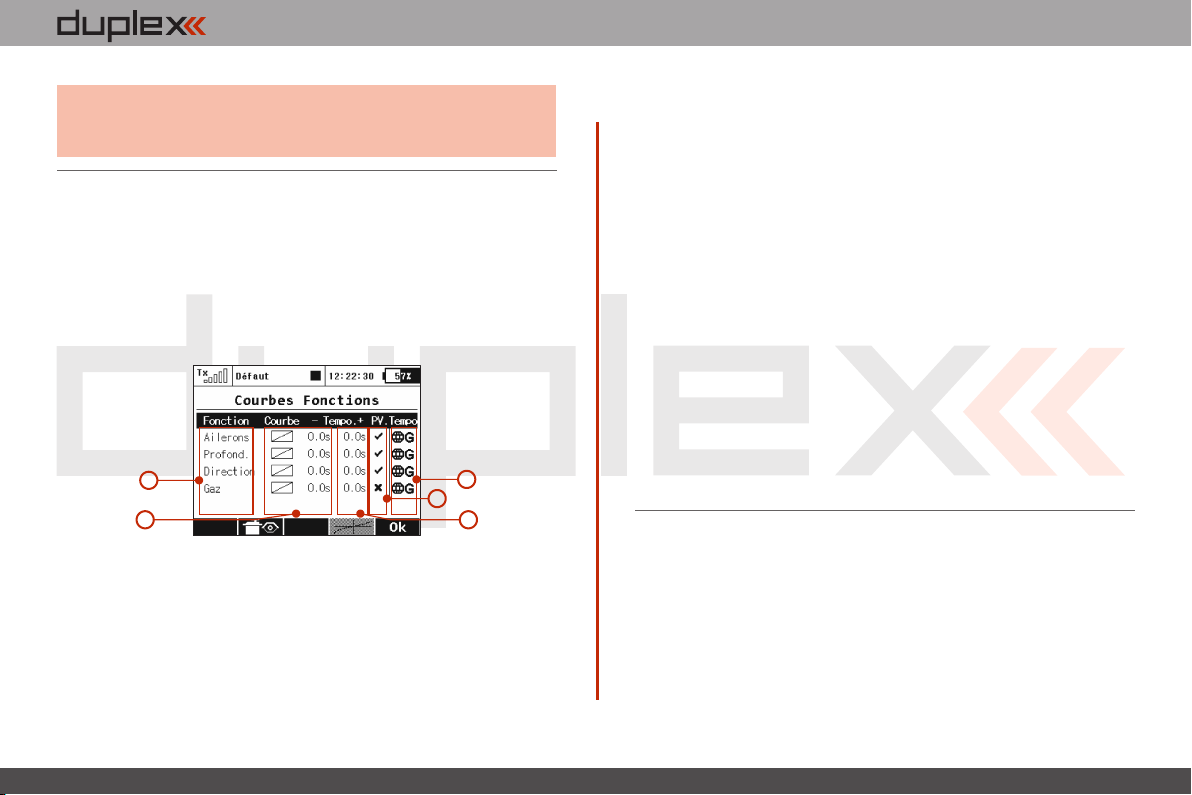
computer radio control system
FR
Conseil:
Pour un vol doux et précis, nous recommandons
fortement la mise en place d‘exponentiels et double
débattements.
9.2.5 Courbes de fonction programmables
La courbe de fonction définie la relation entre la position réelle de
votre manche / commutateur / curseur et la position du servo. Cet
écran affiche le menu de toutes les fonctions attribuées , les (a)
interfaces graphiques , et les temporisations programmables (b)
(c). Tous les réglages peuvent être inspectés visuellement juste
après, dans la page Sorties Récepteur en appuyant sur la touche
„F2 (Servo)”.
a
b
a) Nom de la fonction
b) Interface graphique
c) Temporisation
d) Réglage Global ou Séparé
e) Activation Temporisation Phase de vol
d
e
c
Activation Temporisation Phase de vol
Dans le menu réglages „Fins> Courbes Fonctions, il est possible
d'activer / désactiver” une tempo pour une fonction spécifique
lors de la commutation entre les phases de vol. Plus précisément
sur la photo écran, c'est la 4ème colonne (PV.) qui permet cela.
L'activation d'une tempo peut aussi être spécifique à une phase de
vol (ex: dans la première phase de vol, la temporisation est activée,
dans la seconde phase de vol, elle est désactivée). Il y a quelques
conditions spécifiques pour lesquelles le réglage de cette option
pour une fonction a un effet sur une autre fonction.
• Si Empennages Papillon est sélectionné, l'option influence à
la fois la direction et la profondeur.
• Si Aile volante/Delta est sélectionné, l'option influence à la
fois la profondeur et les ailerons.
• Si le mixage électronique du plateau cyclique hélicoptère est
sélectionné, l'option influence toutes les fonctions du plateau
(roulis, pas et tangage).
1. Programmation de la courbe de fonction
L'écran de programmation Courbes Fonct.ion peut être consulté
en sélectionnant la fenêtre „Courbe” puis en appuyant sur le
bouton „3D” ou, il est accessible directement par simple pression
sur la touche „F4". De toutes façons, vous serez redirigé vers
l'écran de programmation de la courbe de fonction de la voie en
surbrillance.
79
4. 4.
Page 81

computer radio control system
Standard:
Valeurs linéaires, réglage point In/Out
Constant
Valeur constante, réglage du point
3-Points
Courbe à 3 points, réglage valeur des 3 points
5-Points
Courbe à 5 points, réglage valeur des 5 points
7-Points
Courbe à 7 points, réglage valeur des 7 points
9-Points
Courbe à 9 points, réglage valeur des 9 points
+ Positif/ -
Négatif
Symétrique
Courbe à points, réglage valeur des points
1. Réglage de la courbe
Vous pouvez sélectionner la courbe de fonction qui correspond le
mieux à votre application. Vous pouvez choisir l'une des courbes 3-
a
a) Type de courbe
b) Interface graphique.
La courbe peut être sélectionnée parmi la liste existante ou sur
mesure, à partir des options précédemment modifiées.
Options disponibles:
4. 4.
b
9 points pré-programmées ou sélectionner l'une des courbes
personnalisées symétriques.
Vous pouvez éditer une courbe de fonction à l'intérieur de
l'interface graphique en déplaçant les points de contrôle affichés.
Tous les points peuvent être déplacés dans les deux directions
horizontale et verticale. En utilisant le bouton de contrôle „3D” ou
les touches „F3" et „F4", vous pouvez déplacer les points de la
courbe dans le sens vertical et dans le sens horizontal à l'aide des
touches „F1" et „F2".
En appuyant sur le bouton „3D”, vous pouvez „sauter” entre les
différents points de la courbe. En appuyant sur la touche „esc”,
vous revenez sur le point précédent de la courbe. Sur le côté
gauche de l'interface graphique, vous verrez la représentation en
pourcentage de la position du point de la courbe sélectionné.
„In” et „Out” montrent la position en pourcentage (coordonnées)
du point de contrôle lorsque celui-ci est en surbrillance.
80
FR
Page 82

computer radio control system
FR
2. Tempo courbe de fonction
La fonction de temporisation peut aider à faciliter la transition
d'un état à un autre. La fonction „Tempo” est de ralentir le
mouvement d'une gouverne par rapport à la position du manche.
Exemple: un nombre négatif „-” ralentit le mouvement de la
gouverne de direction quand elle se déplace de droite à gauche,
un nombre positif „+” ralentit le mouvement de la gouverne de
direction quand elle se déplace de gauche à droite.
3. Réglage de la courbe de fonction Global ou Séparé
Le réglage de la courbe de fonction pour toutes les voies peut être
défini collectivement pour toutes les phases de vol en
sélectionnant le réglage „G (symbole du globe terrestre)” ou
séparément dans chaque phase de vol en sélectionnant le réglage
„S-Séparé”.
9.2.6 Différentiel d’ailerons
La fonction de différentiel d'aileron réduit la course de l’aileron(s)
vers le bas pour aider à éliminer le lacet inverse dans les
manoeuvres en roulis. Les profils dissymétriques avec l’aileron en
position braqué vers le bas induisent plus de trainée qu’avec
l’aileron vers le haut. Par conséquent, le débattement de l’aileron
vers le haut et vers le bas doit être configuré différemment. Le
nombre de servos affichés dépend du type d'aile sélectionné; le
nombre maximum est de quatre „S1 à S4".
1. Réglage du différentiel d’ailerons Global ou Séparé
Le réglage du différentiel d’ailerons pour toutes les voies peut être
défini collectivement pour toutes les phases de vol en sélectionnant
le réglage „G (symbole du globe terrestre)” ou séparément dans
chaque phase de vol en sélectionnant le réglage „S-Séparé”.
2. Réglage du différentiel d’ailerons
Tous les ailerons peuvent avoir des débattements différents. Les
différents réglages sont affichés dans les colonnes marquées „S1 à
S4”. Le nombre de servomoteurs en service est égal au nombre de
colonnes affichées. La course pour chaque servo peut être réglée. Un
commutateur peut également être affecté pour activer/désactiver la
81
4. 4.
Page 83

computer radio control system
fonction. Faites défiler et mettre en surbrillance soit la ligne „Haut”,
soit la ligne „Bas” avec le bouton de contrôle „3D”. Appuyez sur le
bouton „3D” pour accéder et modifier les paramètres de chaque
servo. Si les servos doivent être réglés indépendamment, utilisez la
touche „F1 (Sym.)” pour permettre de régler chaque demi-course
de chaque servo individuellement.
3. Vous pouvez assigner une commande proportionnelle et le
taux d'ajustement. Lorsque vous déplacez la commande, les taux du
différentiel sont ajustés en conséquence: le braquage de la
gouverne vers le haut est augmenté et le braquage de la gouverne
vers le bas est diminué en fonction du taux d'ajustement et de la
position de la commande.
Dans le tableau, les taux de différentiels réels sont entre parenthèses.
La touche „F3 (Appl.iquer)” efface le taux d'ajustement et stocke les
valeurs réelles de différentiel dans les champs modifiables, de sorte
que la commande n'ait plus d'influence.
9.2.7 Fonction Ailevator
La fonction ailevator utilise deux servos sur la voie de profondeur.
Les deux côtés peuvent être programmés pour être contrôlés
indépendamment. Avec la fonction ailevator les deux servos de
profondeur peuvent être mixés avec ceux d’ailerons et travaillent
ensemble pour un meilleur contrôle en tangage. Le mélange
Ailevator doit être activé en choisissant le réglage „2 Profond.eurs
2H1V” dans Propriétés de Base > type d’empennages. Sauf si
vous avez déjà choisi un pourcentage différent pour l'un des
mixeurs d’empennages, les réglages initiaux pour la fonction
„Ailevator” sont de 50% sur les courses de profondeur et
d’ailerons.
FR
1. Réglage d’Ailevator Global ou Séparé
Le réglage de la fonction Ailevator pour les 2 voies peut être défini
collectivement pour toutes les phases de vol en sélectionnant le
réglage „G (symbole du globe terrestre)” ou séparément dans
chaque phase de vol en sélectionnant le réglage „S-Séparé”.
2. Réglage d’Ailevator
La configuration Ailevator contient quatre paramètres différents
réglables. Les lignes marquées „Profondeur” et „Aileron” sont
composées de deux colonnes „S1" et „S2" qui représentent le
débattement des gouvernes de profondeur et d’ailerons en
pourcentage. Faites défiler et mettre en surbrillance les lignes
„Profondeur” ou „Aileron” avec le bouton „3D” et appuyez sur
„3D” pour accéder au réglage individuel de chaque servo. Si les
servos doivent être ajustés indépendamment, utilisez la touche
„F1 (Sym.étrique)” pour permettre de régler chaque course de
chaque servo individuellement.
82
4. 4.
Page 84
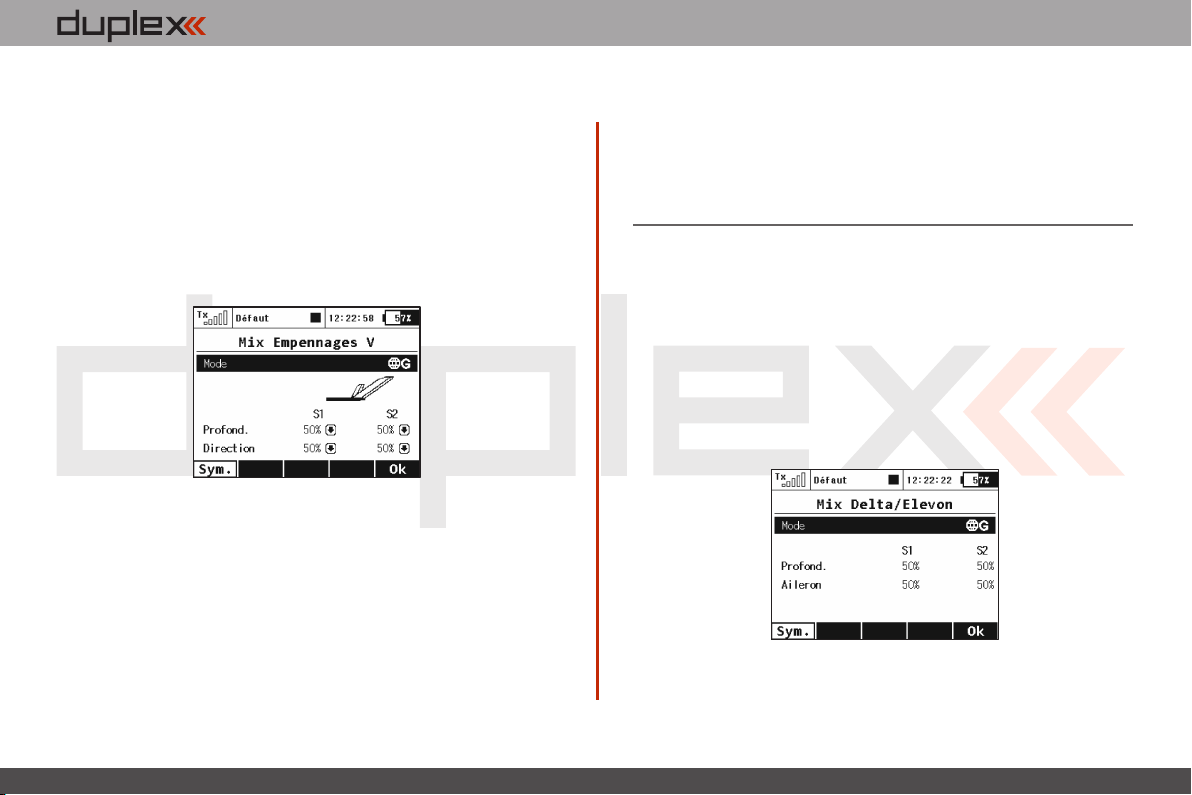
computer radio control system
FR
9.2.8 Mix Empennages V
Si votre modèle est équipé d'un empennages en V (aussi appelé
‚papillon‘), les deux fonctions de base des empennages (direction
et profondeur) sont mixées pour contrôler le modèle. Le mixage
empennages en V doit être activée par le choix Type empennage
„Papillon 2H” dans le menu Propriétés de base. Sauf si vous avez
déjà choisi un pourcentage différent pour l'un des mixeurs
d’empennages, les réglages initiaux pour la fonction „Mix
Empennages V” sont de 50% sur les courses de profondeur et de
direction.
1. Réglage Empennages V Global ou Séparé
Le réglage de la fonction mix empennages en V pour les 2 voies
peut être défini collectivement pour toutes les phases de vol en
sélectionnant le réglage „G (symbole du globe terrestre)” ou
séparément dans chaque phase de vol en sélectionnant le réglage
„S-Séparé”.
2. Réglage Empennages V
La configuration empennages en V contient quatre paramètres
différents réglables. Les lignes marquées „Profond.eur” et
„Direction” sont composées de deux colonnes „S1" et „S2" qui
représentent le débattement des gouvernes de profondeur et de
direction en pourcentage. Faites défiler et mettre en surbrillance
les lignes „Profond.eur” ou „direction” avec le bouton „3D” et
appuyez sur „3D” pour accéder au réglage individuel de chaque
servo. Si les servos doivent être ajustés indépendamment, utilisez
la touche „F1 (Sym.)” pour permettre de régler chaque demicourse de chaque servo individuellement.
9.2.9 Mix Delta/Elevon
La fonction Mix Delta/Elevon utilise deux servos pour le contrôle
des 2 commandes de profondeur et d’ailerons. Ce mixage est plus
couramment utilisé pour les avions avec aile delta. Le mixage
Elevon doit être activé en choisissant le réglage „Aile
volante/Delta” dans Propriétés de Base > type d’empennages.
Sauf si vous avez déjà choisi un pourcentage différent pour l'un
des mixeurs d’empennages, les réglages initiaux pour la fonction
„mix Delta/Elevon” sont de 50% sur les courses des ailerons de la
profondeur.
1. Réglage mixage Delta/Elevon Global ou Séparé
Le réglage du mixage Delta/Elevon pour les 2 voies peut être
défini collectivement pour toutes les phases de vol en
sélectionnant le réglage „G (symbole du globe terrestre)” ou
83
4. 4.
Page 85

computer radio control system
FR
séparément dans chaque phase de vol en sélectionnant le réglage
„S-Séparé”.
2. Réglage mixage Delta/Elevon
La configuration Delta/Elevon contient quatre paramètres
différents réglables. Les lignes marquées „Profond.eur” et
„Aileron” sont composées de jusqu’à quatre colonnes „S1" à „S4"
qui représentent le débattement des gouvernes de profondeur et
d’ailerons en pourcentage. Faites défiler et mettre en surbrillance
les lignes „Profond.eur” ou „Aileron” avec le bouton „3D” et
appuyez sur „3D” pour accéder au réglage individuel de chaque
servo. Si les servos doivent être ajustés indépendamment, utilisez
la touche „F1 (Sym.étrique)” pour permettre de régler chaque
course de chaque servo individuellement.ine.
9.2.10 Mixage Crocodile
La configuration de base du mixage crocodile est créée en utilisant
les commandes d‘ailerons, de volets et de profondeur. Le mixage
crocodile est utile pour maintenir une vitesse constante pendant
des descentes rapides et pour créer une trainée contrôlée pour les
atterrissages de précision.
1. Activation du mixage crocodile
Le crocodile peut être activé par n’importe quel élément de
commande (Commutateur / Curseur / Manche). En sélectionnant
l'interrupteur et en éditant l'affectation souhaitée, vous pouvez
activer et sélectionnez la position à laquelle ce Commutateur /
Curseur / Manche ou commutateur logique activera ou
désactivera le mixage crocodile. La ligne de ce menu comprend un
visuel pour symboliser la position ON ou OFF du commutateur
sélectionné.
2. Temporisation crocodile
La fonction de temporisation peut aider à faciliter la transition
d'un état à un autre. La fonction de la „Temporisation” est de
ralentir le mouvement des gouvernes pendant le changement de
configuration. L'augmentation du nombre positif „+” ralentit le
déploiement tandis que l’augmentation du nombre négatif „-”
ralentit le retour des gouvernes dans leurs positions initiales.
3. Réglage du mixage Crocodile Global ou Séparé
Le réglage de la fonction Crocodile peut être défini collectivement
pour toutes les phases de vol en sélectionnant le réglage „G
(symbole du globe terrestre)" ou séparément dans chaque phase
de vol en sélectionnant le réglage „S-Séparé".
4. Crocodile/Décalage (Offset)
Cette fonction a été refondue de manière à ce qu'elle corresponde
maintenant aux plus hautes demandes des pilotes de planeurs. On
a ajouté plusieurs options qui sont situées dans quatre écrans
différents.
a. Vous pouvez définir un décalage (offset) pour le contrôle des
croco de sorte qu'il y aura une zone morte déterminée au début
de la course du manche.
84
4. 4.
Page 86

computer radio control system
Valeurs actuelles
des taux de
freinage.
Les valeurs
affichées
dépendent des
réglages faits
dans le menu
Crocodile Tuning
b. Réglages Ailerons/Volets
Dans le réglage Ailerons / Volets , vous pouvez régler tous les
débattements nécessaires pour le freinage (à la fois pour les volets
et les ailerons). En outre, vous pouvez régler un paramètre appelé
Dif. pour ajuster le différentiel d'aileron. Les valeurs positives
augmentent le débattement des servos d'ailerons vers le haut, les
valeurs négatives augmentent le débattement des servos
d'ailerons vers le bas.
c. Compensation à la profondeur
Le mixage crocodile va toujours de zéro à la position maxi du
manche de manière à ce que la courbe puisse concerner toute la
course du manche. Vous pouvez choisir entre une courbe
standard, une constante et des courbes à X-points.
(voir ci-dessous).
FR
d. Menu Tuning du mixage Crocodile
Permet un réglage précis de tous les taux de freinage grâce à une
commande proportionnelle (manche, rotacteur ou commutateur).
Les valeurs que vous avez définies dans le présent formulaire sont
ajoutés / soustraites aux taux des croco appropriés. La manière
dont ces valeurs influencent le débattement des servos dépend de
la position du manche de commande du croco et de la position de
la commande Tuning du Crocodile.
Le bouton „Appl.iquer F3" fonctionne de la même manière que
dans le menu Différentiel des ailerons. Si vous appuyez sur ce
bouton, les valeurs définies dans le menu Tuning Crocodile sont
copiés dans les taux appropriés dans „Réglage Ailerons/ Volets /
Profondeur”. Après cela, toutes les valeurs dans le menu „Tuning
Crocodile” sont remises à zéros (de sorte que la commande de
Tuning n'ait plus aucune influence).
85
4. 4.
Page 87

computer radio control system
FR
9.2.11 Mixages libres
Les mixages libres (programmables) sont utilisés pour que la
deuxième voie aussi appelée voie „esclave” réagisse en fonction
de la voie principale. Toute voie peut être (librement) mélangée
avec n'importe quelle fonction, switch affecté ou logique. Jusqu'à
20 mixages libres peuvent être programmés pour un modèle
donné. La voie principale (”Maître / Depuis”) commande la
fonction, tandis que la voie qui réagit à la voie Maître est appelée
voie „Esclave/Vers”. La „Valeur Maître” représente le
pourcentage de la course de la voie „esclave” effectuée lorsque la
voie „Maître” est utilisée.
1. Copier un mixage libre
Mettez en surbrillance un mixage libre existant et utilisez la touche
„F1 (Copie)” pour créer une copie du mixage existant.
2. Créer un mixage libre
Utilisez la touche „F2 (Ajo.uter)” pour créer un nouveau mixage
libre. La voie principale appelée „Maître / Depuis” spécifie la
fonction d'entrée, tandis que la voie qui réagit à la voie Maître est
appelée „Esclave / Vers”.
La dernière variable à l'écran est la „Valeur Maître”, qui représente
le pourcentage de la course de la voie esclave mixée. Une fois, la
configuration de base de votre modèle terminée, utilisez la touche
„F5 (OK)” pour quitter l'écran des mixages libres. Si vous avez
besoin d'apporter des modifications, il suffit de surligner le mixage
souhaité et d’appuyer sur la touche „F4 (Edit.er)” pour accéder au
menu des réglages avancés de ce mixage libre.
a). Réglage mixage libre
Le réglage du mixage libre peut être défini collectivement pour
toutes les phases de vol en sélectionnant le réglage „G (symbole
du globe terrestre)” ou séparément dans chaque phase de vol en
sélectionnant le réglage „S-Séparé”.
b) Activation mixage libre
Un mixage libre peut être activé par n’importe quel Interrupteur /
Curseur / Manche. En sélectionnant „Switch” et en choisissant
l'affectation souhaitée, vous pouvez activer et choisir la position
dans laquelle cet Interrupteur / Curseur / Manche ou commutateur
logique va activer/désactiver le mixage. Cette ligne de menu
comprend un graphique visuelle pour montrer la position ON ou
OFF du commutateur sélectionné. Si vous ne sélectionnez aucun
interrupteur, alors le mixage est toujours en marche.
86
4. 4.
Page 88

computer radio control system
a
b
c
d
c) Programmation de la courbe de mixage libre
Cette programmation peut être consultée à l’écran en surlignant
l’item „Courbe” puis, soit en pressant sur le bouton „3D” ou soit
en appuyant sur la touche „F4 (Courbe)”. En accédant à la
fonction d’écran „Courbe Mixeur”, vous pouvez sélectionner la
courbe de mixage qui correspond le mieux à votre application.
d) Temporisation mixage libre
La fonction de temporisation peut aider à faciliter la transition
d'un état à un autre. Les valeurs ajustées dans l’item „Source” vont
ralentir le déploiement du mixage lorsque il est activé (inter sur
ON ou mixage toujours activé) et la voie maître déclenche
l'activation du mixage. Dans cet item, quand vous ajoutez une
tempo d’un seul côté (- ou +), le déploiement du mixage sera
ralenti dans un seul sens seulement (-100% à 100%) ou (100% à 100%). Lorsque vous ajoutez une temporisation à la fois à (-) et à
(+), alors le mixage sera ralenti dans les deux directions.
e
g
h
i
j
e) Activation/Désactivation temporisation mixage libre
Les valeurs „Switch” ne peuvent uniquement être utilisées que
lorsque vous avez attribué un inter pour activer et désactiver le
mixage (ON et OFF). Cette tempo fonctionne indépendamment
des valeurs „Source”. La partie positive d'une tempo est appliquée
si le mixage est activé à l'aide de l'interrupteur d'activation. La
partie négative est utilisée à la fois si le mixage est désactivé et
ralentie toutes réactions rapides quand le mixage est activé et
désactivé (ON et OFF).
f) Réglage d’un mixage libre à servos multiples
Si le mixage utilise plus d'une voie comme voie esclave alors le
menu „Sortie Mix” apparaît. Ce menu vous permet de modifier les
réglages des servos esclaves de manière individuelle (S1à S4).
g) Mixage libre, direction du mouvement positive ou
négative
Une fois que la fonction de mixage libre est créée, vous pouvez
modifier dans le menu des réglages avancés pour que le mixage
puisse ajouter ou réduire le mouvement d'une fonction esclave.
Pour ce faire, vous pouvez définir la valeur de mixage comme un
pourcentage positif ou un pourcentage négatif.
h) Utiliser un autre mixage libre pour commander un
mixage libre
Un mixage libre peut être simplement contrôlé par commande
d‘entrée (Maître) ou il peut aussi être contrôlée par un autre
mixage libre (esclave). Voici comment créer un mixage libre où
l’entrée est commandée par un mixage libre existant:
• Pour permettre à un mixage libre de contrôler un autre
mixage libre, vous devez activer l'option . Cela „Lien Esclave”
87
FR
4. 4.
Page 89

computer radio control system
FR
permet au mixage d'agir comme entrée pour l’autre mixage libre.
Utilisez le bouton 3D pour sélectionner cette option. Vous „ ”
verrez √ si l'option est activée et une X si elle est désactivée. „ ” „ ”
Vous pourrez également utiliser le signe (+) ou (-) pour déterminer
la direction du mixage.
• Pour permettre à un mixage libre d’être commandé par un
autre mixage libre, vous devez activer l'option . Cela „Lien Maître”
permet au mixage d'accepter l’entrée de l’autre mixage libre.
Utilisez le bouton 3D pour sélectionner cette option. Vous „ ”
verrez √ si l'option est activée et une X si elle est désactivée. „ ” „ ”
Vous pourrez également utiliser le signe (+) ou (-) pour déterminer
la direction du mixage.
i) Réglages Trim mixage libre
Cette option vous permet d'activer ou de désactiver les fonctions
de trim de manière à ce qu’ils influence ou pas le mixage libre.
j) Mixage libre influencé par les Dual Rates
Avec cet item, vous pouvez activer ou désactiver la fonction
„Dual-Rate Esclave” pour le mixage libre. Ce réglage permet à la
sortie esclave d'être influencée par les entrées de double
débattement. Tous les réglages peuvent être inspectés
visuellement tout de suite dans la page Sorties récepteur en
appuyant sur la touche „F2 (Servo)”. En appuyant sur la touche
„F5 (OK)” vous retournez à l'écran Mixages Libres
k) Différentiel Ailerons
Cette option est affichée après que vous ayez créé un mixage de
n'importe quelle voie vers Ailerons. Si vous activez cette fonction
(par défaut, pour préserver le comportement précédent), la sortie
du mixage sera influencée par le réglage du différentiel d'ailerons.
Si l'option est désactivée, la sortie du mixage est envoyée
directement au servo sans autre modification.
3. Supprimer un mixage libre
Appuyez sur la touche „F3 (Sup.primer)” pour supprimer le
mixage libre surligné.
4. Configuration & Réglage
L’écran de programmation du mixage libre peut être consulté en
surlignant le mixage sélectionné, puis en appuyant sur la touche
„F4 (Edit.er)”.
9.2.12 Gyro/Régulateur
En règle générale, un gyroscope est utilisé pour stabiliser un
modèle d'hélicoptère le long de son axe vertical (anti-couple). Une
voie est réservée pour que vous puissiez régler la sensibilité du
gyroscope (gain) à partir de l'émetteur. En outre, une voie séparée
peut être réservée pour le contrôle d'un régulateur des gaz. Le
régulateur peut être activé lorsque vous créez le modèle ou
ultérieurement à partir du menu „Modèle>Propriétés de base”.
Ce menu vous permet de régler les paramètres pour ces deux
voies. Les paramètres Gyro/Régulateur peuvent être réglés
collectivement pour toutes les phases de vol en sélectionnant le
88
4. 4.
Page 90

computer radio control system
FR
mode „G-(Global)” ou vous pouvez les régler séparément dans
chaque phase de vol en sélectionnant le mode „S-(Séparé)”.
1. Réglages du gyroscope
Par défaut, le réglage sensibilité du gyroscope est affectée à l’inter
3 positions „Sj”. Cela vous permet d'avoir trois réglages différents
(position 1, position 2, position 3) pour la sensibilité du gyroscope.
Vous pouvez toujours affecter cette fonction à un élément de
commande de l'émetteur différent (curseur, rotacteur,
interrupteur) dans le menu „Modèle > Affectation
Fonctions>Gyro sens.ibilité”. Les paramètres Gyro peuvent être
réglés collectivement pour tous les phases de vol en sélectionnant
le mode „G-(Global)” ou vous pouvez les régler séparément dans
chaque phase de vol en sélectionnant le mode „S-(Séparé)”.
2. Réglage régulateur
Si vous avez la fonction régulateur activée, par défaut, le réglage
sensibilité du régulateur est affectée à l’inter 3 positions "Sg". Cela
vous permet d'avoir trois réglages différents (position 1, position 2,
position 3) pour la sensibilité du gyroscope. Vous pouvez toujours
affecter cette fonction à un élément de commande de l'émetteur
différent (curseur, rotacteur, interrupteur) dans le menu «Modèle >
Affectation Fonctions". Les paramètres régulateur peuvent être
réglés collectivement pour tous les phases de vol en sélectionnant
le mode "G-(Global)" ou vous pouvez les régler séparément dans
chaque phase de vol en sélectionnant le mode "S-(Séparé)".
9.2.1 3 Limite Gaz
(seulement Type modèle Heli, Réglages Fins->Limites Gaz)
Si vous avez plusieurs modes de vol et qu'ils ont tous des courbes
de gaz spécifiques, le limiteur des Gaz peut vous aider à garder
une sécurité du plus bas régime moteur au plus haut régime rotor
en vol et tout cela, contrôlé par une courbe des gaz.
Vous êtes libre de choisir n'importe quelle commande
(proportionnelle ou interrupteur) fonctionnant comme un limiteur
de vitesse. Il ne permet pas aux gaz d'aller plus haut que la
position de cette commande. Le limiteur fonctionne dans les
limites spécifiées (taux négatif et positif, „- taux+”). Avec le taux
„-”, vous pouvez définir un ralenti moteur fiable avec le plus faible
régime rotor. C'est le point où le limiteur commence à fonctionner.
Le taux „+” permet le taux de sortie maximum possible de la voie
des gaz. Pour un bon fonctionnement, quand la pleine charge est
nécessaire, vous devez définir le taux „+” à une valeur supérieure à
100%, de sorte que la pleine puissance ne soit pas limitée.
Il est possible de définir un certain retard à la commande (si elle
est affectée à un commutateur) de façon à ce que le moteur
accélère en douceur du ralenti à plein gaz (et vice versa). Enfin, le
89
4. 4.
Page 91
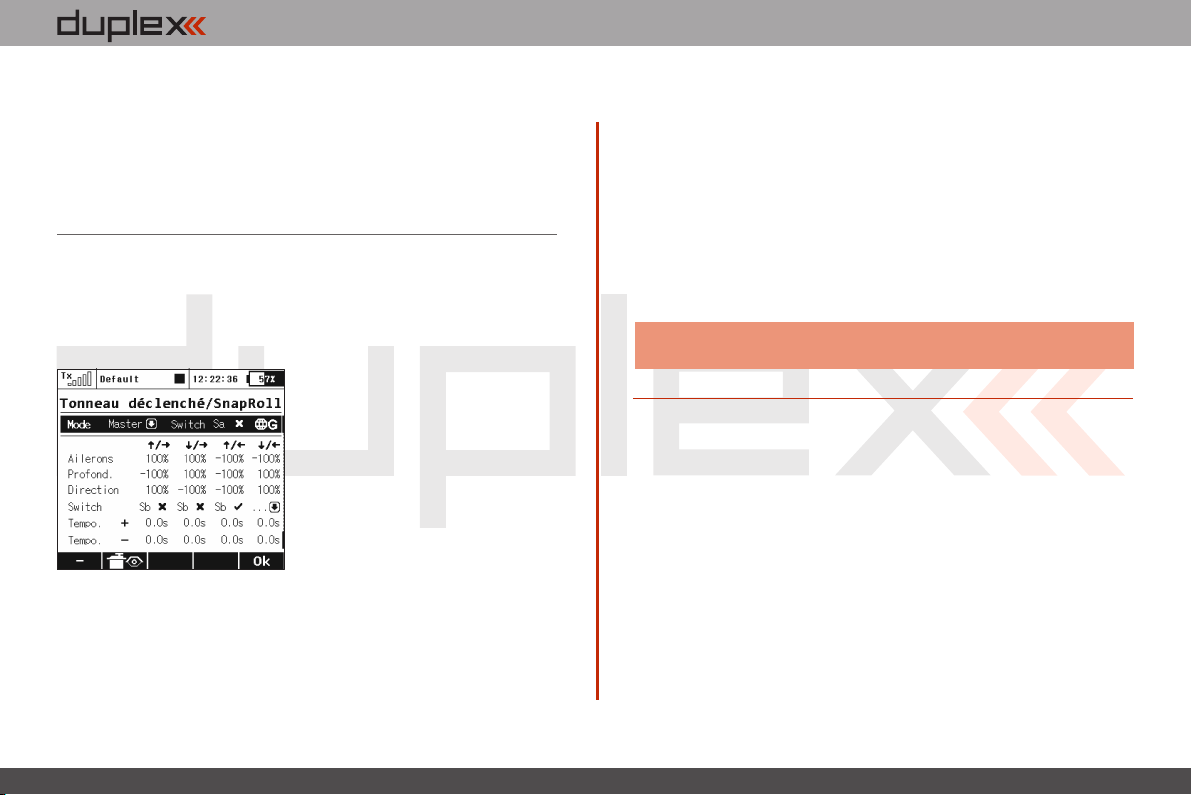
computer radio control system
FR
paramètre Exponentiel permet d'affiner les tours à bas régime et la
courbe d'accélération en entier
Le limiteur des gaz influence également les mixages où les gaz
agissent comme source (master). Le trim n'est pas influencé par le
limiteur des gaz. Si aucune commande n'est affectée, la fonction
limiteur des gaz est désactivée.
9.2.14 Tonneau déclenché
La fonction Tonneau déclenché est destinée aux pilotes de voltige
qui veulent effectuer une figure déclenchée contrôlée par un
interrupteur simple. Il existe deux modes pour la fonction Tonneau
déclenché:
Inters s ép ar és p ou r c ha qu e
direction. La priorité commence de
haut/droit et continue jusqu’à
bas/gauche (la plus faible)
Le mode Master - la figure Tonneau déclenché elle-même, se 1.
fait en activant un interrupteur principal. Les autres commutateurs
prennent en charge la direction de la figure.
Mode Single - la figure est réalisée immédiatement en activant 2.
n’importe quel inter.
Vous pouvez saisir les valeurs de débattement souhaitées pour les
ailerons, la profondeur et la direction indépendamment pour
chaque direction. Il y a quatre directions possibles (haut / droite, bas
/ droite, haut / gauche et bas / gauche), chacune d'elles est contrôlé
par un commutateur de sens distinct. Chaque élément peut stocker
les temps de montée en puissance et décroissance de l’action et sont
définis dans les lignes "Tempo +" et "Tempo -".
Toutes les options peuvent s’appliquer soit en phase de vol
spécifique ou globale. Vous pouvez voir l'état actuel de la fonction
Tonneau déclenché dans le coin inférieur gauche de l'écran.
Note:
Cette fonction n'est pas disponible pour les hélicoptères,
empennages en V ou ailes Delta.
90
4. 4.
Page 92

computer radio control system
FR
9.3. Propriétés Avancées
Menu de programmation avancée pour DC/DS-16.
9.3.1 Autres Options Modèles
Ce menu contient des fonctions additionnelles, spéciales pour les
émetteurs DC/DS-16.
1
3
5
2
3a
4
1. Fonction Auto-Trim Function
La fonction Auto-Trim peut être activée en affectant n'importe
quel interrupteur, curseur ou manche. Une fois que cette fonction
a été activée, vous pouvez trimer (compenser) votre modèle à
l'aide des manches de l’émetteur directement. La direction et la
vitesse du réglage de compensation est déterminée par
mouvement du manche. A de plus grands mouvements de
manche correspond une réponse de trim plus rapide. Quand la
fonction Auto-Trim est active, les manches ne réagissent pas
différemment que d’habitude. L'émetteur est toujours en mode de
fonctionnement normal.
Conseil:
Il est conseillé d'utiliser la fonction de trim automatique
uniquement pour le vol inaugural. Après avoir trouvé la
bonne compensation, nous vous recommandons de
désactiver cette fonction.
2. Fonction Ecolage
La fonction Ecolage peut être activée en affectant n'importe quel
interrupteur, curseur ou manche.
3. Enregistrement des données télémétriques
La fonction d'enregistrement de télémétrie peut être activée en
utilisant un interrupteur, curseur ou manche attribué. Le flux de
données est enregistré sur la carte mémoire SD interne. Toutes les
données peuvent être trouvées dans le fichier „Log” du logiciel de
l’émetteur après le raccordement du Tx à un ordinateur via un port
USB. La connexion d'enregistrement des données est indiquée sur
le bord supérieur de l'écran du bureau principal par un cercle
clignotant. Un carré plein indique que l'enregistrement est arrêté.
91
4. 4.
Page 93

computer radio control system
FR
3a. Mode
Par défaut (Auto, comme montré sur le schéma), la télémétrie
démarre l'enregistrement après que n'importe quel timer soit
activé, après que l'interrupteur Début-enregistr. soit basculé ou
après que la touche Début sur l'écran principal soit enfoncée. Si le
mode "Début/Stop" est sélectionné, l'état de l'enregistrement est
toujours contrôlé par la position de l'interrupteur Début-enregistr.
sélectionné.
4. Réglage de Coupure Moteur (Throttle Cut)
Cette fonction de sécurité est destinée principalement aux
modèles équipés de moteurs glow ou essence. Les modèles
électriques peuvent également bénéficier de cette fonction de
sécurité. La fonction de coupure du moteur peut être activée en
utilisant n'importe quel interrupteur, curseur ou manche attribué.
En éditant l’item „Valeur Sortie”, la commande se déplace vers la
position du boisseau des gaz (complètement fermé) définie par
l’utilisateur, une fois que l'interrupteur attribué est activé.
5. Réglage ralenti Moteur
Cette fonction est utilisée pour régler la position de ralenti des gaz
et empêche le moteur de caler lorsque vous déplacez le manche
des gaz en position plein ralenti. Le réglage du ralenti mini est
défini en éditant l’item „Décalage Ralenti Moteur”. Lorsque cette
fonction est activée, le réglage de gaz minimum (point de ralenti)
est défini par la valeur de décalage (offset) en pourcentage. La
fonction des gaz standard n'est pas affectée par le réglage du
décalage ralenti.
9.3.2 Réglages Manches/Inters
Ce menu contient les réglages et configuration du système des
manches et inters. Diverses fonctions peuvent être activées par
n'importe quel inter, manche ou curseur. Le réglage de
commutateur vous permet de définir les points où la fonction /
timer / télémétrie souhaité peut être activée ou désactivée.
1. Type de manche et de commutateurs
La première ligne indique le numéro (nom) de commande et la
seconde ligne indique le type d'élément de commande. En
utilisant les touches „F2"et „F3", vous pouvez faire défiler les
différentes voies et avec la touche „F5 (OK)”, vous pouvez quitter
l'écran du menu.
Il est maintenant possible d'écraser tout type de commutateur
auto-détecté avec un autre type défini. Dans Propriétés Avancées -
>Réglages Manches/Inters, vous pouvez voir l'attribut appelé
Type commande qui spécifie le système actuel. Les possibilités
sont les suivantes: "Auto" qui maintient la fonction détection
automatique, "Aucun" qui désactive cette commande d'entrée
particulière, "Inter 2 positions"," Inter 3 positions", "Inter
momentané" et "Proportionnelle". Toute valeur autre que Auto
désactive la fonction détection automatique pour la commande
spécifiée. Rappelez-vous, ces paramètres sont globaux et
s'appliquent à tous les modèles. Le seul modèle spécifique
s'applique uniquement aux propriétés des interrupteurs Sk et Sl.
Cette fonction est utile par exemple, si vous voulez avoir un
interrupteur standard qui se comporte comme un interrupteur à
ressort équipé d'une mémoire bouton.
92
4. 4.
Page 94

computer radio control system
1
2
3
2. Points de commutation Switch ON/OFF
Toute fonction proportionnelle peut être définie comme un
commutateur de système. Cette option de menu vous permet de
déterminer à quel pourcentage de la course, une fonction désirée
peut être activée (ON) ou désactivée (OFF).
„Switch On” – Le point où l'élément de commande passe une
fonction sur marche (ON).
„Switch Off” – Le point où l'élément de commande passe une
fonction sur arrêt (OFF).
Par défaut, pour toutes les voies proportionnelles et pour toutes
les entrées, le système est réglé pour réagir comme un
interrupteur à 3 positions.
a) Au-dessus de ce point de commutation, une fonction est
considérée comme „Switch On”
Au milieu de la plage, une fonction peut être considérée aussi b)
bien „Switch On” que „Switch Off”.
Au-dessous de ce point de commutation, une fonction est c)
considérée comme „Switch Off”
Si le réglage de l’inter est réglé au même niveau pour „Switch ON”
et „Switch Off”, la voie proportionnelle / fonction de sortie se
comportera comme un inter à 2 positions.
4
FR
3. Positions requises avant vol
Pour toutes les fonctions qui sont assignées à un inter, curseur,
manche, une position initiale avant vol peut être programmée. Si
les inters, curseurs, manches ne sont pas dans la position requise
avant vol quand le modèle est activé, alors le système refusera
d’activer ce modèle. L'écran de l'émetteur affiche alors la fonction
qui n'est pas dans la position requise avant le vol.
4. Affichage de la fonction Statut
La position et le statut de la fonction s'affiche dans la barre Statut.
Sur le côté droit de la ligne, vous pouvez voir l'état de
commutation de la fonction, „x” ou „√”.
1) Exemple de réglage
Si vous avez installé l’inter de manche optionnel bouton (kick) sur
le manche gauche, faites défiler le menu « Commande N° » et
choisir l’inter de fonction „Sk”.
Ou „Sl” si l’inter bouton est installé sur le manche droit.
Choisissez une des options de commutateurs „Type de
commande”:
• „Inter 2 pos”
• „Inter 3 pos.”
• „Bouton”
Pour toute fonction affectée à l’inter, curseur ou manche choisi,
n'importe quelle position initiale avant vol peut être programmée.
93
4. 4.
Page 95

computer radio control system
FR
9.3.3 Ecolage/Modes sans fil
Les modules RF (Radio Frequency 2.4GHz=UHF) de l’émetteur
peuvent fonctionner dans l'un des trois modes. Pour une
explication détaillée, voir chapitre 5. Le réglage sans fil RF est
programmé dans la mémoire de chaque modèle individuellement
(récepteurs). Lors de la programmation d'un modèle sélectionné,
vous devrez configurer les paramètres du module RF. La seule
exception pour le système est le mode „Ecolage”. Si ce modèle
particulier a été programmé dans le mode Ecolage, le réglage ne
changera pas même si l’émetteur est allumé et éteint.
Pour des raisons de sécurité, le mode RF „Ecolage” sera
automatiquement basculé en mode RF „Initial” quand un modèle
différent est sélectionné dans l'émetteur
Les systèmes radio DS/DC-16 sont d'excellents outils pour les
pilotes instructeurs. La formation de base pour un élève n'est pas
différente que lorsqu’il vole avec son propre modèle. A la fois,
l'instructeur et l'élève ont leur propre émetteur Jeti, toutes les
communications entre les émetteurs se font sans fil. L'instructeur
décide du moment opportun pour donner le contrôle du modèle à
l'élève et quand il est temps d’intervenir. Le module RF primaire de
l'instructeur communique avec le modèle et le module secondaire
RF communique avec l'émetteur de l'élève. L'émetteur de l'élève
est réglé sur le mode „Elève” ce qui a pour effet de désactiver le
module RF secondaire et d’utiliser uniquement le module RF
primaire pour communiquer avec l'émetteur de l'instructeur.
Les autres marques de télécommandes peuvent être utilisées par
l'élève si elles sont équipées d’un système Duplex Jeti EX 2,4 GHz
en utilisant le mode sans fil spécial „Ecolage” par JETI.
a
Mode sans fil „Défaut”
a. Sélection du mode.
b. Ligne du menu pour l’appairage du module RF primaire.
a
c
Mode sans fil „Elève”
Si l’émetteur de l’élève est réglé sur le mode “Elève”, tous les Dual
rate, mixages ou toutes autres fonctions avancées sont désactivés
dans l’émetteur élève.
a) Sélection du mode.
b) Ligne du menu pour l’appairage du module RF primaire de
l’émetteur instructeur ou du module sans fil spécial „Ecolage” par
JETI.
94
b
b
4. 4.
Page 96

computer radio control system
FR
c) Affectation des voies.
Mode sans fil „Instructeur”
a
c
d
g
a) Sélection du mode.
b) Fonction de l’affectation d’inter. Quand l’inter est activé, le
contrôle du modèle est transféré à l’élève.
c) Initialisation de l’appairage du module RF secondaire de
l’émetteur de l’instructeur avec l’émetteur de l’élève.
d) Affectation des fonctions de commande. Quelques unes ou
toutes les commandes peuvent être contrôlées par l’élève.
e) Valeurs de l’autorité sur les commandes de l’Instructeur /
Elève. Ce réglage limite le degré d’autorité sur les
commandes du modèle par l’élève. Si une valeur de 60% est
attribuée à l'instructeur sur une voie particulière, et si l'élève
se voit attribuer une valeur de 40% seulement, l'instructeur
b
f
e
95
pourra facilement „couvrir” les ordres de l’élève et ainsi
corriger le vol du modèle.
f) Affectation de la voie d'entrée de l'émetteur de l'élève vers la
fonction de contrôle de l'émetteur de l‘instructeur.
g) Le mode Ecolage vous permet désormais d'affecter
directement une commande arbitraire (inter, manche et
même un switch logique) qui sera émulée pour une
utilisation ultérieure dans l'émetteur de l'élève ou de
l'instructeur. La liste des Commandes émulées est située au
bas de la liste Fonction. Le comportement dépend du réglage
du mode de l'émetteur:
1) Mode Elève. Ici, vous pouvez simplement assigner une
commande arbitraire qui émettra directement sa position/
valeur sur une voie définie de l'émetteur de l'élève. Sur la
photo, la commande proportionnelle P8 est affectée à la
septième voie. Vous pouvez désactiver la sortie en
décochant Actif.
2) Mode Instructeur. Là, vous pouvez décider quelles
commandes seront transcrites par n'importe laquelle des
voies de l'élève. Au moment où l'élève prend le contrôle
du modèle, les valeurs de ces commandes sont
entièrement remplacées par les valeurs de la voie
appropriée de l'élève. Sur la photo vous pouvez voir que la
voie sept reproduit la commande proportionnelle P8 et
donc toutes les fonctions qui dépendent de cette
commande. Avec cette option, l'élève peut changer de
modes de vol, faire fonctionner la fonction Crocodile
directement, etc.
4. 4.
Page 97

computer radio control system
FR
Désactiver la transmission RF
Vous pouvez désactiver en manuel la fonction sans fil (puis
appuyer sur F1 et confirmer). Avec cette sélection, le module Tx
s'éteint automatiquement lorsque la connexion USB est activée. Si
vous désactivez la transmission avec un modèle lié, vous pouvez
déclencher une alarme de perte de signal.
Mode écolage avec deux radios Jeti DS/DC-16
1. Assurez-vous que l'émetteur de l‘instructeur est lié au modèle
dans le mode sans fil "Défaut" et que toutes les gouvernes de vol
fonctionnent correctement.
Changer le mode sans fil de l’émetteur de l'instructeur en 2.
"Instructeur" et autoriser le module secondaire Tx à se lier avec
l'émetteur de l'élève.
Mettre sous tension l'émetteur de l'élève, modifier son mode 3.
sans fil en et permettre à l'émetteur de l’instructeur de „Elève”
s’appairer correctement. Vérifiez que toutes les gouvernes du
modèle sont correctement contrôlées par l'émetteur de l'élève. Si
ce n’est pas correct, apporter les changements nécessaires dans
l'émetteur de l'élève.
Mode Ecolage avec une Jeti DS/DC-16 comme radio
instructeur
Les autres marques de télécommandes peuvent être utilisées par
l'élève avec une radio JETI DUPLEX EX 2,4GHz en utilisant le
module spécial de communication „Trainer” de JETI.
1. Assurez-vous que l'émetteur de l‘instructeur est lié au modèle
dans le mode sans fil „Défaut” et que toutes les gouvernes de vol
fonctionnent correctement.
2. Changer le mode sans fil de l’émetteur de l'instructeur en
"Instructeur" et autoriser le module secondaire Tx à se lier avec
l'émetteur de l'élève.
3. Mettre sous tension l'émetteur de l'élève, modifier son mode
sans fil en et permettre à l'émetteur de l’instructeur de „Elève”
s’appairer correctement.
4. Vérifiez que toutes les gouvernes du modèle sont
correctement contrôlées par l'émetteur de l'élève. Si ce n’est pas
correct, apporter les changements nécessaires dans l'émetteur de
l'élève.
Mode Ecolage avec une Jeti DS/DC-16 comme radio élève et
une radio instructeur différente – requiert un module spécial
d’écolage
1. Assurez-vous que l'émetteur de l‘instructeur est lié au modèle
dans le mode sans fil „Défaut” et que toutes les gouvernes de vol
fonctionnent correctement.
Connecter le module d’écolage sans fil à la prise jack du Tx de 2.
l’instructeur (Voir le manuel du Tx) puis préparer le module pour le
lier au Tx de l’élève en insérant le „bind plug” dans la prise „Ext”
(voir le manuel du module)
96
4. 4.
Page 98

computer radio control system
FR
Mettre sous tension l'émetteur de l'élève, modifier son mode 3.
sans fil en „Élève” et permettre à l'émetteur de l’instructeur de
s’appairer correctement.
4. Vérifiez que toutes les gouvernes du modèle sont
correctement contrôlées par l'émetteur de l'élève. Si ce n’est pas
correct, apporter les changements nécessaires dans l'émetteur de
l'élève.
Mode sans fil Transmission Double
a
c
a) Mode Sélection.
b) Ligne du menu pour l’appairage du module RF primaire.
c) Ligne du menu pour l’appairage du module RF secondaire.
d) Réglages facultatifs de l'alarme de perte de signal.
b
d
Réglages de l'alarme de perte de signal.
Le mode Trans. Double a été étendu de sorte que, maintenant, il est
possible de définir une réponse spécifique de l'émetteur après qu'un
ou plusieurs récepteurs se soient déconnectés ou aient perdu le
signal. Les options sont les suivantes:
• Perte de n'importe quel récepteur - l'alarme est activée chaque
fois que l'un des récepteurs a perdu la connexion. Ce mode est
suffisant pour les applications où les deux récepteurs commandent
des fonctions distinctes du modèle. Les deux récepteurs doivent
être connectés pour fonctionner correctement.
• Perte du récepteur Rx1 - une alarme se déclenche uniquement si
le Rx principal perd la connexion. Ce mode est destiné aux pilotes de
compétition qui utilisent le Rx principal dans le modèle tandis que le
deuxième récepteur agit en tant que référence pour les juges. Les
récepteurs sont indépendants, en outre, vous pouvez contrôler
votre modèle avec un seul récepteur connecté.
• Perte du récepteur Rx2 - une alarme est déclenchée seulement si
le Rx secondaire perd la connexion. L'utilisation prévue et le
comportement de ce mode est similaire au mode précédent.
• Perte des deux récepteurs - une alarme est déclenchée lorsque le
signal en provenance des deux récepteurs est perdue. Vous devez
utiliser cette option si vous souhaitez rassembler les signaux de
servo de manière redondante en utilisant le module Enlink ou en
utilisant n'importe quelle unité centrale de contrôle. Les deux
récepteurs doivent être connectés pour fonctionner correctement.
97
4. 4.
Page 99

computer radio control system
FR
9.3.4 Switchs Logiques
Si vous voulez avoir des fonctions simples ou multiples sur
l’émetteur qui sont contrôlées sur la base d’un élément de
commande, alors la mise en place d'un switch logique est la bonne
manière de faire. Chaque switch logique est défini par une
expression logique. L'expression logique contient une fonction
logique et la relation avec les autres conditions devant être réunies
pour que la fonction logique s’active. Le résultat final est que votre
switch logique peut soit fonctionner comme un inter à 2 positons
(ON / OFF) ou comme un inter à 3 positions (ON / Centre / OFF).
1. Création d’un switch logique
Jusqu'à 16 switchs logiques indépendants peuvent être créés.
Sélectionnez l'une des lignes numérotées, puis appuyez sur le
bouton "3D" pour accéder au menu de réglage du switch logique.
Pour activer la programmation du switch, changez en "Oui". Une
fois activée, vous pouvez voir les entrées de commandes et
conditions sur l'écran du menu. Définissez d’abord les
Commandes 1 et 2 en leur assignant des inters, curseurs ou
manches. Après cela, sélectionnez la consigne logique désirée
(AND, OR, Multi). Sur le bas de l'écran, le résultat de votre
expression logique est affiché soit par «√" ou "X", selon l'état
actuel de la condition.
2. Calcul proportion du switch logique
Des règles logiques peuvent également être créés lorsque le
switch logique utilise des voies proportionnelles. Pour permettre
une valeur proportionnelle, appuyez sur la touche
"F2(Prop.ortionnel)" lorsque vous sélectionnez vos entrées «
Commande ». Lorsque vous autorisez l'utilisation des commandes
proportionnelles, un menu supplémentaire apparaît. Dans ce
menu, les conditions peuvent être définies par une valeur en
pourcentage de la voie ainsi que par la valeur à partir de laquelle
le switch sera dans sa pleine position ON / OFF. Ces conditions
seront ensuite utilisées pour calculer le résultat logique.
Exemple: Cette figure montre l'utilisation d‘un traitement proportionnel pour un switch
logique. Dans cet exemple, si le manche P2 est déplacé entre 20% et 80% de sa course, le
switch logique est dans la position OFF. Si le manche P2 est déplacé de 0% à 20% ou de 80% à
100%, alors le switch logique est en position ON. Les 16 switchs logiques peuvent être
98
configurées de cette façon si nécessaire.
4. 4.
Page 100

computer radio control system
Switch 1
Switch 2
Résultat de l'opération
ANDORMulti
FR
3. Emulation d’un inter à 3 positions
Vous pouvez utiliser la fonction logique "Multi" pour permettre au
switch logique de se comporter comme un interrupteur à 3
positions. La fonction logique "Multi" peut combiner la sortie de
deux interrupteurs 2 positions pour créer un switch logique à trois
états de sortie.
4. Switchs logiques proportionnels
Les switchs logiques ont été améliorés, de sorte que dans cette
nouvelle version, on peut librement attribuer un nom au switch.
Cette option permet d’avoir un aperçu plus facile sur vos switchs
logiques. Dans l’image , , vous pouvez voir que les deux b) c)
premiers switchs sont appelés "Inter 3-pos" et "Crocodile".
Les commutateurs logiques offrent également la possibilité d’avoir
une proportionnalité complète pouvant être appliquée sur les deux
4. 4.
commandes. Il suffit de sélectionner une entrée inter / curseur, de
presser la touche F2 "Prop" dans le même menu (photo ) et de e)
valider. Ensuite, éditez la boîte de sélection avec les options "X <",
"X>", "Lin" et assurez-vous que vous sélectionnez l'option "Lin"
(photo ). À ce stade, le commutateur logique commence à agir c)
comme une commande proportionnelle. Vous pouvez combiner
plusieurs commandes à l'aide des conditions logiques:
a)
c)
99
b)
d)
